Page 1
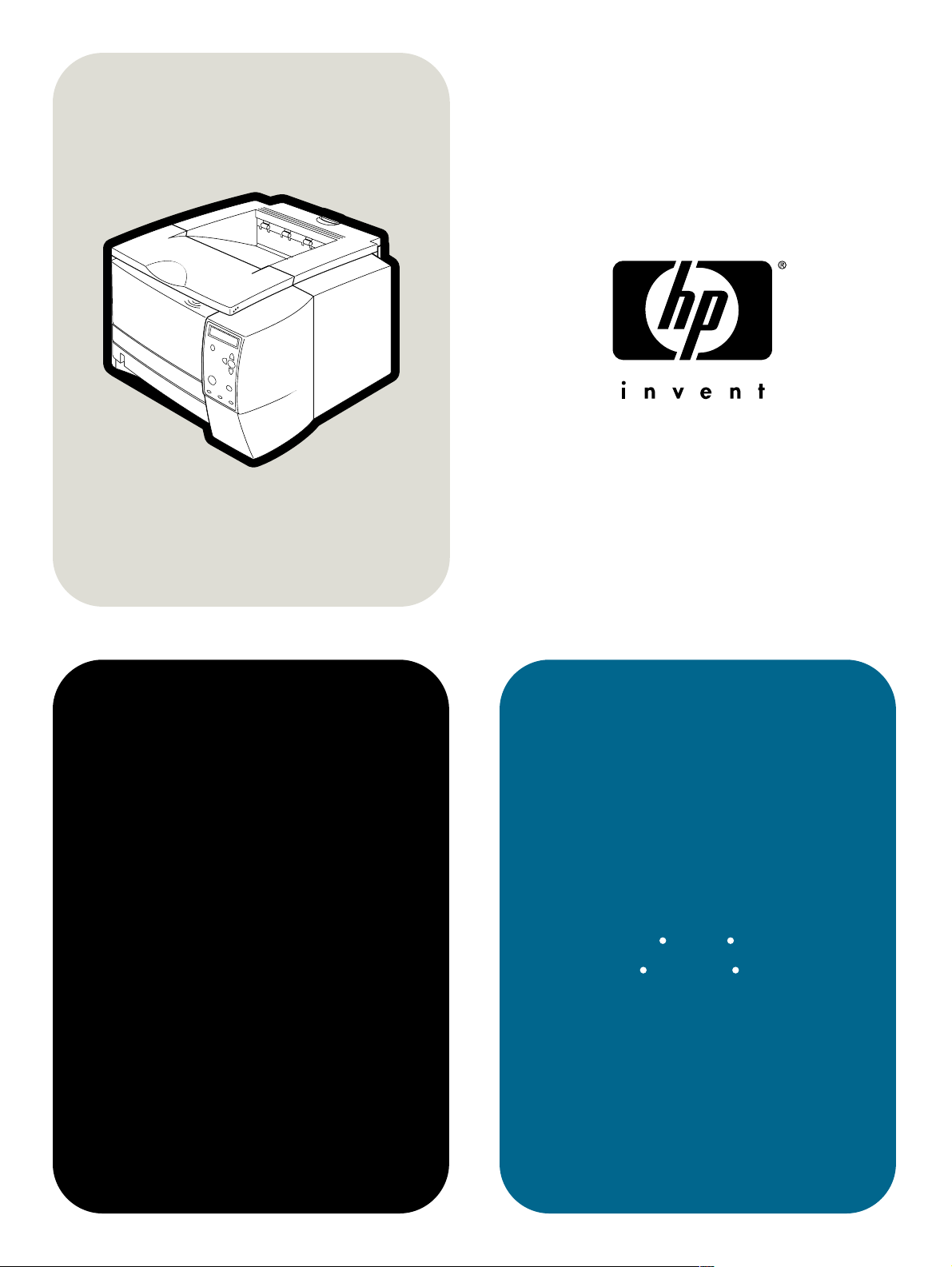
hp LaserJet 2300
kullanim
2300L
2300n 2300dn 2300dtn
2300 2300d
Page 2
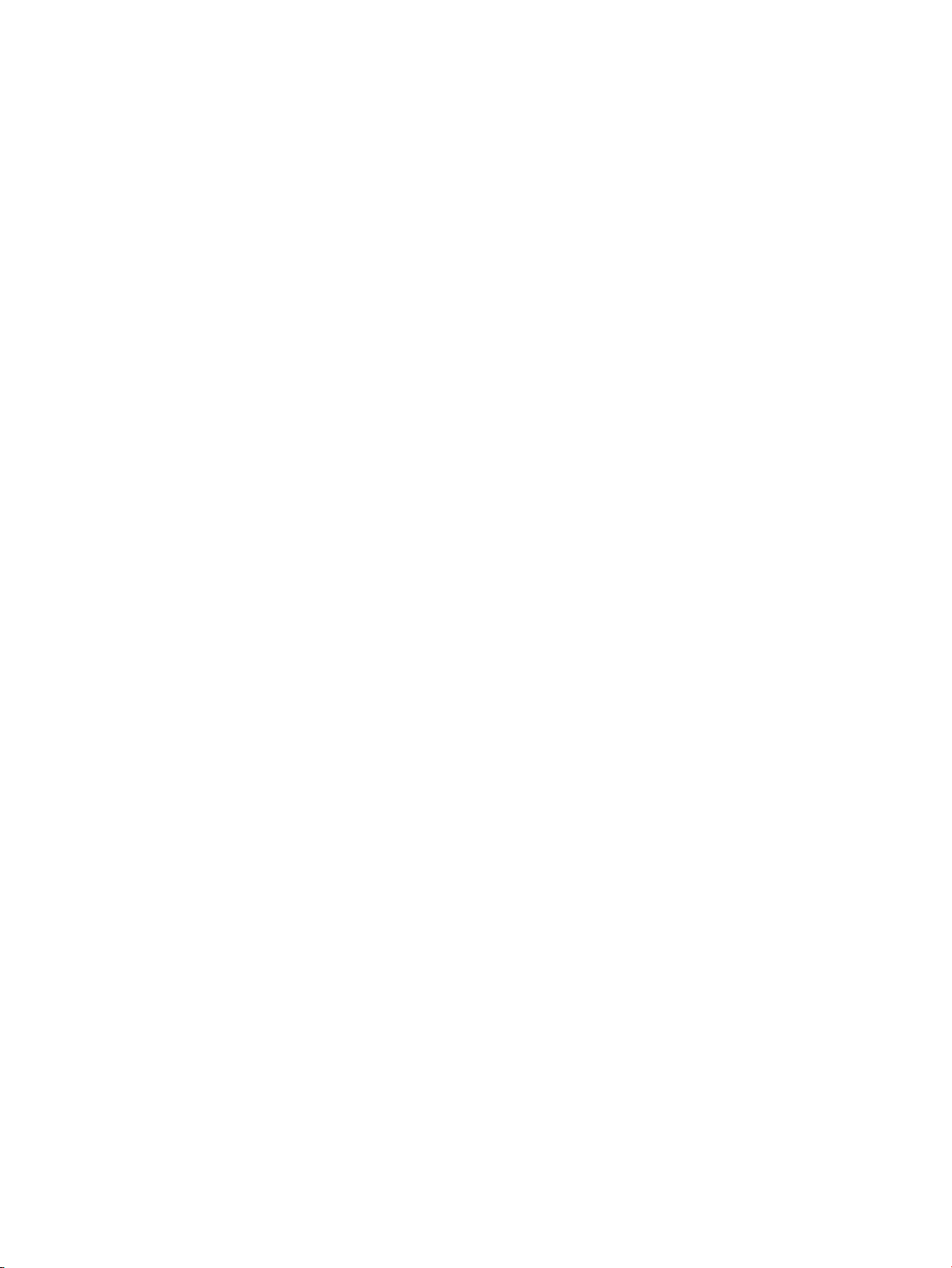
Page 3
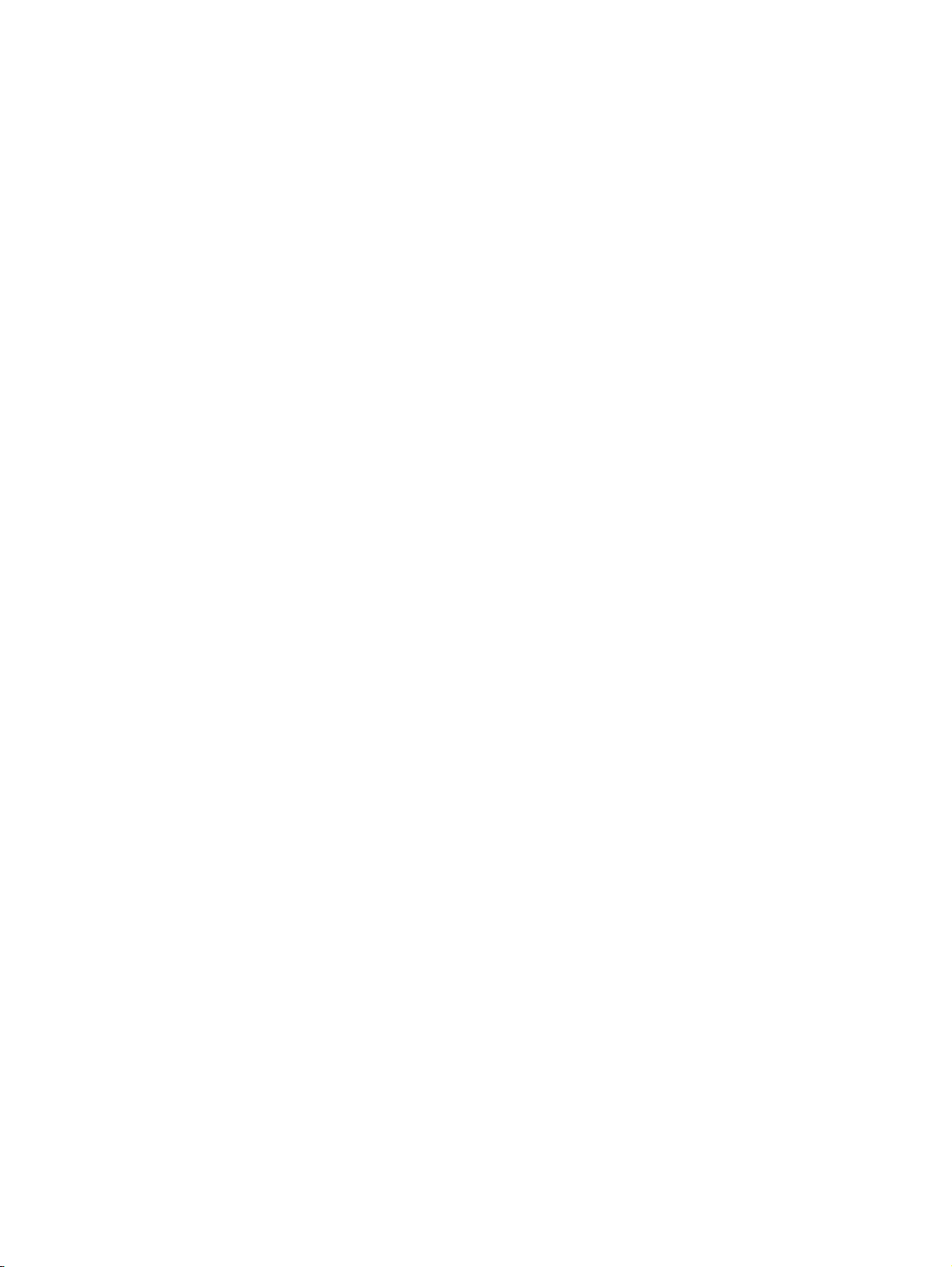
hp LaserJet 2300 serisi yazıcılar
kullanım
Page 4
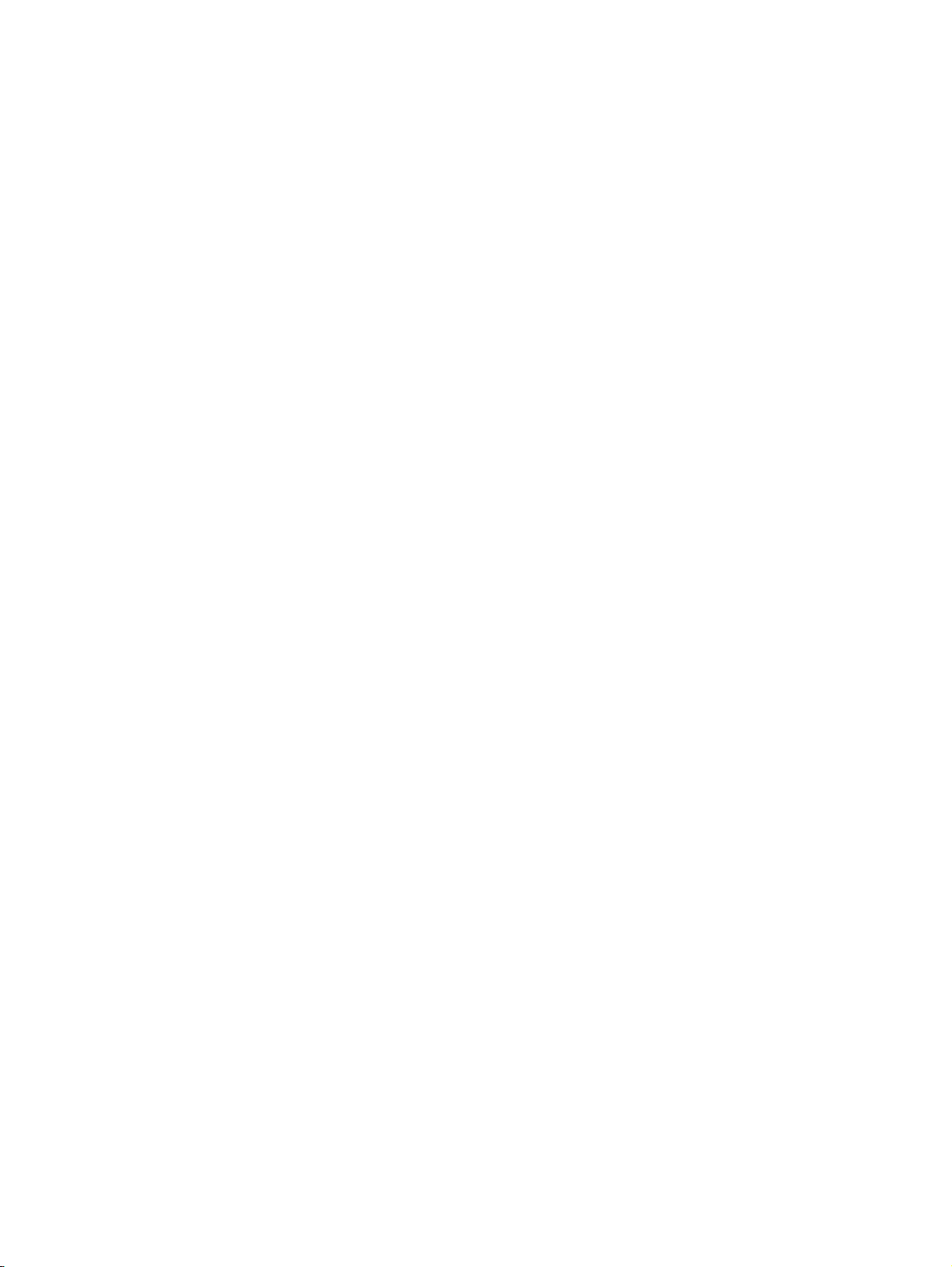
Telif Hakkı ve Lisans
© Telif Hakkı Hewlett-Packard
Company 2002
Tüm Hakları Saklıdır.
Telif hakları kanunları
çerçevesinde verilen izinler
dışında, önceden yazılı izin
alınmaksızın çoğaltılması,
uyarlanması ve başka dile
çevrilmesi yasaktır.
Bu kullanım kılavuzunun birlikte
verildiği Hewlett-Packard yazıcı
kullanıcısına, aşağıda kapsamı
açıklanan bir lisans verilmiştir: a)
Bu lisansla, satmamak ve
dağıtmamak koşuluyla, KİŞİSEL,
ŞİRKET İÇİ ve ŞİRKET kullanımı
için bu kullanım kılavuzunun
basılı kopyaları çıkarılabilir. b) Bu
kullanım kılavuzunun elektronik
kopyası ağ sunucusuna
konulabilir, ancak bu kullanım
kılavuzunun birlikte verildiği
Hewlett-Packard yazıcının
KİŞİSEL ve ŞİRKET İÇİ
kullanıcılarının erişimine izin
verilebilir.
1. Basım, 10/2002
Garanti
Bu belgede bulunan bilgiler,
önceden haber verilmeksizin
değiştirilebilir.
Hewlett-Packard bu bilgilerle ilgili
olarak hiçbir garanti
vermemektedir.
HEWLETT-PACKARD
ÖZELLİKLE SATILABİLİRLİK VE
BELLİ BİR AMACA UYGUNLUK
KONUSUNDAKİ ZIMNİ
GARANTİLERİ KABUL
ETMEMEKTEDİR.
Hewlett-Packard bu bilgilerin
sağlanması veya kullanımıyla
ilişkili olarak doğrudan, dolaylı,
tesadüfi veya sonuçta ortaya
çıkabilecek zararlardan sorumlu
değildir.
Ticari Markalar
Adobe, Acrobat ve PostScript,
Adobe Systems Incorporated
kuruluşunun ticari markalarıdır.
E
NERGY STAR
®
ve Energy Star
logosu, United States
Environmental Protection
Agency'nin (Amerika Birleşik
Devletleri Çevre Koruma Bürosu)
ABD'deki tescilli hizmet
markalarıdır.
Tüm HP 9000 bilgisayarlarındaki
HP-UX Sürüm 10.20 ve HP-UX
Sürüm 11.00 ve daha sonraki
sürümleri, Open Group UNIX
ürünleridir.
LaserWriter, Apple Computer,
Inc. kuruluşunun tescilli ticari
markasıdır.
Microsoft, MS Windows,
Windows, Windows NT ve
MS-DOS
, Microsoft Corporation
kuruluşunun ABD'deki tescilli
ticari markalarıdır.
Netscape, Netscape
Communications Corporation
kuruluşunun ABD’deki ticari
markasıdır.
TrueType, Apple Computer, Inc.
kuruluşunun ABD'deki ticari
markasıdır.
UNIX
, Open Group kuruluşunun
tescilli ticari markasıdır.
Page 5
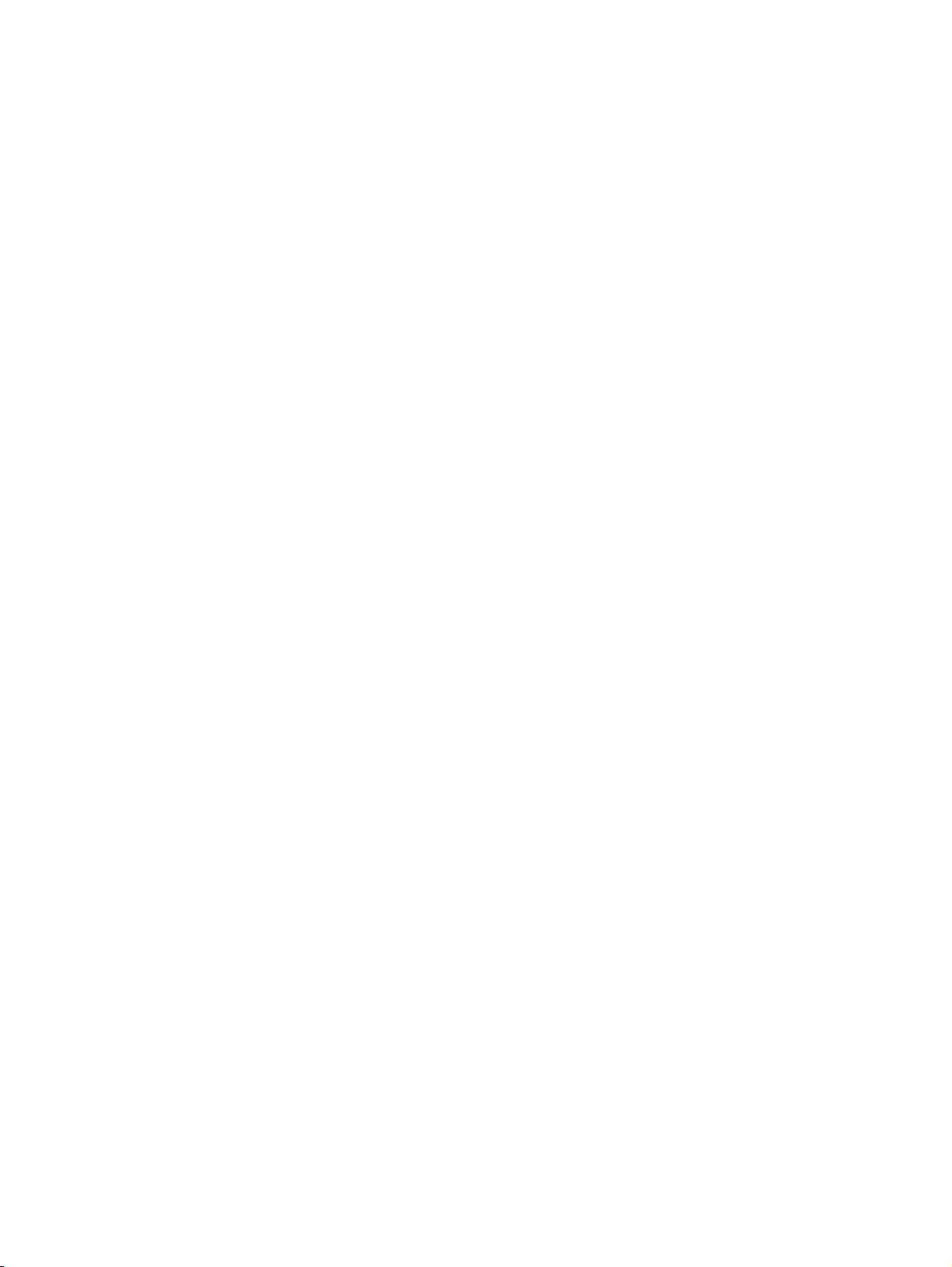
İçindekiler
1 Yazıcı temelleri
Yazıcı yapılandırmaları . . . . . . . . . . . . . . . . . . . . . . . . . . . . . . . . . . . . . . . . . . . . . . . . 8
Yazıcı özellikleri . . . . . . . . . . . . . . . . . . . . . . . . . . . . . . . . . . . . . . . . . . . . . . . . . . . . . . 9
Yazıcı yazılımı . . . . . . . . . . . . . . . . . . . . . . . . . . . . . . . . . . . . . . . . . . . . . . . . . . . . . . 11
İşletim sistemleri ve yazıcı bileşenleri . . . . . . . . . . . . . . . . . . . . . . . . . . . . . . . . . 12
Yazıcı sürücüleri. . . . . . . . . . . . . . . . . . . . . . . . . . . . . . . . . . . . . . . . . . . . . . . . . . 14
Macintosh bilgisayarları için yazılım. . . . . . . . . . . . . . . . . . . . . . . . . . . . . . . . . . . 15
Baskı sistemi yazılımını yükleme . . . . . . . . . . . . . . . . . . . . . . . . . . . . . . . . . . . . . . . . 16
Windows baskı sistemi yazılımını doğrudan bağlantılar için yükleme . . . . . . . . . 16
Windows baskı sistemi yazılımını ağlar için yükleme . . . . . . . . . . . . . . . . . . . . . . 17
Macintosh baskı sistemi yazılımını ağlar için yükleme . . . . . . . . . . . . . . . . . . . . . 19
Macintosh baskı sistemi yazılımını doğrudan bağlantılar için yükleme . . . . . . . . 20
Yazılımı paralel veya USB kablosu bağlandıktan sonra yükleme . . . . . . . . . . . . 22
Yazılımı kaldırma . . . . . . . . . . . . . . . . . . . . . . . . . . . . . . . . . . . . . . . . . . . . . . . . . . . . 23
Kontrol paneli . . . . . . . . . . . . . . . . . . . . . . . . . . . . . . . . . . . . . . . . . . . . . . . . . . . . . . . 24
Kontrol paneli düzeni . . . . . . . . . . . . . . . . . . . . . . . . . . . . . . . . . . . . . . . . . . . . . . 24
Yazıcının Yardım sistemini kullanma . . . . . . . . . . . . . . . . . . . . . . . . . . . . . . . . . . 27
Baskı kontrol paneli menüleri . . . . . . . . . . . . . . . . . . . . . . . . . . . . . . . . . . . . . . . . 27
Kontrol paneli ayarlarını değiştirme . . . . . . . . . . . . . . . . . . . . . . . . . . . . . . . . . . . 27
Arabirim bağlantı noktaları . . . . . . . . . . . . . . . . . . . . . . . . . . . . . . . . . . . . . . . . . . . . 28
2 Yazdırma görevleri
Kağıt ve diğer ortamların satın alınması . . . . . . . . . . . . . . . . . . . . . . . . . . . . . . . . . . 30
Ortam giriş seçenekleri . . . . . . . . . . . . . . . . . . . . . . . . . . . . . . . . . . . . . . . . . . . . . . . 31
Tepsi 1 ortam boyutları. . . . . . . . . . . . . . . . . . . . . . . . . . . . . . . . . . . . . . . . . . . . . 31
Tepsi 2 (250 yapraklık tepsi) kağıt boyutları. . . . . . . . . . . . . . . . . . . . . . . . . . . . . 32
Tepsi 3 (500 yapraklık tepsi) kağıt boyutları. . . . . . . . . . . . . . . . . . . . . . . . . . . . . 32
Tepsilere kağıt yerleştirme. . . . . . . . . . . . . . . . . . . . . . . . . . . . . . . . . . . . . . . . . . . . . 33
Tepsi 1'e (çok amaçlı tepsi) kağıt yerleştirme . . . . . . . . . . . . . . . . . . . . . . . . . . . 33
Tepsi 2'ye (250 yapraklık tepsi) veya tepsi 3 konumundaki isteğe bağlı 250
yapraklık tepsiye kağıt yerleştirme . . . . . . . . . . . . . . . . . . . . . . . . . . . . . . . . . . . . 34
Tepsi 3'e (500 yapraklık tepsi) kağıt yerleştirme . . . . . . . . . . . . . . . . . . . . . . . . . 36
Ortam çıkış seçenekleri . . . . . . . . . . . . . . . . . . . . . . . . . . . . . . . . . . . . . . . . . . . . . . . 37
Özel ortama yazdırma . . . . . . . . . . . . . . . . . . . . . . . . . . . . . . . . . . . . . . . . . . . . . . . . 38
Zarf üzerine yazdırma . . . . . . . . . . . . . . . . . . . . . . . . . . . . . . . . . . . . . . . . . . . . . 39
Etiketlere yazdırma. . . . . . . . . . . . . . . . . . . . . . . . . . . . . . . . . . . . . . . . . . . . . . . . 41
Asetatlara yazdırma . . . . . . . . . . . . . . . . . . . . . . . . . . . . . . . . . . . . . . . . . . . . . . . 42
Özel boyutlu ortamlara veya kartlara yazdırma . . . . . . . . . . . . . . . . . . . . . . . . . . 43
Antetli, delikli veya baskılı kağıda yazdırma (tek yüze) . . . . . . . . . . . . . . . . . . . . 44
Her iki yüze yazdırma (dupleksleme). . . . . . . . . . . . . . . . . . . . . . . . . . . . . . . . . . . . . 45
Baskı işini iptal etme . . . . . . . . . . . . . . . . . . . . . . . . . . . . . . . . . . . . . . . . . . . . . . . . . 48
Yazıcı sürücüsünü kullanma . . . . . . . . . . . . . . . . . . . . . . . . . . . . . . . . . . . . . . . . . . . 49
Baskı işi ayarlarını değiştirme . . . . . . . . . . . . . . . . . . . . . . . . . . . . . . . . . . . . . . . 49
Varsayılan ayarları değiştirme . . . . . . . . . . . . . . . . . . . . . . . . . . . . . . . . . . . . . . . 50
Yazıcı sürücüsü özelliklerinin kullanılması . . . . . . . . . . . . . . . . . . . . . . . . . . . . . . . . . 51
Filigranları yazdırma. . . . . . . . . . . . . . . . . . . . . . . . . . . . . . . . . . . . . . . . . . . . . . . 51
Tek bir yaprağa birkaç sayfa yazdırma . . . . . . . . . . . . . . . . . . . . . . . . . . . . . . . . 52
Özel bir kağıt boyutu belirleme. . . . . . . . . . . . . . . . . . . . . . . . . . . . . . . . . . . . . . . 52
EconoMode (taslak) yazdırmayı kullanma . . . . . . . . . . . . . . . . . . . . . . . . . . . . . 53
Baskı kalitesi ayarlarını seçme. . . . . . . . . . . . . . . . . . . . . . . . . . . . . . . . . . . . . . . 53
TRWW İçindekiler 3
Page 6
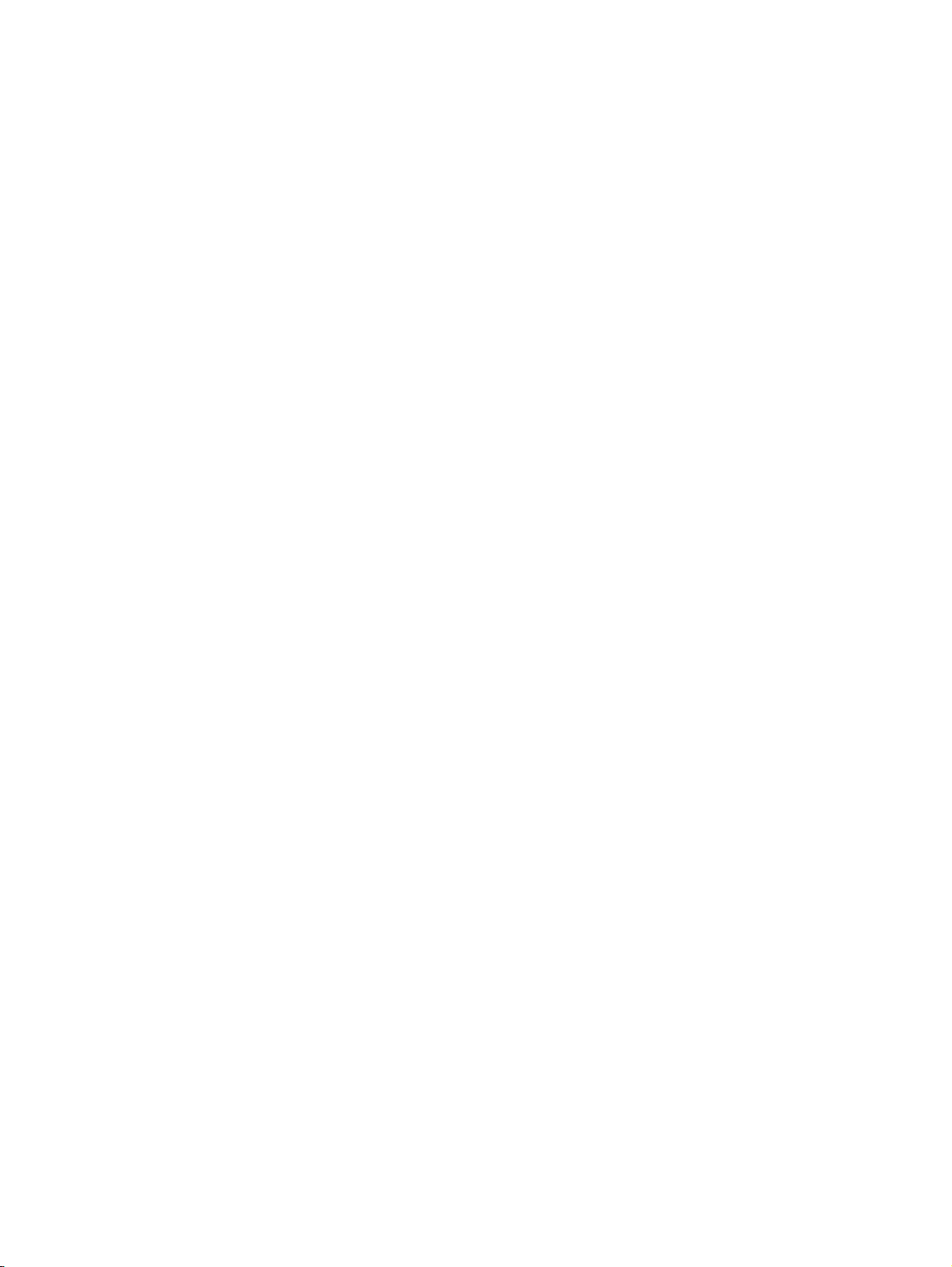
Küçült/büyüt seçeneklerini kullanma . . . . . . . . . . . . . . . . . . . . . . . . . . . . . . . . . . 54
Kağıt kaynağı seçme . . . . . . . . . . . . . . . . . . . . . . . . . . . . . . . . . . . . . . . . . . . . . . 54
Ortam türüne ve boyutuna göre yazdırma . . . . . . . . . . . . . . . . . . . . . . . . . . . . . . 55
Kapak veya farklı bir ilk sayfa yazdırma . . . . . . . . . . . . . . . . . . . . . . . . . . . . . . . . 57
Bir baskı işinin sonuna boş bir sayfa veya arka kapak ekleme . . . . . . . . . . . . . . 58
Tüm baskı işlerinin başına boş bir sayfa ekleme (iş ayırıcı sayfa) . . . . . . . . . . . . 58
İş depolama özelliklerini kullanma . . . . . . . . . . . . . . . . . . . . . . . . . . . . . . . . . . . . . . . 60
Prova basma ve işi bekletme . . . . . . . . . . . . . . . . . . . . . . . . . . . . . . . . . . . . . . . . 60
Bekletilen bir işi silme . . . . . . . . . . . . . . . . . . . . . . . . . . . . . . . . . . . . . . . . . . . . . . 61
Özel bir işi yazdırma . . . . . . . . . . . . . . . . . . . . . . . . . . . . . . . . . . . . . . . . . . . . . . . 61
Özel bir işi silme . . . . . . . . . . . . . . . . . . . . . . . . . . . . . . . . . . . . . . . . . . . . . . . . . . 62
3 Yazıcının yönetimi ve bakımı
Yerleşik Web sunucusunu kullanma . . . . . . . . . . . . . . . . . . . . . . . . . . . . . . . . . . . . . 64
Yerleşik Web sunucusunu açma . . . . . . . . . . . . . . . . . . . . . . . . . . . . . . . . . . . . . 64
Bilgi sekmesi. . . . . . . . . . . . . . . . . . . . . . . . . . . . . . . . . . . . . . . . . . . . . . . . . . . . . 65
Ayarlar sekmesi . . . . . . . . . . . . . . . . . . . . . . . . . . . . . . . . . . . . . . . . . . . . . . . . . . 65
Ağ sekmesi . . . . . . . . . . . . . . . . . . . . . . . . . . . . . . . . . . . . . . . . . . . . . . . . . . . . . 65
Diğer bağlantılar . . . . . . . . . . . . . . . . . . . . . . . . . . . . . . . . . . . . . . . . . . . . . . . . . . 66
HP Web Jetadmin yazılımını kullanma . . . . . . . . . . . . . . . . . . . . . . . . . . . . . . . . . . . 66
Yazıcı Durumu ve Uyarılar (Printer Status and Alerts) yazılımını kullanma . . . . . . . 67
Yazıcı sürücülerini yönetme ve yapılandırma . . . . . . . . . . . . . . . . . . . . . . . . . . . . . . 68
HP Web Jetadmin yazılı m eklentisi . . . . . . . . . . . . . . . . . . . . . . . . . . . . . . . . . . . 68
Özelleştirme hizmet programı. . . . . . . . . . . . . . . . . . . . . . . . . . . . . . . . . . . . . . . . 69
Baskı kartuşu yönetimi . . . . . . . . . . . . . . . . . . . . . . . . . . . . . . . . . . . . . . . . . . . . . . . . 70
HP baskı kartuşları . . . . . . . . . . . . . . . . . . . . . . . . . . . . . . . . . . . . . . . . . . . . . . . . 70
HP olmayan baskı kartuşları. . . . . . . . . . . . . . . . . . . . . . . . . . . . . . . . . . . . . . . . . 70
Baskı kartuşunun özgün HP baskı kartuşu olup olmadığını belirleme . . . . . . . . . 70
Baskı kartuşunu saklama . . . . . . . . . . . . . . . . . . . . . . . . . . . . . . . . . . . . . . . . . . . 70
Baskı kartuşunun kullanım ömrü . . . . . . . . . . . . . . . . . . . . . . . . . . . . . . . . . . . . . 71
Sarf malzemesi düzeyini denetleme. . . . . . . . . . . . . . . . . . . . . . . . . . . . . . . . . . . 71
Kartuşta toner azalması veya tükenmesi . . . . . . . . . . . . . . . . . . . . . . . . . . . . . . . 72
E-posta uyarılarını yapılandırma . . . . . . . . . . . . . . . . . . . . . . . . . . . . . . . . . . . . . . . . 73
Yazıcı yapılandırmasını denetleme . . . . . . . . . . . . . . . . . . . . . . . . . . . . . . . . . . . . . . 74
Menü haritası . . . . . . . . . . . . . . . . . . . . . . . . . . . . . . . . . . . . . . . . . . . . . . . . . . . . 74
Yapılandırma sayfası . . . . . . . . . . . . . . . . . . . . . . . . . . . . . . . . . . . . . . . . . . . . . . 74
Sarf malzemesi durumu sayfası . . . . . . . . . . . . . . . . . . . . . . . . . . . . . . . . . . . . . . 76
PS veya PCL yazı tipi listesi. . . . . . . . . . . . . . . . . . . . . . . . . . . . . . . . . . . . . . . . . 78
Yazıcıyı temizleme . . . . . . . . . . . . . . . . . . . . . . . . . . . . . . . . . . . . . . . . . . . . . . . . . . . 79
Yazıcının dışını temizleme . . . . . . . . . . . . . . . . . . . . . . . . . . . . . . . . . . . . . . . . . . 79
Kağıt yolunu ve baskı kartuşu alanlarını temizleme . . . . . . . . . . . . . . . . . . . . . . . 80
Füzeri temizleme . . . . . . . . . . . . . . . . . . . . . . . . . . . . . . . . . . . . . . . . . . . . . . . . . . . . 81
4 Sorunları çözme
Sorun giderme kontrol listesi . . . . . . . . . . . . . . . . . . . . . . . . . . . . . . . . . . . . . . . . . . . 84
Genel yazdırma sorunlarını giderme . . . . . . . . . . . . . . . . . . . . . . . . . . . . . . . . . . . . . 85
Özel sayfaların basılması. . . . . . . . . . . . . . . . . . . . . . . . . . . . . . . . . . . . . . . . . . . . . . 89
Yazıcı iletilerinin anlamı . . . . . . . . . . . . . . . . . . . . . . . . . . . . . . . . . . . . . . . . . . . . . . . 90
Yazıcının çevrimiçi Yardım sistemini kullanma. . . . . . . . . . . . . . . . . . . . . . . . . . . 90
Sürekli iletileri giderme . . . . . . . . . . . . . . . . . . . . . . . . . . . . . . . . . . . . . . . . . . . . . 90
Kontrol paneli iletilerini yorumlama. . . . . . . . . . . . . . . . . . . . . . . . . . . . . . . . . . . . 91
Sıkışmaları giderme . . . . . . . . . . . . . . . . . . . . . . . . . . . . . . . . . . . . . . . . . . . . . . . . 100
Tipik sıkışma konumları . . . . . . . . . . . . . . . . . . . . . . . . . . . . . . . . . . . . . . . . . . . 100
Baskı kartuşu alanı . . . . . . . . . . . . . . . . . . . . . . . . . . . . . . . . . . . . . . . . . . . . . . 101
Tepsi 2 veya tepsi 3 kağıt besleme alanı . . . . . . . . . . . . . . . . . . . . . . . . . . . . . 102
Çıkış alanları . . . . . . . . . . . . . . . . . . . . . . . . . . . . . . . . . . . . . . . . . . . . . . . . . . . 103
Dupleksleyici alanı . . . . . . . . . . . . . . . . . . . . . . . . . . . . . . . . . . . . . . . . . . . . . . . 104
Baskı kalitesi sorunlarını giderme . . . . . . . . . . . . . . . . . . . . . . . . . . . . . . . . . . . . . . 105
4 İçindekiler TRWW
Page 7
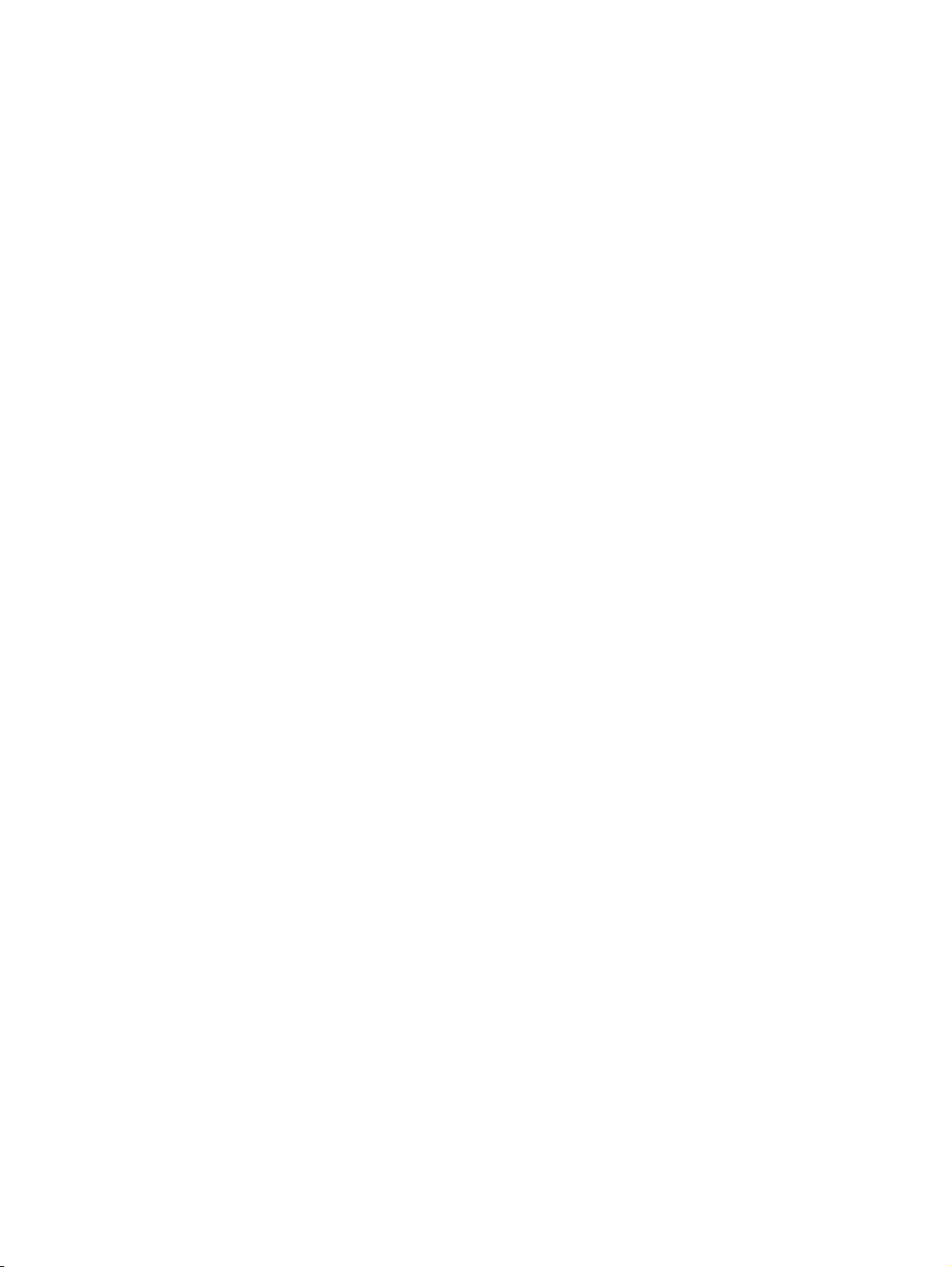
Baskı kalitesi kontrol listesi . . . . . . . . . . . . . . . . . . . . . . . . . . . . . . . . . . . . . . . . . 105
Görüntü bozukluk örnekleri . . . . . . . . . . . . . . . . . . . . . . . . . . . . . . . . . . . . . . . . . 106
Ağda yazdırma sorunlarını giderme . . . . . . . . . . . . . . . . . . . . . . . . . . . . . . . . . . . . . 110
Sık karşılaşılan Windows sorunlarını giderme . . . . . . . . . . . . . . . . . . . . . . . . . . . . . 111
Sık karşılaşılan Macintosh sorunlarını giderme . . . . . . . . . . . . . . . . . . . . . . . . . . . . 112
Sık karşılaşılan PostScript sorunlarını giderme . . . . . . . . . . . . . . . . . . . . . . . . . . . . 117
5 Servis ve destek
Parça, aksesuar ve sarf malzemelerini sipariş etme . . . . . . . . . . . . . . . . . . . . . . . . . 120
Doğrudan HP'den sipariş etme . . . . . . . . . . . . . . . . . . . . . . . . . . . . . . . . . . . . . . 120
Servis veya destek sağlayıcıları aracılığıyla sipariş etme . . . . . . . . . . . . . . . . . . 120
Yerleşik Web sunucusu aracılığıyla doğrudan sipariş etme
(ağ bağlantısı olan yazıcılar için) . . . . . . . . . . . . . . . . . . . . . . . . . . . . . . . . . . . . 120
Yazıcı yazılımı aracılığıyla doğrudan sipariş etme
(bir bilgisayara doğrudan bağlı yazıcılar için) . . . . . . . . . . . . . . . . . . . . . . . . . . . 121
Parça numaraları . . . . . . . . . . . . . . . . . . . . . . . . . . . . . . . . . . . . . . . . . . . . . . . . . 122
HP ile bağlantı kurma . . . . . . . . . . . . . . . . . . . . . . . . . . . . . . . . . . . . . . . . . . . . . . . . 128
Destek alma. . . . . . . . . . . . . . . . . . . . . . . . . . . . . . . . . . . . . . . . . . . . . . . . . . . . . 128
Uzatılmış servis ve destek alma . . . . . . . . . . . . . . . . . . . . . . . . . . . . . . . . . . . . . 129
HP ihbar hattıyla bağlantı kurma . . . . . . . . . . . . . . . . . . . . . . . . . . . . . . . . . . . . . 129
Yazıcıyı yeniden paketleme ilkeleri . . . . . . . . . . . . . . . . . . . . . . . . . . . . . . . . . . . . . . 130
Servis bilgi formu. . . . . . . . . . . . . . . . . . . . . . . . . . . . . . . . . . . . . . . . . . . . . . . . . . . . 131
HP bakım sözleşmeleri . . . . . . . . . . . . . . . . . . . . . . . . . . . . . . . . . . . . . . . . . . . . . . . 132
Garanti bilgileri . . . . . . . . . . . . . . . . . . . . . . . . . . . . . . . . . . . . . . . . . . . . . . . . . . . . . 133
Hewlett-Packard sınırlı garanti bildirimi . . . . . . . . . . . . . . . . . . . . . . . . . . . . . . . . 134
Uzatılmış garanti . . . . . . . . . . . . . . . . . . . . . . . . . . . . . . . . . . . . . . . . . . . . . . . . . 135
Baskı kartuşu kullanım ömrüne ilişkin sınırlı garanti . . . . . . . . . . . . . . . . . . . . . . 135
Ek A Özellikler
Yazıcı özellikleri . . . . . . . . . . . . . . . . . . . . . . . . . . . . . . . . . . . . . . . . . . . . . . . . . . . . 138
Fiziksel özellikler . . . . . . . . . . . . . . . . . . . . . . . . . . . . . . . . . . . . . . . . . . . . . . . . . 138
Elektrikle ilgili özellikler . . . . . . . . . . . . . . . . . . . . . . . . . . . . . . . . . . . . . . . . . . . . 138
Güç tüketimi. . . . . . . . . . . . . . . . . . . . . . . . . . . . . . . . . . . . . . . . . . . . . . . . . . . . . 138
Akustik yayılma . . . . . . . . . . . . . . . . . . . . . . . . . . . . . . . . . . . . . . . . . . . . . . . . . . 139
Çalıştırma ortamı . . . . . . . . . . . . . . . . . . . . . . . . . . . . . . . . . . . . . . . . . . . . . . . . . 139
Ortam özellikleri . . . . . . . . . . . . . . . . . . . . . . . . . . . . . . . . . . . . . . . . . . . . . . . . . . . . 140
Desteklenen ortam boyutları . . . . . . . . . . . . . . . . . . . . . . . . . . . . . . . . . . . . . . . . 140
Kağıt kullanım ilkeleri. . . . . . . . . . . . . . . . . . . . . . . . . . . . . . . . . . . . . . . . . . . . . . 142
Kağıt özellikleri . . . . . . . . . . . . . . . . . . . . . . . . . . . . . . . . . . . . . . . . . . . . . . . . . . 143
Baskı ve kağıt saklama ortamları . . . . . . . . . . . . . . . . . . . . . . . . . . . . . . . . . . . . 144
Zarflar . . . . . . . . . . . . . . . . . . . . . . . . . . . . . . . . . . . . . . . . . . . . . . . . . . . . . . . . . 145
Etiketler . . . . . . . . . . . . . . . . . . . . . . . . . . . . . . . . . . . . . . . . . . . . . . . . . . . . . . . . 147
Asetatlar . . . . . . . . . . . . . . . . . . . . . . . . . . . . . . . . . . . . . . . . . . . . . . . . . . . . . . . 147
Ek B Kontrol paneli menüleri
İşi Alma menüsü . . . . . . . . . . . . . . . . . . . . . . . . . . . . . . . . . . . . . . . . . . . . . . . . . . . . 150
Bilgi menüsü . . . . . . . . . . . . . . . . . . . . . . . . . . . . . . . . . . . . . . . . . . . . . . . . . . . . . . . 151
Kağıt Kullanımı menüsü . . . . . . . . . . . . . . . . . . . . . . . . . . . . . . . . . . . . . . . . . . . . . . 152
Aygıtı Yapılandırma menüsü. . . . . . . . . . . . . . . . . . . . . . . . . . . . . . . . . . . . . . . . . . . 154
Yazdırma alt menüsü. . . . . . . . . . . . . . . . . . . . . . . . . . . . . . . . . . . . . . . . . . . . . . 154
PCL alt menüsü . . . . . . . . . . . . . . . . . . . . . . . . . . . . . . . . . . . . . . . . . . . . . . . . . . 156
Baskı Kalitesi alt menüsü . . . . . . . . . . . . . . . . . . . . . . . . . . . . . . . . . . . . . . . . . . 157
Sistem Kurulumu alt menüsü. . . . . . . . . . . . . . . . . . . . . . . . . . . . . . . . . . . . . . . . 160
G/Ç alt menüsü . . . . . . . . . . . . . . . . . . . . . . . . . . . . . . . . . . . . . . . . . . . . . . . . . . 163
Sıfırlama alt menüsü . . . . . . . . . . . . . . . . . . . . . . . . . . . . . . . . . . . . . . . . . . . . . . 166
Tanı menüsü . . . . . . . . . . . . . . . . . . . . . . . . . . . . . . . . . . . . . . . . . . . . . . . . . . . . . . . 167
Servis menüsü . . . . . . . . . . . . . . . . . . . . . . . . . . . . . . . . . . . . . . . . . . . . . . . . . . . . . 167
TRWW İçindekiler 5
Page 8
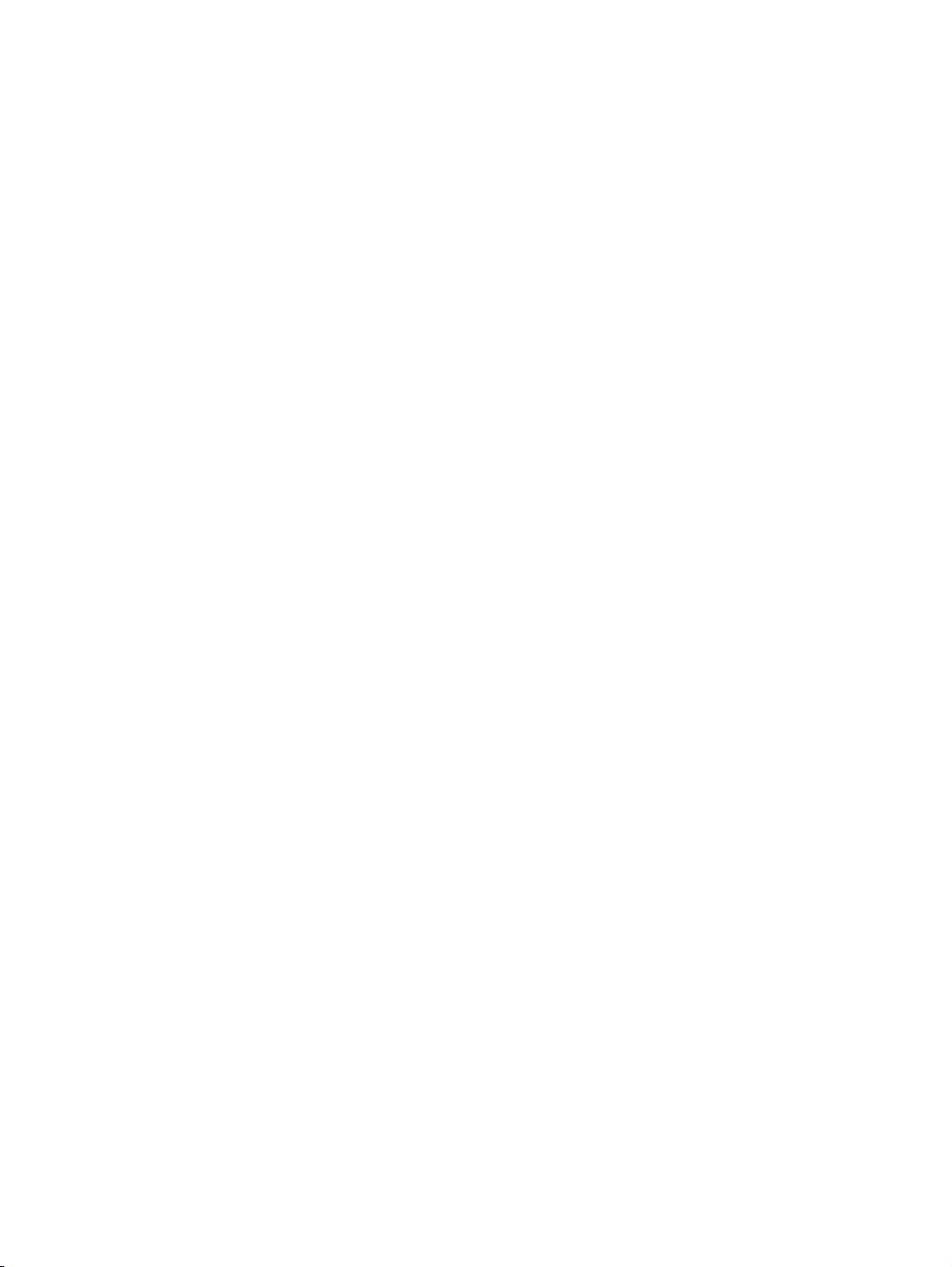
Ek C Yazıcı belleği ve genişletme
Yazıcı belleği . . . . . . . . . . . . . . . . . . . . . . . . . . . . . . . . . . . . . . . . . . . . . . . . . . . . . . 170
Bellek takma . . . . . . . . . . . . . . . . . . . . . . . . . . . . . . . . . . . . . . . . . . . . . . . . . . . . . . 171
Belleğin takılıp takılmadığını denetleme . . . . . . . . . . . . . . . . . . . . . . . . . . . . . . . . . 173
HP Jetdirect EIO kartını takma. . . . . . . . . . . . . . . . . . . . . . . . . . . . . . . . . . . . . . . . . 174
Ek D Yazıcı komutları
PCL yazıcı komut sözdiziminin anlamı. . . . . . . . . . . . . . . . . . . . . . . . . . . . . . . . . . . 176
Çıkış dizilerinin birleştirilmesi . . . . . . . . . . . . . . . . . . . . . . . . . . . . . . . . . . . . . . . . . . 176
Çıkış karakterleri girme . . . . . . . . . . . . . . . . . . . . . . . . . . . . . . . . . . . . . . . . . . . . . . 177
PCL 5e yazı tiplerini seçme . . . . . . . . . . . . . . . . . . . . . . . . . . . . . . . . . . . . . . . . . . . 177
Sık kullanılan PCL 5e yazıcı komutları. . . . . . . . . . . . . . . . . . . . . . . . . . . . . . . . . . . 178
Ek E Mevzuat bilgileri
FCC mevzuatı . . . . . . . . . . . . . . . . . . . . . . . . . . . . . . . . . . . . . . . . . . . . . . . . . . . . . 181
Çevre korumaya yönelik ürün yönetim programı . . . . . . . . . . . . . . . . . . . . . . . . . . . 182
Uygunluk bildirimleri. . . . . . . . . . . . . . . . . . . . . . . . . . . . . . . . . . . . . . . . . . . . . . . . . 184
Uygunluk Bildirimi . . . . . . . . . . . . . . . . . . . . . . . . . . . . . . . . . . . . . . . . . . . . . . . . 184
Kanada DOC mevzuatı . . . . . . . . . . . . . . . . . . . . . . . . . . . . . . . . . . . . . . . . . . . . 185
Mevzuat ve güvenlik beyanları . . . . . . . . . . . . . . . . . . . . . . . . . . . . . . . . . . . . . . . . . 186
Lazer güvenlik beyanı. . . . . . . . . . . . . . . . . . . . . . . . . . . . . . . . . . . . . . . . . . . . . 186
LED güvenlik beyanı. . . . . . . . . . . . . . . . . . . . . . . . . . . . . . . . . . . . . . . . . . . . . . 186
Japon VCCI beyanı . . . . . . . . . . . . . . . . . . . . . . . . . . . . . . . . . . . . . . . . . . . . . . 186
Korece EMI beyanı . . . . . . . . . . . . . . . . . . . . . . . . . . . . . . . . . . . . . . . . . . . . . . . 186
Finlandiya için lazer beyanı . . . . . . . . . . . . . . . . . . . . . . . . . . . . . . . . . . . . . . . . 187
Dizin
6 İçindekiler TRWW
Page 9
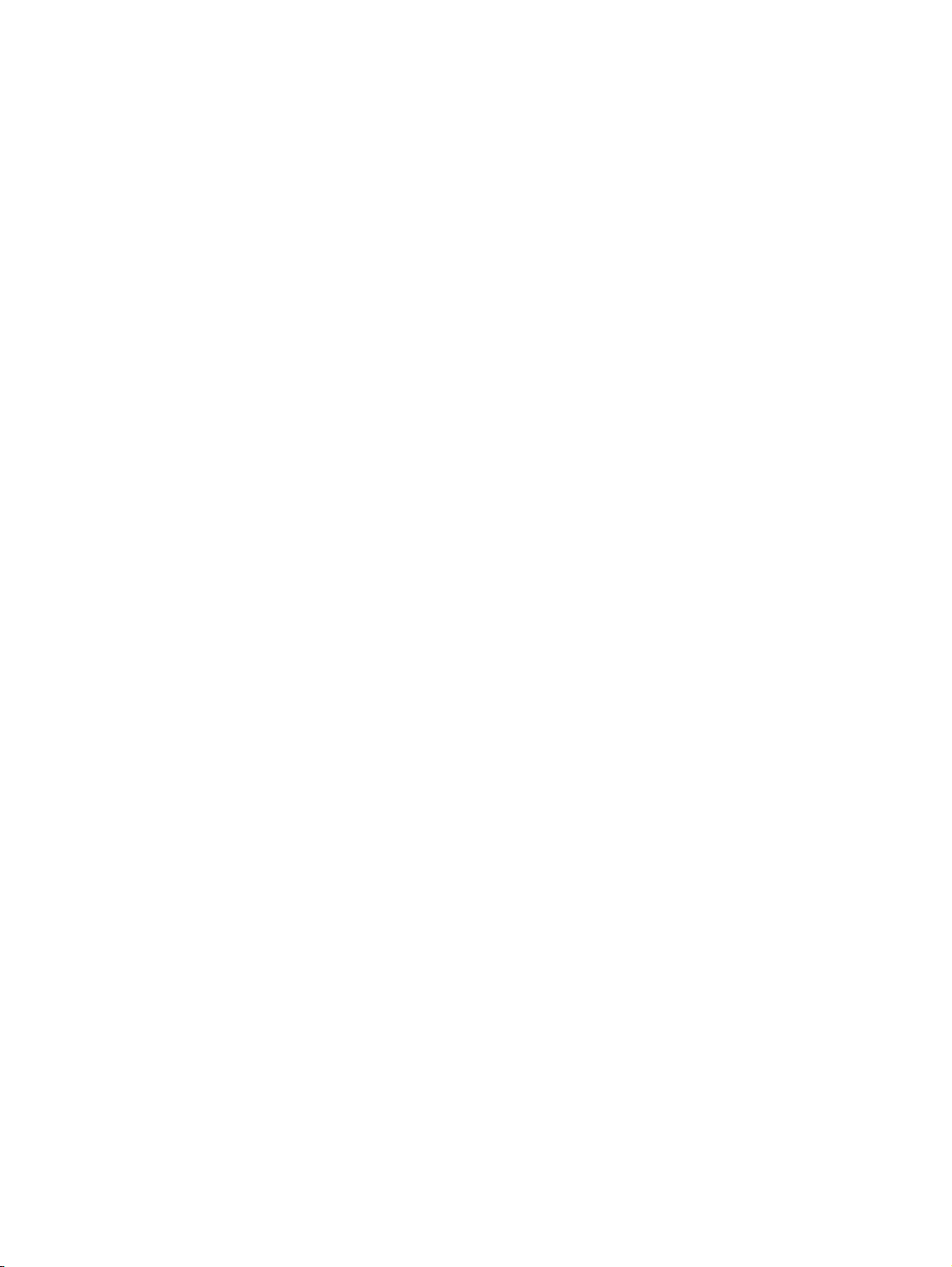
1
Yazıcı temelleri
HP LaserJet 2300 serisi bir yazıcı satın aldığınız için teşekkürler. Henüz incelemediyseniz,
kurma işlemleri için yazıcıyla birlikte verilen başlangıç kılavuzuna (başlama) gözatın.
Yazıcı kurulup kullanıma hazır duruma geldiğine göre, birkaç dakikanızı yazıcıyı tanımak için
ayırabilirsiniz. Bu bölümde aşağıdaki konularda bilgi verilmektedir:
●
“Yazıcı yapılandırmaları”, sayfa 8
●
“Yazıcı özellikleri”, sayfa 9
●
“Yazıcı yazılımı”, sayfa 11
●
“Baskı sistemi yazılımını yükleme”, sayfa 16
●
“Yazılımı kaldırma”, sayfa 21
●
“Kontrol paneli”, sayfa 22
●
“Arabirim bağlantı noktaları”, sayfa 26
TRWW 7
Page 10
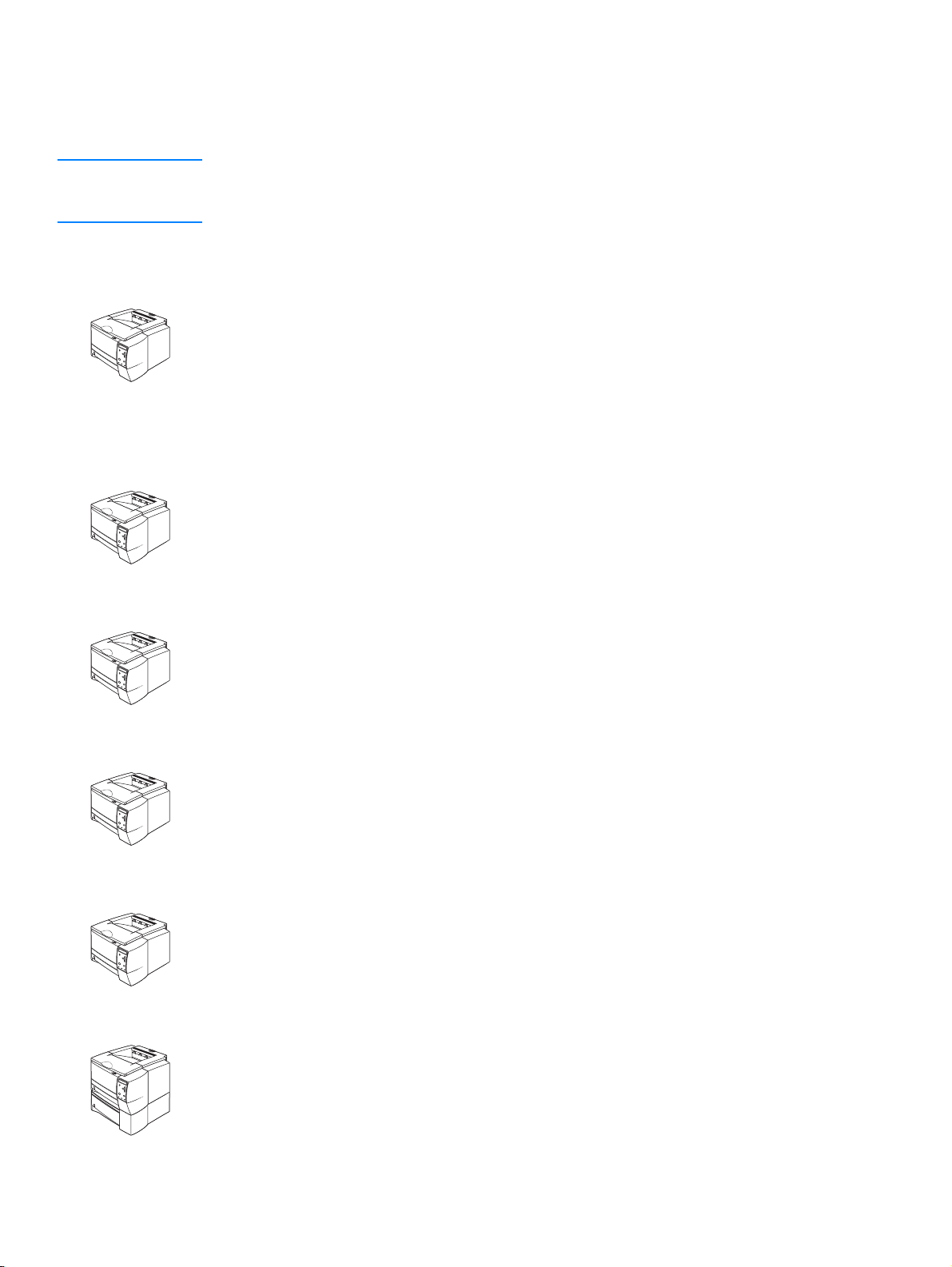
Yazıcı yapılandırmaları
HP LaserJet 2300 yazıcısı aşağıda açıklandığı gibi altı yapılandırmada kullanılabilir.
Not Bu kılavuzdaki resimler, tersi belirtilmediği sürece HP LaserJet 2300 yazıcı modeline dayanır.
Hangi HP LaserJet 2300 yapılandırmasına sahip olduğunuzu öğrenmek için yazıcının ön
tarafındaki etikete bakın.
HP LaserJet 2300L
HP LaserJet 2300L yazıcısı, Letter boyutunda kağıda en fazla 20 ppm (dakika başına sayfa
sayısı) veya A4 boyutunda kağıda en fazla 19 ppm hızında yazdırır. Yazıcıyla birlikte dahili bir
250 yapraklık tepsi, hem paralel hem de evrensel seri veriyolu (USB) bağlantı noktası ve
32 megabaytlık (MB) rasgele erişim belleği (RAM) ile verilir. Yazıcı, bir ağ yazıcısı kartı, yazı
tipleri ve bellek eklemek için kullanılabilir bir geliştirilmiş giriş/çıkış (EIO) yuvası ve iki adet ikili
doğrudan bellek modülü (DIMM) yuvası ile genişletilebilir.
HP LaserJet 2300
HP LaserJet 2300 yazıcısı, HP LaserJet 2300L yazıcısının aynısıdır; ancak bu yazıcı Letter
boyutunda kağıda en fazla 25 ppm ve A4 boyutunda kağıda en fazla 24 ppm hızında yazdırır.
HP LaserJet 2300d
HP LaserJet 2300d yazıcısı HP LaserJet 2300 yazıcısının aynısıdır; ancak bu yazıcıyla birlikte
48 MB'lık RAM ve dahili dupleksleyici (kağıdın her iki yüzüne otomatik olarak yazdırmak için)
verilir.
HP LaserJet 2300n
HP LaserJet 2300n yazıcısı, HP LaserJet 2300 yazıcısının aynısıdır; ancak bu yazıcı ağ
kullanıcıları için tasarlanmıştır. Bu yazıcıyla birlikte, tüm özelliklere sahip HP Jetdirect EIO baskı
sunucusu kartı (10/100Base-TX ağına bağlanmak için) ve 48 MB'lik RAM verilir.
HP LaserJet 2300dn
HP LaserJet 2300dn yazıcısı HP LaserJet 2300n yazıcısının aynısıdır; ancak bu yazıcıyla
birlikte bir dahili dupleksleyici (kağıdın her iki yüzüne otomatik olarak yazdırmak için) verilir.
HP LaserJet 2300dtn
HP LaserJet 2300dtn yazıcısı HP LaserJet 2300dn yazıcısının aynısıdır, ancak bu yazıcıda ek
bir 500 yapraklık tepsi de bulunur.
8 Bölüm 1 Yazıcı Temelleri TRWW
Page 11
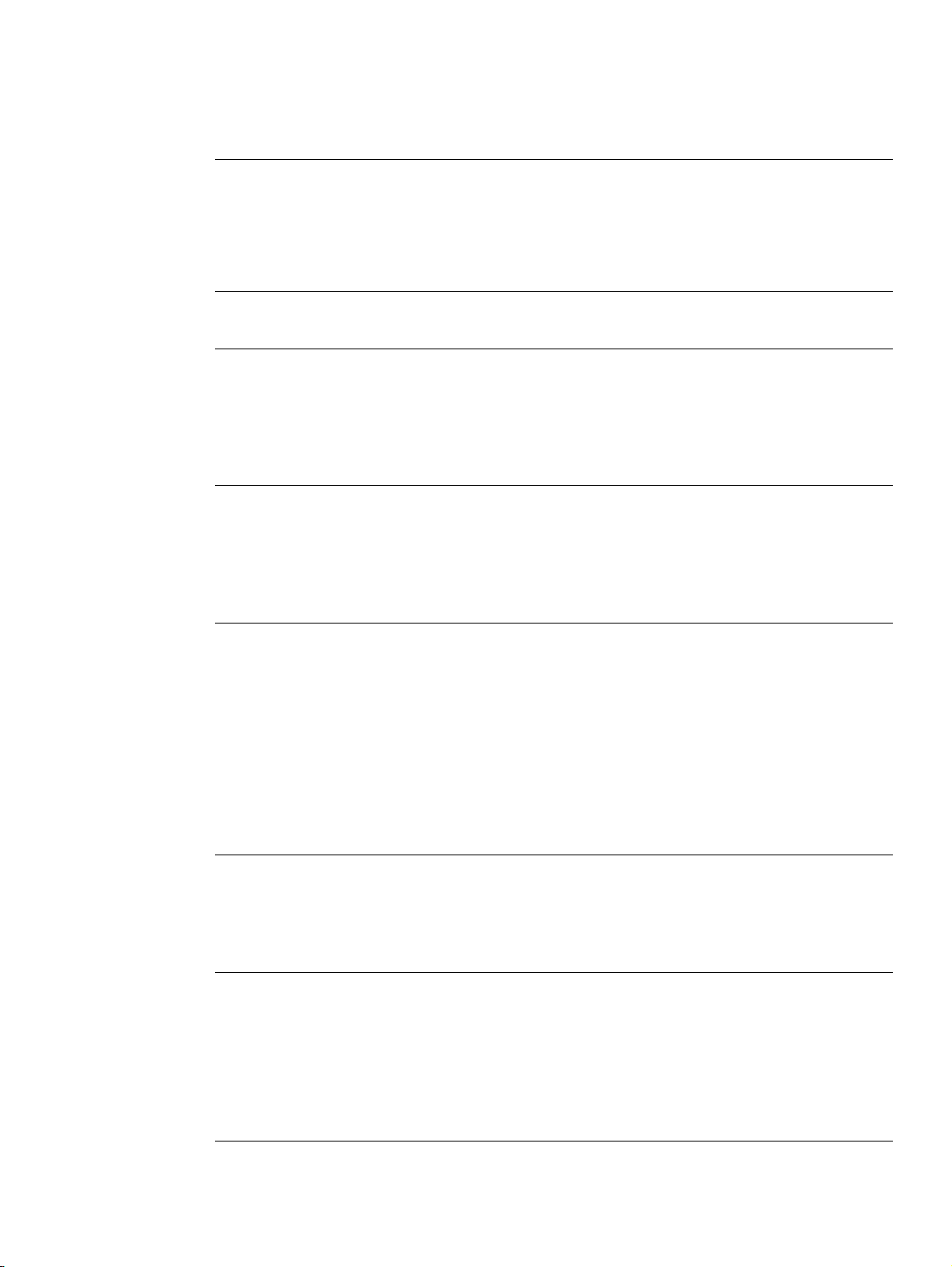
Yazıcı özellikleri
Aşağıdaki tabloda HP LaserJet 2300 serisi yazıcıların özellikleri açıklanmaktadır.
Hızlı baskı
hız
Dahili dupleksleme
Baskı kartuşu ve durum
özellikleri
Mükemmel baskı kalitesi
● HP LaserJet 2300L, Letter boyutunda kağıda en fazla 20 ppm (dakika
başına sayfa sayısı) veya A4 boyutunda kağıda en fazla 19 ppm hızında
yazdırır.
● Diğer tüm modeller, Letter boyutunda kağıda en fazla 25 ppm (dakika
başına sayfa sayısı) veya A4 boyutunda kağıda en fazla 24 ppm hızında
yazdırır.
● Dupleks (iki taraflı) baskı, HP LaserJet 2300d, HP LaserJet 2300dn ve
HP LaserJet 2300dtn yazıcılarının standart bir özelliğidir.
● 6,000 sayfalık HP Smart Print Cartridge toner durumunu algılar ve
raporlar.
● Sallanmayan tasarım, toner kullanımını en üst düzeye çıkarır.
● Sarf malzemesi durumu sayfasında toner ölçer, sayfa sayısı ve kullanılan
kağıt boyutları konusunda bilgiler verilmektedir.
● Yazıcı, orijinal HP baskı kartuşları arar.
● FastRes 1200, iş yazılarının ve grafiklerin hızlı ve yüksek kalitede
yazdırılması için 1200 dpi (inç başına nokta sayısı) çözünürlük üretir.
● ProRes 1200, şekillerin ve grafik görüntülerin en iyi kalitede basılması için
1200 dpi çözünürlük üretir.
● Ayarlanabilme özelliği en iyi baskı kalitesinin elde edilmesini sağlar.
● HP Smart Print Cartridge, keskin çıkış üretir.
Esnek kağıt kullanımı
● Antetli kağıtlar, zarflar, etiketler, asetatlar, özel boyutlu ortamlar,
kartpostallar ve yüksek gramajlı kağıtlar için tepsi 1'i (çok amaçlı) kullanın.
● Standart kağıt boyutları için ayarlanabilir 250 sayfalık tepsiyi (tepsi 2)
kullanın.
● Letter ve A4 boyutunda kağıt için 500 yapraklık tepsiyi (tepsi 3) kullanın.
● İki çıkış bölmesi vardır. Ortam türüne bağlı olarak en uygun çıkış konumu
için üst çıkış bölmesini veya arka çıkış bölmesini seçin.
● Tepsi 1'den arka çıkış bölmesine doğrudan kağıt aktarma yolu yeteneği
vardır.
● Dahili dupleksleme, HP LaserJet 2300d, HP LaserJet 2300dn ve
HP LaserJet 2300dtn yazıcılarında kullanılabilir.
Genişletilebilirlik ● 250 yapraklık veya 500 yapraklık tepsi de kullanılabilir, böylece sık kağıt
eklemeniz gerekmez.
● Arabirim için bir geliştirilmiş giriş/çıkış (EIO) kartı yuvası vardır.
● İkisi bellek ve yazı tipleri eklemek için olmak üzere üç adet ikili doğrudan
bellek modülü (DIMM) yuvası vardır.
Yazıcı dilleri ve yazı tipleri ● Hızlı baskı performansı, geliştirilmiş yazı tipi ve grafik teknolojileri ve
geliştirilmiş görüntüleme yetenekleri PCL 6 yazıcı dilinin yararlarıdır.
PCL 6 teknolojisi 45 ölçeklenebilir TrueType™ yazı tipi ve bir bitmap satır
yazıcı yazı tipi içerir.
● Diğer diller ve yazı tipleri, HP PCL5e ve 35 dahili PS dil yazı tipi içeren
PostScript
● Yazıcı, baskı işi için uygun dili otomatik olarak belirler ve bu dile geçiş
®
(PS) 3 emülasyonu içerir.
yapar.
TRWW Yazıcı özellikleri 9
Page 12
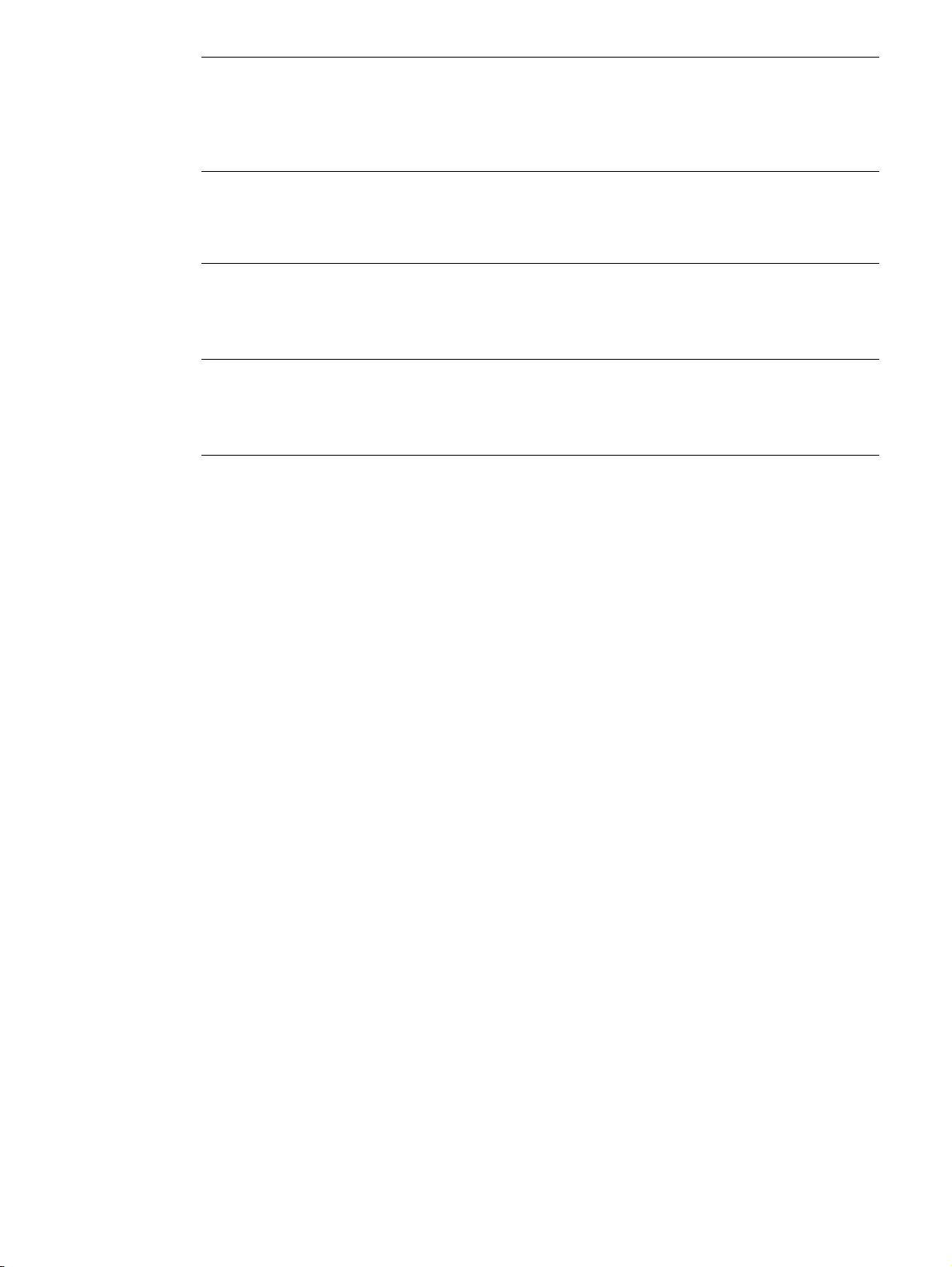
Arabirim bağlantıları ve ağ
üzerinde çalışma
● Yazıcı, iki yönlü bir ECP türü B paralel bağlantı noktası
(IEEE-1284 uyumlu) ve bir USB bağlantı noktası (1.1 ve 2.0 düşük ve tam
hızlı onaylı aygıtlarla uyumlu) içerir.
● Yazıcının HP Jetdirect EIO baskı sunucuları için bir EIO yuvası vardır,
böylece hızlı ve kolay bir biçimde bağlanabilirsiniz.
Geliştirilmiş bellek ve
belleğin artırılması
Enerji tasarrufu
Ekonomik baskı
● HP LaserJet 2300 serisi yazıcılarla birlikte 32 MB'lik veya 48 MB'lik bellek
verilir ve bu yazıcıların belleği, kullanılabilir bellek (DIMM) yuvaları ile
sırasıyla 288 veya 304 MB'ye artırılabilir. Birçok belge standart miktarda
yazıcı belleği kullanılarak yazdırılabilir.
● Yazıcı, baskı yapmadığı zaman enerji tüketimini azaltarak otomatik enerji
tasarrufu sağlar.
● Bir E
● Dahili dupleksleyiciyle mizanpaj ve iki taraflı baskı yapmak kağıt tasarrufu
NERGY STAR
® ortağı olarak Hewlett-Packard Company, enerji
kullanımında bu ürünün E
NERGY STAR
® ilkelerine uygunluğunu onaylar.
sağlar (dahili dupleksleyici yalnızca HP LaserJet 2300d,
HP LaserJet 2300dn ve HP LaserJet 2300dtn yazıcılarında bulunur).
● EconoMode'da baskı toner tasarrufu sağlar.
10 Bölüm 1 Yazıcı Temelleri TRWW
Page 13
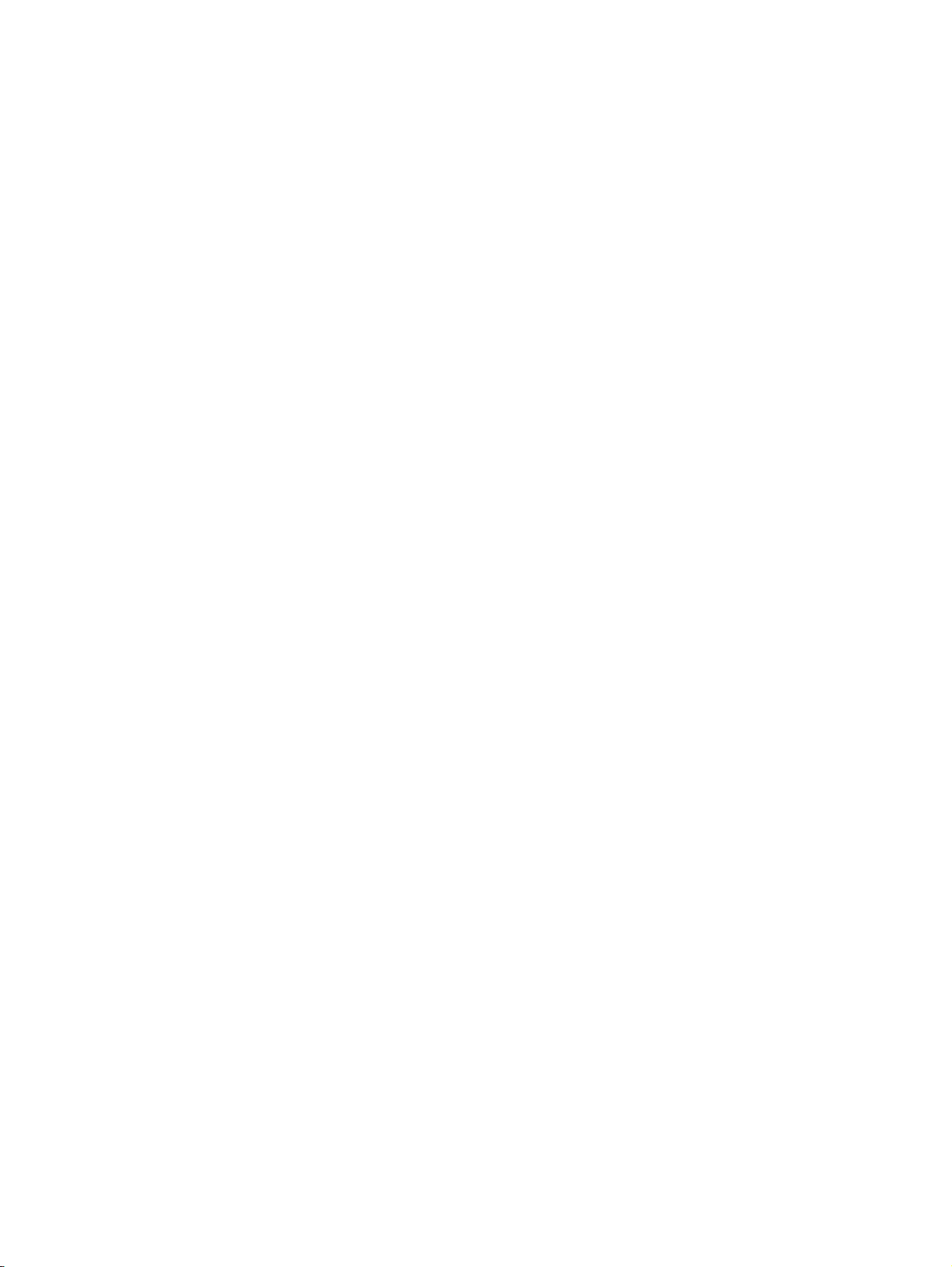
Yazıcı yazılımı
Yazıcı ile birlikte, yazıcı sürücüleri ve isteğe bağlı yazılım ürünleri dahil yararlı yazılım ürünleri
verilmektedir. HP, yazıcının kolay kurulması ve yazıcının tüm özelliklerinden yararlanabilmeniz
için sağlanan yazılımı yüklemenizi önerir.
Ek yazılım ve diller (HP yazılımı her dilde kullanılamayabilir) için yazıcı CD'sinde yer alan
kurulum notlarına ve Benioku dosyalarına bakın.
Bu bölümde aşağıdaki konularda bilgi verilmektedir:
●
●
●
“İşletim sistemleri ve yazıcı bileşenleri”, sayfa 12
“Yazıcı sürücüleri”, sayfa 14
“Macintosh bilgisayarları için yazılım”, sayfa 15
TRWW Yazıcı yazılımı 11
Page 14
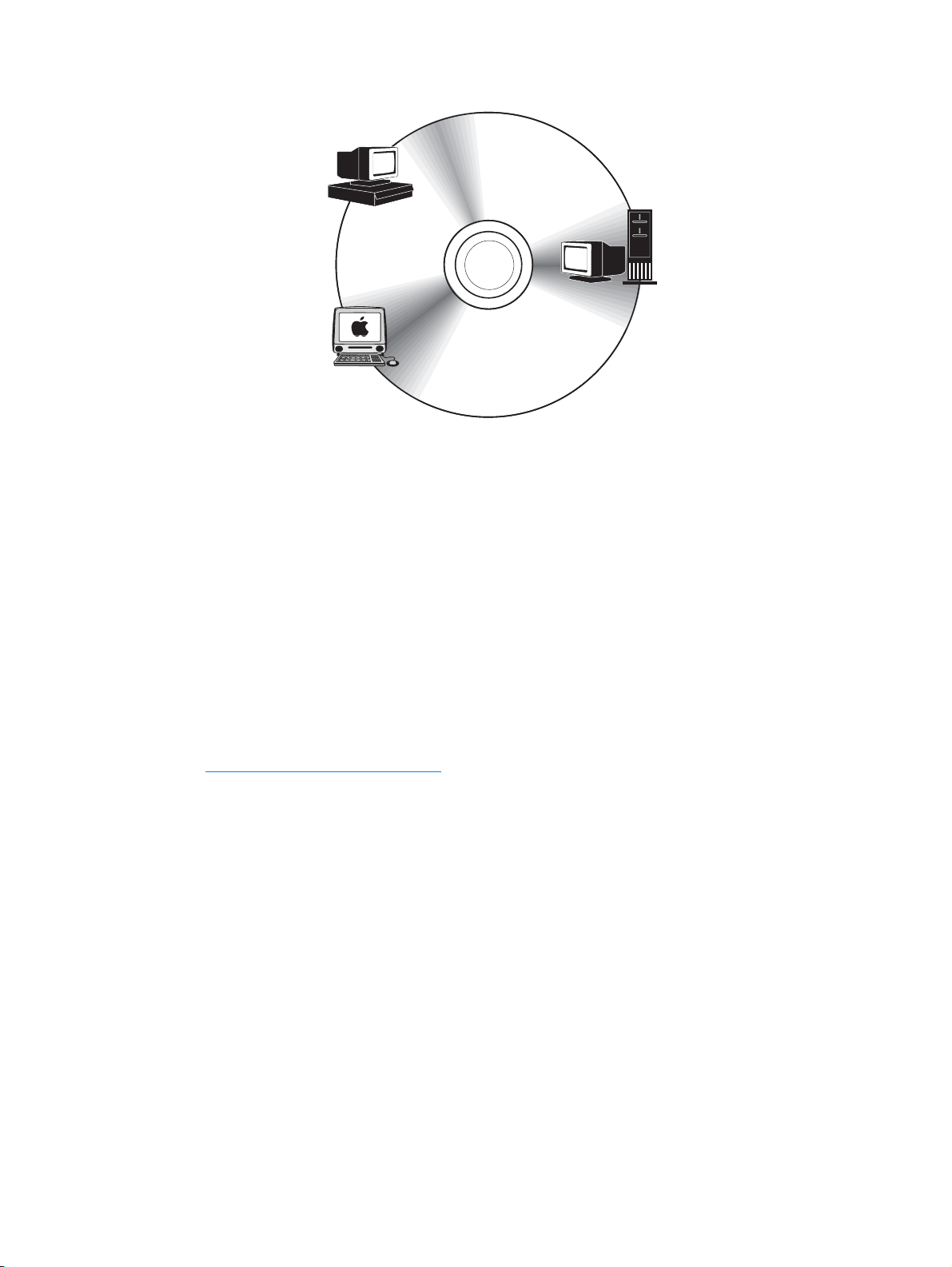
İşletim sistemleri ve yazıcı bileşenleri
Windows
istemcisi
sürücüleri
Ağ
yöneticisi —
Windows yazılımı
Sürücüler
Ağ yöneticisi —Macintosh
yazılımı
PPD’ler
Windows yazılım
Macintosh
istemci
Macintosh yazılımları
HP LaserJet Utility
Yazı Tipleri
PPD’ler
HP LaserJet Utility
Yazıcı CD-ROM'unda son kullanıcılar ve ağ yöneticileri için yazılım bileşenleri ve sürücüler
bulunur. Yazıcı özelliklerinden tam olarak yararlanabilmek için, bu CD-ROM’daki yazıcı
sürücülerinin yüklenmiş olması gerekir. Diğer programlar da önerilir, ancak yazıcının çalışması
için gerekli değildir. Daha fazla bilgi için yazıcı CD-ROM'unda yer alan kurulum notlarına ve
Benioku dosyalarına bakın.
CD-ROM’da aşağıdaki ortamlarda çalışan son kullanıcılar ve ağ yöneticileri için tasarlanmış
yazılımlar bulunur:
●
Microsoft® Windows®95, Windows 98 ve Windows Me (Millennium Edition)
●
Microsoft Windows NT®4.0
●
Microsoft Windows 2000 ve Windows XP
●
Apple Mac OS, sürüm 8.6 - 9.xx, 10.1 veya sonraki bir sürümü
Desteklenen tüm işletim sistemlerinde kullanılacak en yeni yazıcı sürücülerini aşağıdaki
adreslerde bulabilirsiniz:
http://www.hp.com/support/lj2300
. Internet’e erişiminiz yoksa, en yeni yazılımları edinme
hakkında bilgi için yazıcıyla birlikte gelen destek broşürüne bakın.
12 Bölüm 1 Yazıcı Temelleri TRWW
Page 15
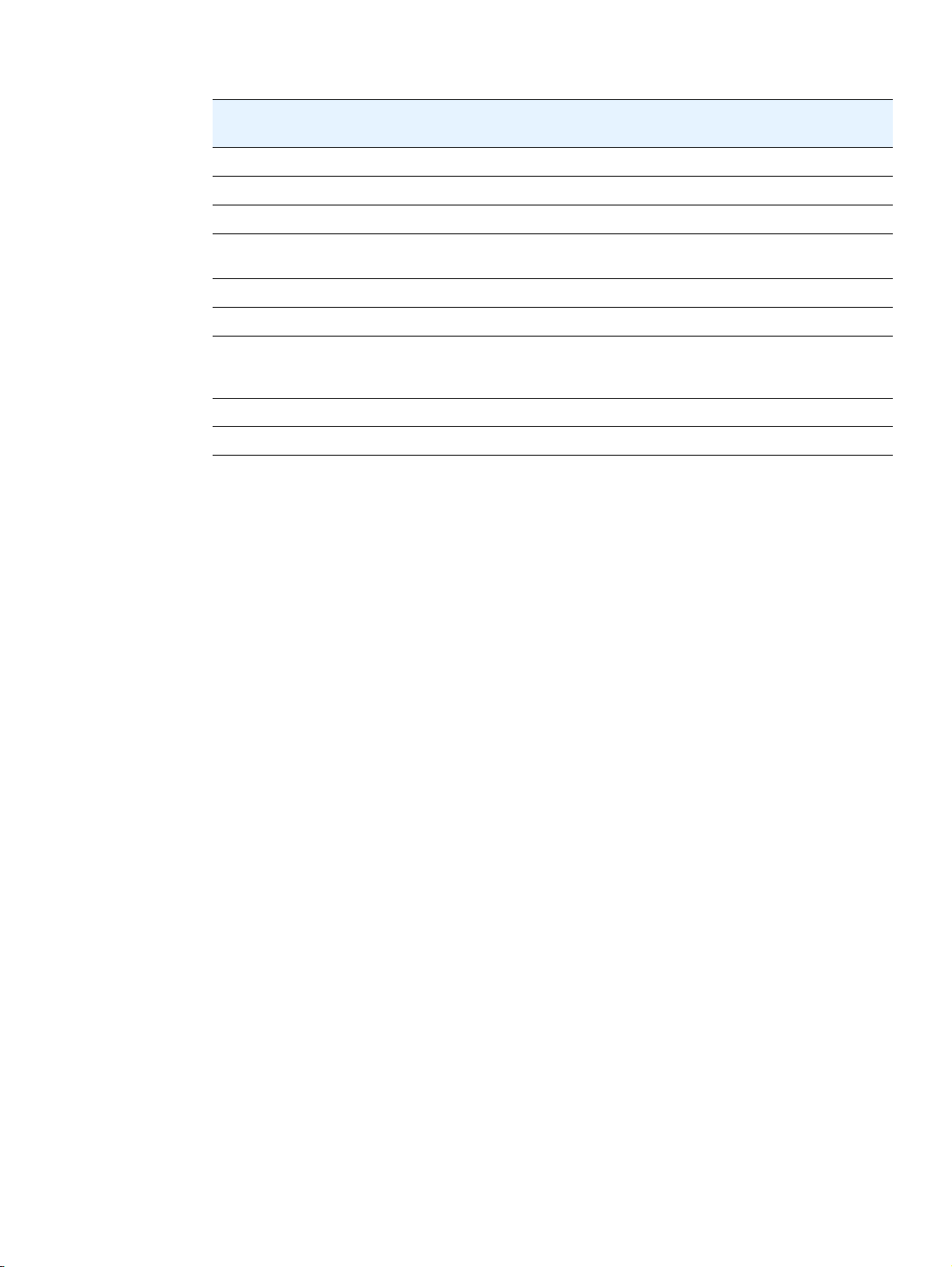
Aşağıdaki tabloda yazıcınız için kullanabileceğiniz yazılımlar listelenmektedir.
Yazılımlar
Windows Installer
PCL 6
PCL 5e
PostScript
emülasyonu
HP Web Jetadmin*
Macintosh Installer
Macintosh PostScript
Printer Description
(PPD) dosyaları
IBM sürücüleri*
Model kod dosyaları*
*Yalnızca Internet’ten edinilebilir.
Windows
9x/Me
xxx
xxx
xxx
xxx
Windows
NT 4.0
Windows
2000/XP
Mac OS
UNIX/
Linux
xx x
x
x
x
OS/2
x
TRWW Yazıcı yazılımı 13
Page 16
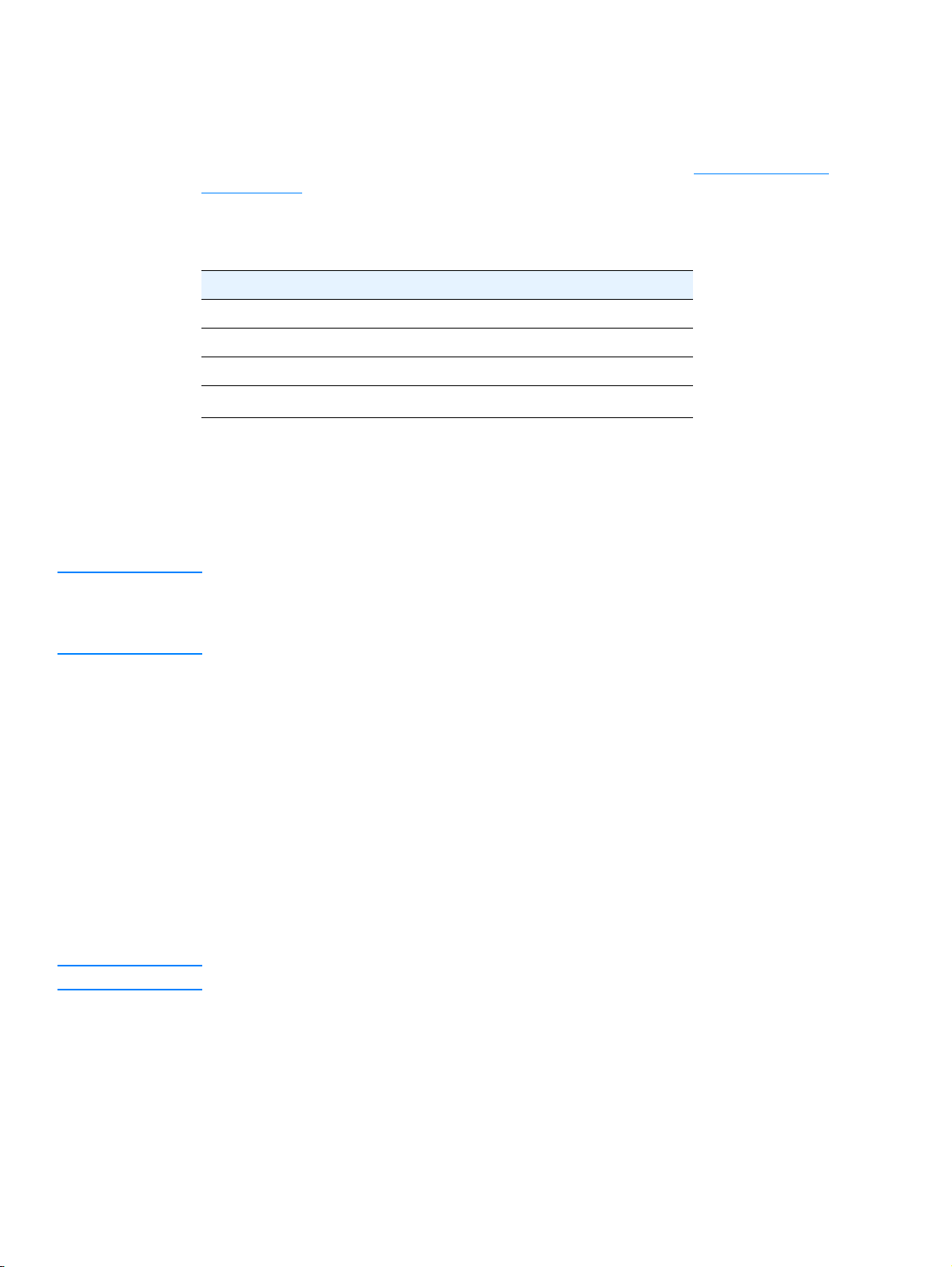
Yazıcı sürücüleri
Yazıcı sürücüleri, yazıcının özelliklerine erişmenizi ve bilgisayarın yazıcıyla iletişim kurmasını (bir
yazıcı dili kullanarak) sağlar. Ek yazılım ve diller için yazıcı CD-ROM'unda yer alan kurulum
notlarına ve Benioku dosyalarına bakın.
Aşağıdaki yazıcı sürücüleri yazıcıyla birlikte verilir. En yeni sürücülere http://www.hp.com/
support/lj2300 adresinden ulaşabilirsiniz. Windows tabanlı bilgisayarların yapılandırmasına bağlı
olarak, yazıcı yazılımının yükleme programı en yeni sürücüleri almak için otomatik olarak
bilgisayarın Internet erişimini kontrol eder.
İşletim sistemi PCL 6 PCL 5e PS PPD’ler
Windows 95, 98, Me
Windows NT 4.0
Windows 2000, XP
Mac OS
1. PostScript Printer Description dosyaları.
®
UNIX
ve Linux için Model Kod Dosyaları'nı Internet'ten indirerek veya HP yetkili servisinden
xxxx
xxxx
xxxx
xx
1
veya destek sağlayıcısından isteyerek temin edebilirsiniz. (Yazıcıyla birlikte gelen destek
broşürüne bakın.)
OS/2 sürücüleri, IBM'den elde edilebilir ve bunlar OS/2 ile birlikte paketlenir.
Not İstediğiniz yazıcı sürücüsü CD-ROM'da yoksa veya burada listelenmemişse, yazıcı sürücüsünün
yazıcı için desteklenip desteklenmediğini görmek için kurulum notlarına ve Benioku dosyalarına
bakın. Sürücü desteklenmiyorsa, kullandığınız programın üreticisi veya dağıtıcısıyla bağlantı
kurarak yazıcı için bir sürücü isteyin.
Gereksinimlerinize uygun yazıcı sürücüsünü seçme
Yazıcı sürücüsünü yazıcıyı kullanma şeklinizi dikkate alarak seçin. Bazı yazıcı özellikleri yalnızca
PCL 6 sürücülerinde bulunur. Hangi özelliklerin bulunduğunu görmek için yazıcı sürücüsünün
yardımına bakın.
●
Yazıcının tüm özelliklerinden yararlanabilmek için PCL 6 sürücüsünü kullanın. Ofislerdeki
genel baskı işlerinde en uygun performans ve baskı kalitesini elde etmek için PCL 6
sürücüsünü kullanmanız önerilir.
●
Önceki PCL yazıcı sürücüleri veya daha önceki yazıcılarla geriye doğru uyumluluk gerekliyse
PCL 5e sürücüsünü kullanın.
●
Birincil olarak Adobe® veya Corel gibi belirli PostScript programlarından yazdırma
yapıyorsanız, PostScript Level 3 gereksinimleri veya PS yazı tipi DIMM desteğiyle uyumluluk
için PS sürücüsünü kullanın.
Not Yazıcı PS ve PCL yazıcı dilleri arasında otomatik geçiş yapar.
Yazıcı sürücüsü Yardımı
Her yazıcı sürücüsünün, (kullanılan Windows işletim sistemine bağlı olarak) bilgisayar
klavyesindeki Help (Yardım) tuşu, F1 tuşu veya yazıcı sürücüsünün sağ üst köşesindeki soru
işareti kullanılarak başlatılabilecek Yardım ekranları vardır. Bu Yardım ekranları o sürücü
hakkında ayrıntılı bilgi verir. Yazıcı sürücüsü yardımı, program yardımından ayrıdır.
14 Bölüm 1 Yazıcı Temelleri TRWW
Page 17
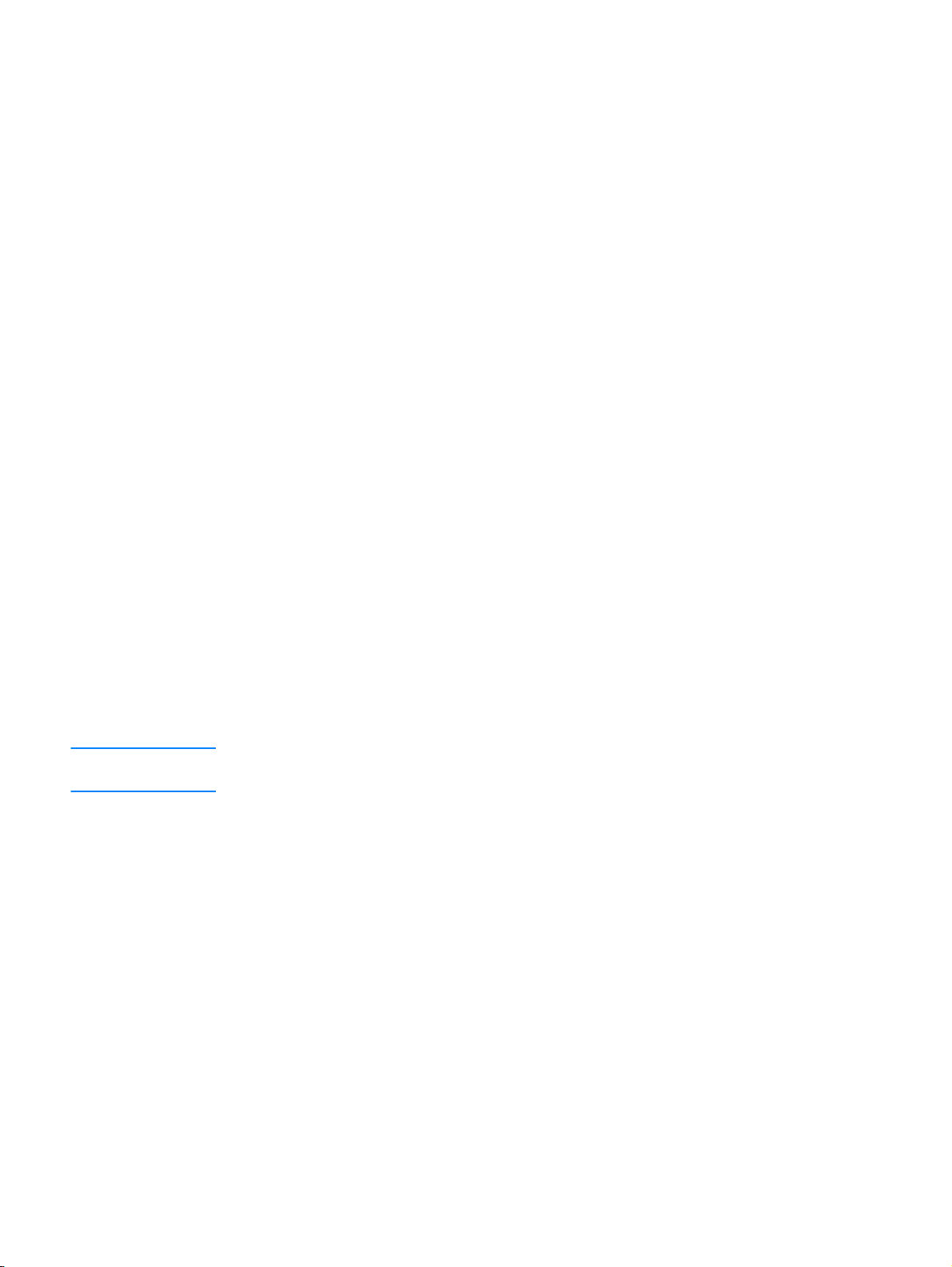
Macintosh bilgisayarları için yazılım
HP yükleyicisi Macintosh bilgisayarlarla kullanmak üzere PostScript Printer Description (PPD)
dosyaları, Printer Dialog Extensions (PDE'ler) ve HP LaserJet Utility programını sağlar.
Yazıcı ağa bağlıysa, yerleşik Web sunucusu Macintosh bilgisayarlar tarafından kullanılabilir.
Daha fazla bilgi için bkz. “Yerleşik Web sunucusunu kullanma”, sayfa 64.
PPD’ler
PPD'ler, OS 8 ve 9.x.x sürümlerinin Apple LaserWriter®8 sürücüsü ve OS X 10.1 veya sonraki
sürümlerinin PS Dönüştürücüsüyle birlikte, yazıcı özelliklerine erişmenizi ve bilgisayarın yazıcıyla
iletişim kurmasını sağlar. PPD’ler, PDE'ler ve diğer yazılımlar için CD-ROM'da bir yükleme
programı bulunmaktadır. İşletim sistemiyle birlikte gelen uygun PS sürücüsünü kullanın.
PDE'ler
PDE'ler (Yazıcı İletişimi Ekleri), OS X için Apple LaserWriter Sürücüsüyle birlikte, yazıcı
özelliklerine erişmenizi ve bilgisayarın yazıcıyla iletişim kurmasını sağlar. PPD’ler, PDE'ler ve
diğer yazılımlar için CD-ROM'da bir yükleme programı bulunmaktadır. İşletim sistemiyle birlikte
gelen Apple LaserWriter sürücüsünü kullanın.
HP LaserJet Utility
HP LaserJet Utility, sürücüde bulunmayan özelliklerin denetimini sağlar. Resimli ekranlar,
Macintosh bilgisayarda yazıcı özelliklerini seçme işlemini çok kolaylaştırır. Aşağıdaki işlemleri
gerçekleştirmek için HP LaserJet Utility programını kullanın:
●
yazıcının kontrol paneli iletilerini özelleştirme
●
yazıcıyı adlandırma, ağda bir bölgeye atama, dosya ve yazı tipi indirme ve pek çok yazıcının
ayarlarını değiştirme
●
yazıcı için parola belirleme
●
izinsiz erişimi önlemek için, bilgisayardan yazıcının kontrol paneli işlevlerini kilitleme (yazıcı
yazılımı Yardımına bakın).
●
yazıcıyı IP baskı işlemi için yapılandırma ve hazırlama
Not HP LaserJet Utility şu anda OS X için desteklenmemektedir; ancak Classic ortamı için
desteklenmektedir.
TRWW Yazıcı yazılımı 15
Page 18
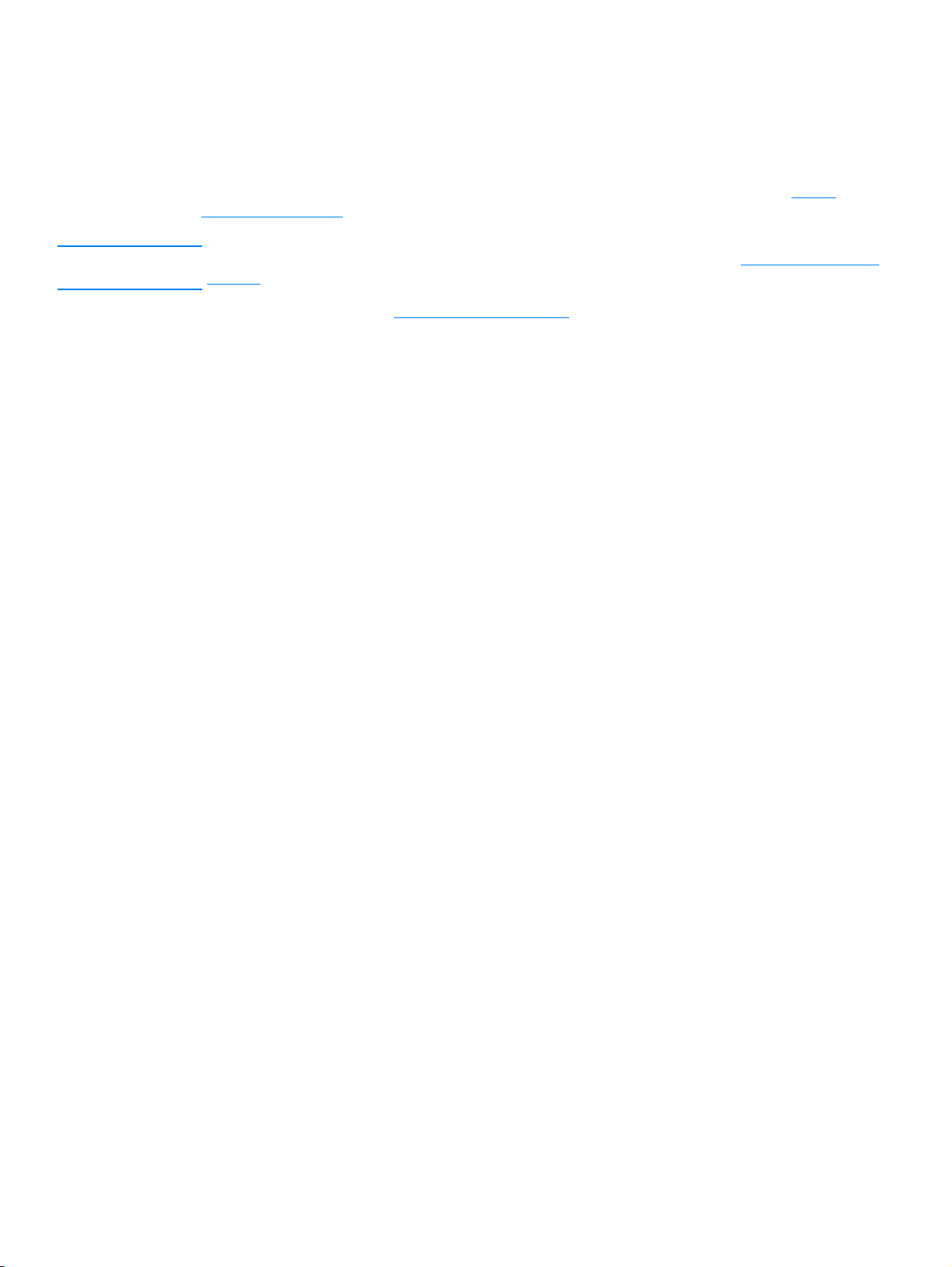
Baskı sistemi yazılımını yükleme
Yazıcıyla birlikte bir CD-ROM'da baskı sistemi yazılımı ve yazıcı sürücüleri verilir. Yazıcı
özelliklerinden tam olarak yararlanabilmek için, bu CD-ROM’daki baskı sistemi yazılımının
yüklenmiş olması gerekir.
Bir CD-ROM sürücüsüne erişiminiz yoksa, baskı sistemi yazılımını Internet üzerinde http://
www.hp.com/lj2300. adresinden indirebilirsiniz.
Not UNIX® (HP-UX®, Sun Solaris) ve Linux ağları için örnek model kod dosyaları http://www.hp.com/
support. adresinden indirilebilir.
Yazılımın en son sürümünü http://www.hp.com/2300
Yükleme yönergelerini izledikten ve yazılımı yükledikten sonra, yazıcınızdan en iyi şekilde
yararlanabilmek için bkz. “Yazıcı sürücüsü özelliklerinin kullanılması”, sayfa 51.
Aşağıdakilerden yükleme yordamını seçin:
●
“Windows baskı sistemi yazılımını doğrudan bağlantılar için yükleme”, sayfa 16
●
“Windows baskı sistemi yazılımını ağlar için yükleme”, sayfa 17
●
“Windows paylaşımını etkinleştirmek için Windows belgelerinize bakın. Yazıcı
paylaştırıldıktan sonra, yazıcıyı paylaşan bütün bilgisayarlara yazıcı yazılımını yükleyin.”,
sayfa 18
●
“Macintosh baskı sistemi yazılımını doğrudan bağlantılar için yükleme”, sayfa 19
●
“Yazılımı paralel veya USB kablosu bağlandıktan sonra yükleme”, sayfa 20
adresinden ücretsiz olarak indirebilirsiniz.
Windows baskı sistemi yazılımını doğrudan bağlantılar için yükleme
Bu bölümde baskı sistemi yazılımının Microsoft Windows 95, Windows 98, Windows Me,
Windows NT 4.0, Windows 2000 ve Windows XP için nasıl yükleneceği açıklanmaktadır.
Baskı yazılımını bir doğrudan bağlantı ortamına yüklerken, yazılımı her zaman paralel veya USB
kablosunu bağlamadan önce yükleyin. Paralel veya USB kablosu yazılım yüklenmeden önce
bağlandıysa, bkz. “Yazılımı paralel veya USB kablosu bağlandıktan sonra yükleme”, sayfa 20
Doğrudan bağlantı için bir paralel kablo veya USB kablosu kullanılabilir. Paralel kabloları ve USB
kablolarını aynı anda bağlayamazsınız. IEEE 1284-uyumlu bir kablo veya standart 2-metrelik
bir USB kablosu kullanın.
Windows 95 ve NT 4.0, USB kablosu bağlantılarını desteklemez.
Baskı sistemi yazılımını yüklemek için
1 Açık veya çalışır durumda olan tüm yazılım programlarını kapatın.
2 Yazıcı CD-ROM'unu CD-ROM sürücüsüne yerleştirin.
Hoşgeldiniz sayfası açılmazsa, sayfayı aşağıdaki yordamı kullanarak başlatın.
a Başlat menüsünde Çalıştır'ı tıklatın.
b Şu komutu yazın (burada X, CD-ROM sürücüsünün harfidir): X:\setup
c Tamam düğmesini tıklatın.
3 İstendiğinde, Yazıcı Yükle'yi tıklatın ve bilgisayar ekranındaki yönergeleri izleyin.
4 Yükleme tamamlandığında Son'u tıklatın.
5 Bilgisayarı yeniden başlatın.
16 Bölüm 1 Yazıcı Temelleri TRWW
Page 19
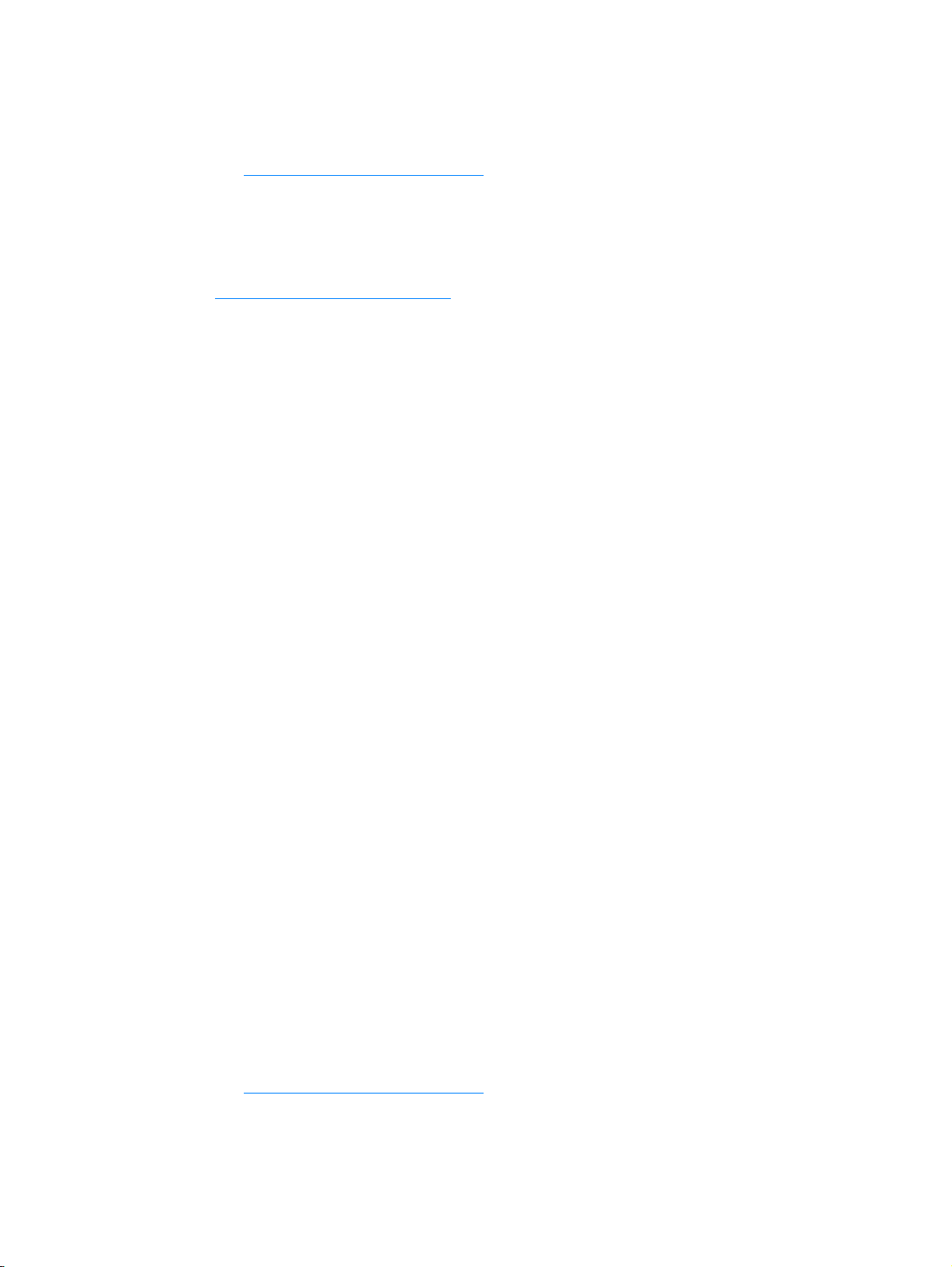
6 Yazılımın doğru olarak yüklendiğinden emin olmak için herhangi bir programı açarak bir
sayfa yazdırın.
Yükleme başarısız olursa yazılımı yeniden yükleyin. Bu yükleme de başarısız olursa,
yazıcı CD-ROM'undaki kurulum notlarına ve Benioku dosyalarına veya yazıcı kutusunda
gönderilen broşüre bakın veya yardım ve daha fazla bilgi için
http://www.hp.com/support/lj2300
adresine gidin.
Windows baskı sistemi yazılımını ağlar için yükleme
Yazıcı CD-ROM'undaki yazılım bir Microsoft ağı (Windows 3.1xdışında) ile ağ kurulumunu
destekler. Diğer işletim sistemlerine ağ kurulumu için şu adrese gidin:
http://www.hp.com/support/lj2300
HP LaserJet 2300n, HP LaserJet 2300dn yazıcısı veya HP LaserJet 2300dtn yazıcısında içerilen
HP Jetdirect baskı sunucusunun bir 10/100Base-TX ağ bağlantı noktası vardır. Ağ bağlantı
noktası daha farklı türde olan bir HP Jetdirect baskı sunucusuna gereksiniminiz varsa, “Parça,
aksesuar ve sarf malzemelerini sipariş etme”, sayfa 120 bölümüne bakın veya size en yakın HP
satıcısına başvurun (bkz. “HP ile bağlantı kurma”, sayfa 128).
Yükleyici, Novell sunucularında yazıcı yüklemeyi veya yazıcı nesnesi oluşturmayı desteklemez.
Yalnızca, Windows bilgisayarlar ile bir yazıcı arasında doğrudan modda ağ kurulumlarını
destekler. Bir Novell sunucusunda yazıcınızı yüklemek ve nesne oluşturmak için bir HP hizmet
programı (HP Web Jetadmin veya HP Install Network Printer Wizard gibi) veya bir Novell hizmet
programı (NWadmin gibi) kullanın.
.
Baskı sistemi yazılımını yüklemek için
1 Yazılımı, Windows NT 4.0, Windows 2000 veya Windows XP üzerine yüklüyorsanız yönetici
ayrıcalıklarına sahip olduğunuzdan emin olun.
2 HP Jetdirect baskı sunucusunun ağ için doğru yapılandırıldığından emin olmak için bir
yaplandırma sayfası yazdırın (bkz. “Yapılandırma sayfası”, sayfa 74). İkinci sayfada,
yazıcının IP adresini bulun. Ağ kurulumunu tamamlamak için bu adrese gereksiniminiz
olabilir.
3 Açık veya çalışır durumda olan tüm yazılım programlarını kapatın.
4 Yazıcı CD-ROM'unu CD-ROM sürücüsüne yerleştirin.
Hoşgeldiniz sayfası açılmazsa, sayfayı aşağıdaki yordamı kullanarak başlatın.
a Başlat menüsünde Çalıştır'ı tıklatın.
b Şu komutu yazın (burada X, CD-ROM sürücüsünün harfidir): X:\setup
c Tamam düğmesini tıklatın.
5 İstendiğinde, Yazıcı Yükle'yi tıklatın ve bilgisayar ekranındaki yönergeleri izleyin.
6 Yükleme tamamlandığında Son'u tıklatın.
7 Bilgisayarı yeniden başlatın.
8 Yazılımın doğru olarak yüklendiğinden emin olmak için herhangi bir programı açarak bir
sayfa yazdırın.
Yükleme başarısız olursa yazılımı yeniden yükleyin. Bu yükleme de başarısız olursa,
yazıcı CD-ROM'undaki kurulum notlarına ve Benioku dosyalarına veya yazıcı kutusunda
gönderilen broşüre bakın veya yardım ve daha fazla bilgi almak için
http://www.hp.com/support/lj2300
TRWW Baskı sistemi yazılımını yükleme 17
adresine gidin.
Page 20
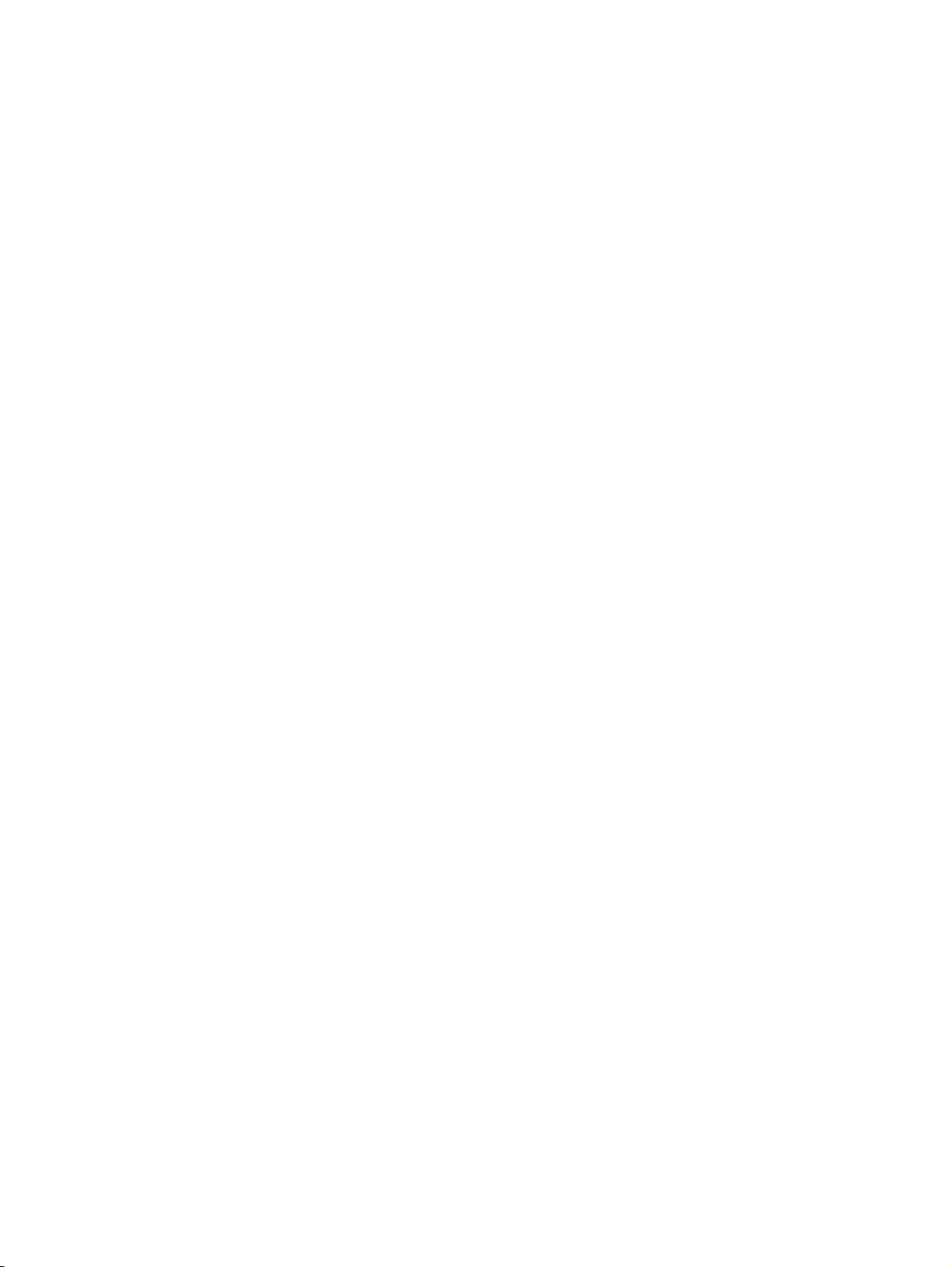
Windows paylaşımı kullanan bir ağ yazıcısını kullanmak üzere bir Windows
bilgisayarı kurmak için
Yazıcı bir paralel kablo kullanılarak doğrudan bilgisayara bağlanmışsa yazıcıyı ağda
paylaştırabilirsiniz, böylece diğer ağ kullanıcıları da buradan bastırabilir.
Windows paylaşımını etkinleştirmek için Windows belgelerinize bakın. Yazıcı paylaştırıldıktan
sonra, yazıcıyı paylaşan bütün bilgisayarlara yazıcı yazılımını yükleyin.
Macintosh baskı sistemi yazılımını ağlar için yükleme
Bu bölümde, Macintosh baskı sistemi yazılımının nasıl yükleneceği açıklanmaktadır. Baskı
sistemi yazılımı, Mac OS 8.6 ve sonraki sürümlerini destekler.
Baskı sistemi yazılımı aşağıdaki bileşenleri içerir:
●
PostScript® Printer Description dosyaları
PostScript (PS) Printer Description dosyaları (PPD'ler), Apple LaserWriter 8 yazıcı sürücüsü
ile birlikte, yazdırma özelliklerine erişim sağlar ve bilgisayarın yazıcıyla iletişim kurmasına
olanak verir. PPD'ler için bir yükleme programı ve diğer yazılımlar, yazıcıyla birlikte verilen
CD-ROM'da bulunur. Ayrıca, bilgisayarla birlikte verilen Apple LaserWriter 8 yazıcı
sürücüsünü de kullanın.
●
HP LaserJet Utility
HP LaserJet Utility, yazıcı sürücüsünde bulunmayan özelliklere erişim sağlar. Yazıcı
özelliklerini seçmek ve yazıcıdaki görevleri tamamlamak için resimli ekranları kullanın:
• Yazıcıyı adlandırma, ağda bir bölgeye atama, dosya ve yazı tipi yükleme ve birçok yazıcı
ayarını değiştirme.
• Yazıcı için parola belirleme.
• Yazıcı sarf malzemelerinin düzeylerini denetleme.
• Yazıcıyı Internet Protokolü (IP) veya AppleTalk baskısı için yapılandırma ve ayarlama.
Mac OS 9.2 veya önceki sürümlerinde yazıcı sürücülerini yüklemek için
1 Ağ kablosunu, HP Jetdirect baskı sunucusu ile bir ağ bağlantı noktası arasına takın.
2 CD-ROM’u sürücüye yerleştirin. CD-ROM menüsü otomatik olarak çalışır. CD-ROM menüsü
otomatik olarak çalışmazsa, masaüstündeki CD-ROM simgesini çift tıklatın ve sonra Installer
(Yükleyici) simgesini çift tıklatın. Bu simge, Starter CD-ROM'unun (Başlatıcı CD-ROM'u)
Installer/<dil> klasöründe bulunur (burada <dil> tercih ettiğiniz dildir). (Örneğin, Installer /
English (Yükleyici/İngilizce) klasörü, İngilizce yazıcı yazılımının Installer (Yükleyici) simgesini
içerir.)
3 Ekrandaki yönergeleri izleyin.
4 Apple Menu'den (Elma Menüsü) Chooser'ı (Seçici) açın.
5 Chooser (Seçici) iletişim kutusunun solunda LaserWriter 8 seçeneğini belirleyin.
6 Chooser (Seçici) iletişim kutusunun sağında görüntülenen listeden yazıcınızı seçin ve sonra
Create (Oluştur) seçeneğini belirleyin.
Mac OS X'te yazıcı sürücülerini yüklemek için
1 Ağ kablosunu, HP Jetdirect baskı sunucusu ile bir ağ bağlantı noktası arasına takın.
2 CD-ROM’u sürücüye yerleştirin. CD-ROM menüsü otomatik olarak çalışır. CD-ROM menüsü
otomatik olarak çalışmazsa, masaüstündeki CD-ROM simgesini çift tıklatın ve sonra Installer
(Yükleyici) simgesini çift tıklatın. Bu simge, Starter CD-ROM'unun (Başlatıcı CD-ROM'u)
Installer/<dil> klasöründe bulunur (burada <dil> tercih ettiğiniz dildir). (Örneğin, Installer/
English (Yükleyici/İngilizce) klasörü, İngilizce yazıcı yazılımının Installer (Yükleyici) simgesini
içerir.)
3 HP LaserJet Installers klasörünü çift tıklatın.
18 Bölüm 1 Yazıcı Temelleri TRWW
Page 21
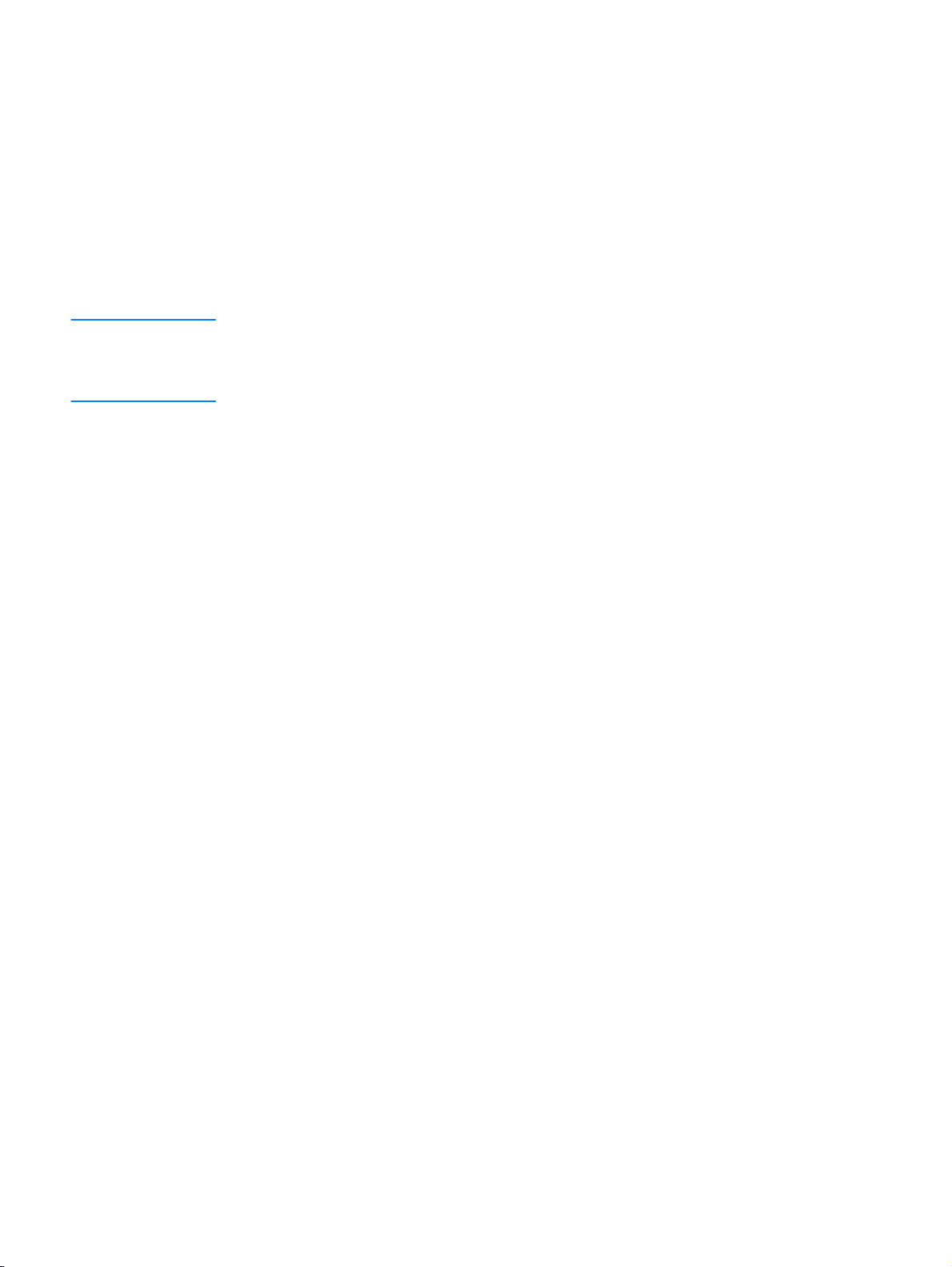
4 Mac OS X klasörünü çift tıklatın.
5 İstenen dilin Installer (Yükleyici) simgesini çift tıklatın.
6 Bilgisayarınızın sabit sürücüsünde, sırasıyla Applications (Uygulamalar), Utilities
(İzlenceler) ve Print Center (Baskı Merkezi) seçeneklerini çift tıklatın.
7 Add Printer'ı (Yazıcı Ekle) tıklatın.
8 Bağlantı türünü seçin.
9 Yazıcı adını seçin.
10 Add Printer'ı (Yazıcı Ekle) tıklatın.
11 Sol üst köşedeki kapat düğmesini tıklatarak Print Center'ı (Baskı Merkezi) kapatın.
Not Bazı ağlar, yazıcının otomatik olarak kurulmasına izin vermeyebilir. Yazıcıyı yüklerken doğru
PPD'yi elle seçmeniz gerekebilir.
Macintosh bilgisayarlar yazıcıya doğrudan bağlanamaz.
Macintosh baskı sistemi yazılımını doğrudan bağlantılar için yükleme
Bu bölümde Mac OS 8.6 - 9.2.x ve Mac OS X için baskı sistemi yazılımının nasıl yükleneceği
açıklanmaktadır.
PostScript Printer Description (PPD) dosyalarını kullanmak için Apple LaserWriter sürücüsü
yüklenmelidir. Macintosh bilgisayarınızla verilen Apple LaserWriter 8 sürücüsünü kullanın.
Baskı sistemi yazılımını yüklemek için
1 Yazıcıdaki USB bağlantı noktası ile bilgisayardaki USB bağlantı noktasını bir USB kablosuyla
bağlayın. Standart iki metrelik USB kablosu kullanın. (Şekil için bkz. “Arabirim bağlantı
noktaları”, sayfa 26)
2 Açık veya çalışır durumda olan tüm yazılım programlarını kapatın.
3 Yazıcı CD-ROM'unu CD-ROM sürücüsüne yerleştirin ve yükleyiciyi çalıştırın.
CD-ROM menüsü otomatik olarak çalışır. CD-ROM menüsü otomatik olarak çalışmazsa,
masaüstündeki CD-ROM simgesini çift tıklatın ve sonra Yükleyici simgesini çift tıklatın.
Bu simge, Starter CD-ROM'unun (Başlatıcı CD-ROM'u) Installer/<dil> klasöründe bulunur
(burada <dil> tercih ettiğiniz dildir).
4 Bilgisayar ekranındaki yönergeleri izleyin.
5 Bilgisayarı yeniden başlatın.
6 Mac OS X için:HD/Applications/Utilities/Print Center'da (HD/Uygulamalar/İzlenceler/Baskı
Merkezi), Print Center'ı başlatın. Yazıcı otomatik olarak kurulmazsa, aşağıdaki işlemleri
yapın:
a Add Printer'ı tıklatın.
b Yazıcı listesinden, bağlantı türü olarak USB'yi seçin.
c Yazıcıyı seçin ve sonra sol alt köşede Ekle düğmesini tıklatın.
Mac OS 8.6 - 9.2.x için:
a HD/Applications/Utilities'de (HD/Uygulamalar/İzlenceler), Apple Desktop Printer Utility'yi
(Elma Masaüstü Yazıcı İzlencesi) açın.
TRWW Baskı sistemi yazılımını yükleme 19
Page 22
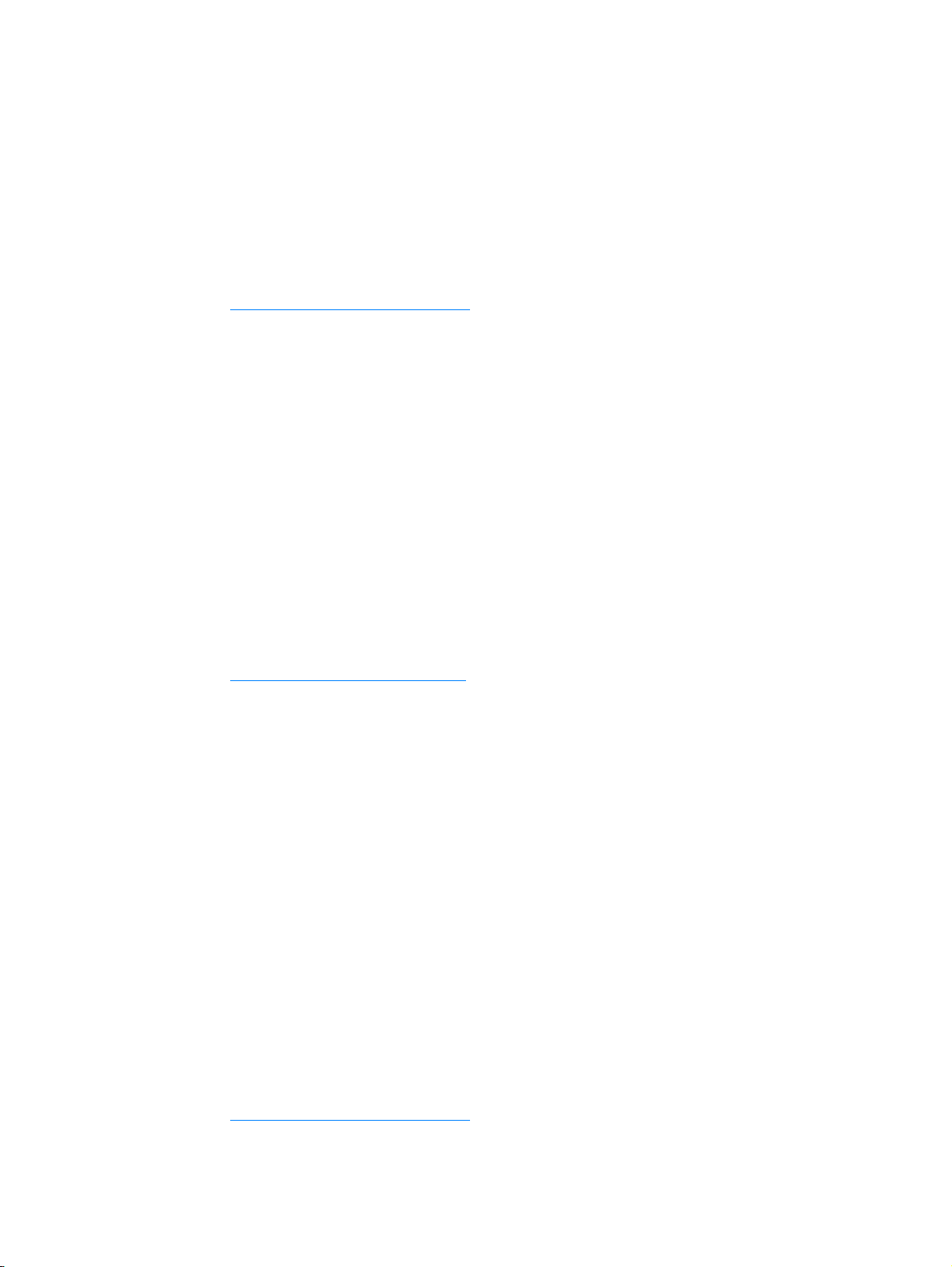
bPrinter (USB)'ı (Yazıcı(USB)) çift tıklatın.
c USB Printer Selection'ın (USB Yazıcı Seçimi) yanında Change'i (Değiştir) tıklatın.
d Yazıcıyı seçin, Auto Setup'ı (Otomatik Kurma) tıklatın ve daha sonra Create'i (Oluştur)
tıklatın.
e Printing (Baskı) menüsünde Set Default Printer'ı (Varsayılan Yazıcıyı Ayarla) tıklatın.
7 Yazılımın doğru olarak yüklendiğinden emin olmak için herhangi bir programı açarak bir
sayfa yazdırın.
Yükleme başarısız olursa yazılımı yeniden yükleyin. Bu yükleme de başarısız olursa,
yazıcı CD-ROM'undaki kurulum notlarına veya Benioku dosyalarına veya yazıcı kutusunda
gönderilen broşüre bakın veya yardım ve daha fazla bilgi için
http://www.hp.com/support/lj2300
adresine gidin.
Yazılımı paralel veya USB kablosu bağlandıktan sonra yükleme
Bir Windows bilgisayara bir paralel veya USB kablosu bağlantınız zaten varsa, bilgisayarı
açtığınızda Yeni Donanım Bulundu iletişim kutusu görüntülenir.
Windows 95, Windows 98 veya Windows Me'ye yazılımı yüklemek için
1 Yeni Donanım Bulundu iletişim kutusunda, CD-ROM sürücüsünü ara seçeneğini tıklatın.
2 İleri'yi tıklatın.
3 Bilgisayar ekranındaki yönergeleri izleyin.
4 Yazılımın doğru olarak yüklendiğinden emin olmak için herhangi bir programı açarak bir
sayfa yazdırın.
Yükleme başarısız olursa yazılımı yeniden yükleyin. Bu yükleme de başarısız olursa,
yazıcı CD-ROM'undaki kurulum notlarına ve Benioku dosyalarına veya yazıcı kutusunda
gönderilen broşüre bakın veya yardım ve daha fazla bilgi almak için
http://www.hp.com/support/lj2300
adresine gidin.
Windows 2000 veya Windows XP'ye yazılımı yüklemek için
1 Yeni Donanım Bulundu iletişim kutusunda Ara'yı tıklatın.
2 Sürücü Dosyalarını Bul ekranında, Yer Belirle onay kutusunu işaretleyin, diğer onay
kutularının işaretlerini kaldırın ve sonra İleri'yi tıklatın.
3 Aşağıdaki komutu yazın (burada X, CD-ROM sürücüsünün harfidir):
X:\2000XP
4 İleri'yi tıklatın.
5 Bilgisayar ekranındaki yönergeleri izleyin.
6 Yükleme tamamlandığında Son'u tıklatın.
7 Bir dil seçin ve bilgisayar ekranındaki yönergeleri izleyin.
8 Yazılımın doğru olarak yüklendiğinden emin olmak için herhangi bir programı açarak bir
sayfa yazdırın.
Yükleme başarısız olursa yazılımı yeniden yükleyin. Bu yükleme de başarısız olursa,
yazıcı CD-ROM'undaki kurulum notlarına ve Benioku dosyalarına veya yazıcı kutusunda
gönderilen broşüre bakın veya yardım ve daha fazla bilgi almak için
http://www.hp.com/support/lj2300
20 Bölüm 1 Yazıcı Temelleri TRWW
adresine gidin.
Page 23

Yazılımı kaldırma
Bu bölümde baskı sistemi yazılımının nasıl kaldırılacağı açıklanmaktadır.
Yazılımı Windows işletim sistemlerinden kaldırmak için
Windows HP baskı-sistemi bileşenlerinin birkaçını veya tümünü seçmek ve kaldırmak için
HP LaserJet 2300/Araçlar program grubundan Kaldırma Programı'nı kullanın.
1Başlat'ı ve sonra Programlar'ı tıklatın.
2 HP LaserJet 2300 seçeneğini işaretleyin ve sonra Araçlar'ı tıklatın.
3 Kaldırma Programı'nı tıklatın.
4 İleri'yi tıklatın.
5 Kaldırmak istediğiniz HP baskı sistemi bileşenlerini seçin.
6 Tamam düğmesini tıklatın.
7 Kaldırma işlemini tamamlamak için bilgisayar ekranındaki yönergeleri izleyin.
Yazılımı Macintosh işletim sistemlerinden kaldırmak için
HP LaserJet klasörünü ve PPD'leri çöp sepetine sürükleyin.
TRWW Yazılımı kaldırma 21
Page 24
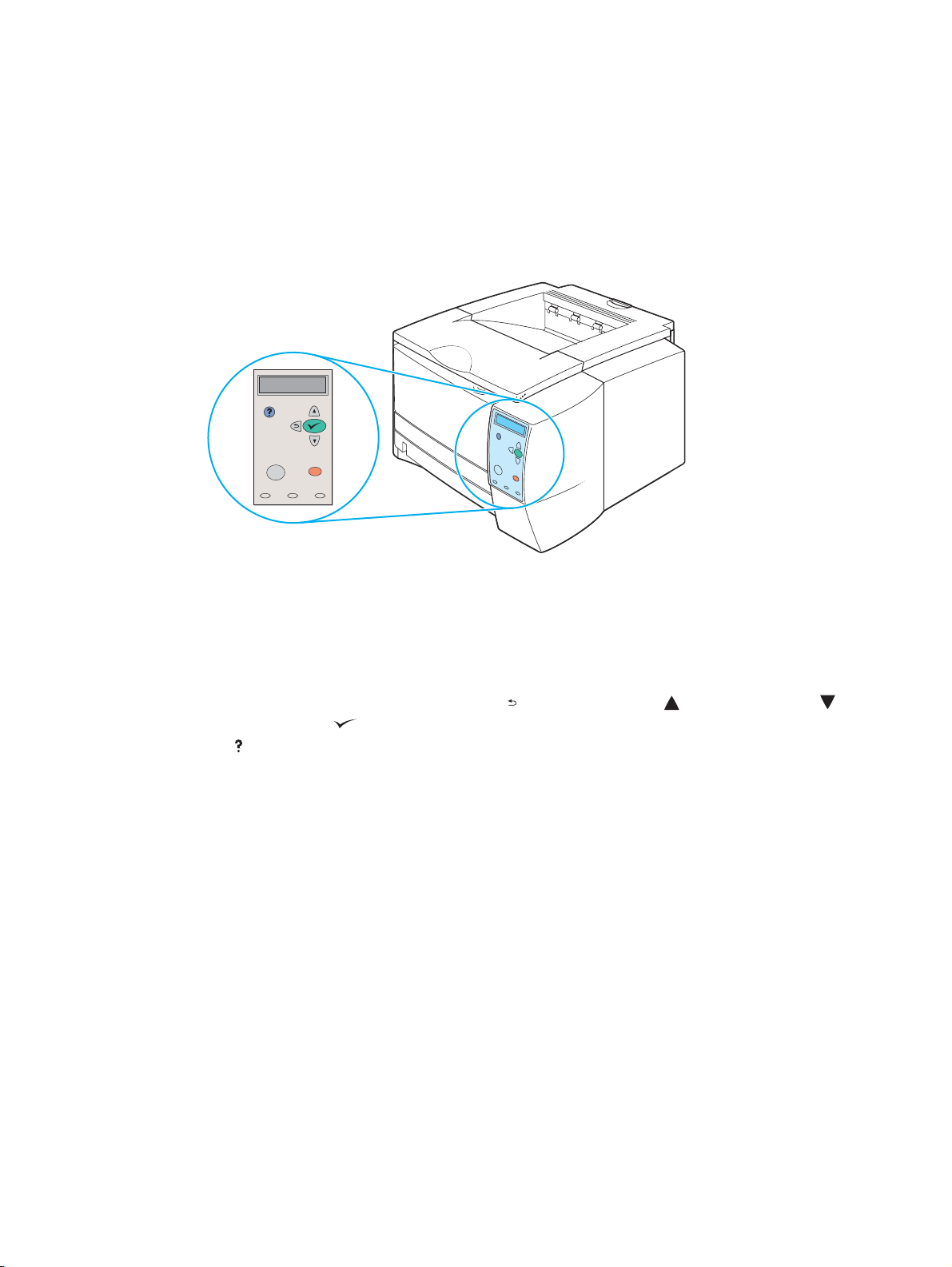
Kontrol paneli
Bu bölümde kontrol paneli ve özellikleri hakkında bilgiler verilmektedir.
●
●
●
●
“Kontrol paneli düzeni”, sayfa 22
“Yazıcının Yardım sistemini kullanma”, sayfa 25
“Baskı kontrol paneli menüleri”, sayfa 25
“Kontrol paneli ayarlarını değiştirme”, sayfa 25
Kontrol paneli düzeni
Kontrol panelinde aşağıdaki kontroller bulunur:
●
en fazla iki satır ileti gösterebilecek olan grafik ekran
●
dört gezinme düğmesi: G
S
düğmesi ( )
EÇ
●
(Y
●
D
URAKLAT/DEVAM
●
İŞ İ
PTAL
●
üç adet ışık yayan diyot (LED) gösterge lambası: HAZıR ışığı, V
ARDıM
düğmesi
düğmesi)
düğmesi
Kontrol paneli iletilerini belirlemek ve bunlarla ilgili sorunları gidermek için bkz. “Kontrol paneli
iletilerini yorumlama”, sayfa 91.
düğmesi ( ), Y
ERI
ı düğmesi ( ), A
UKAR
ışığı ve D
ERI
ı düğmesi ( ) ve
ŞAĞ
ışığı
IKKAT
22 Bölüm 1 Yazıcı Temelleri TRWW
Page 25
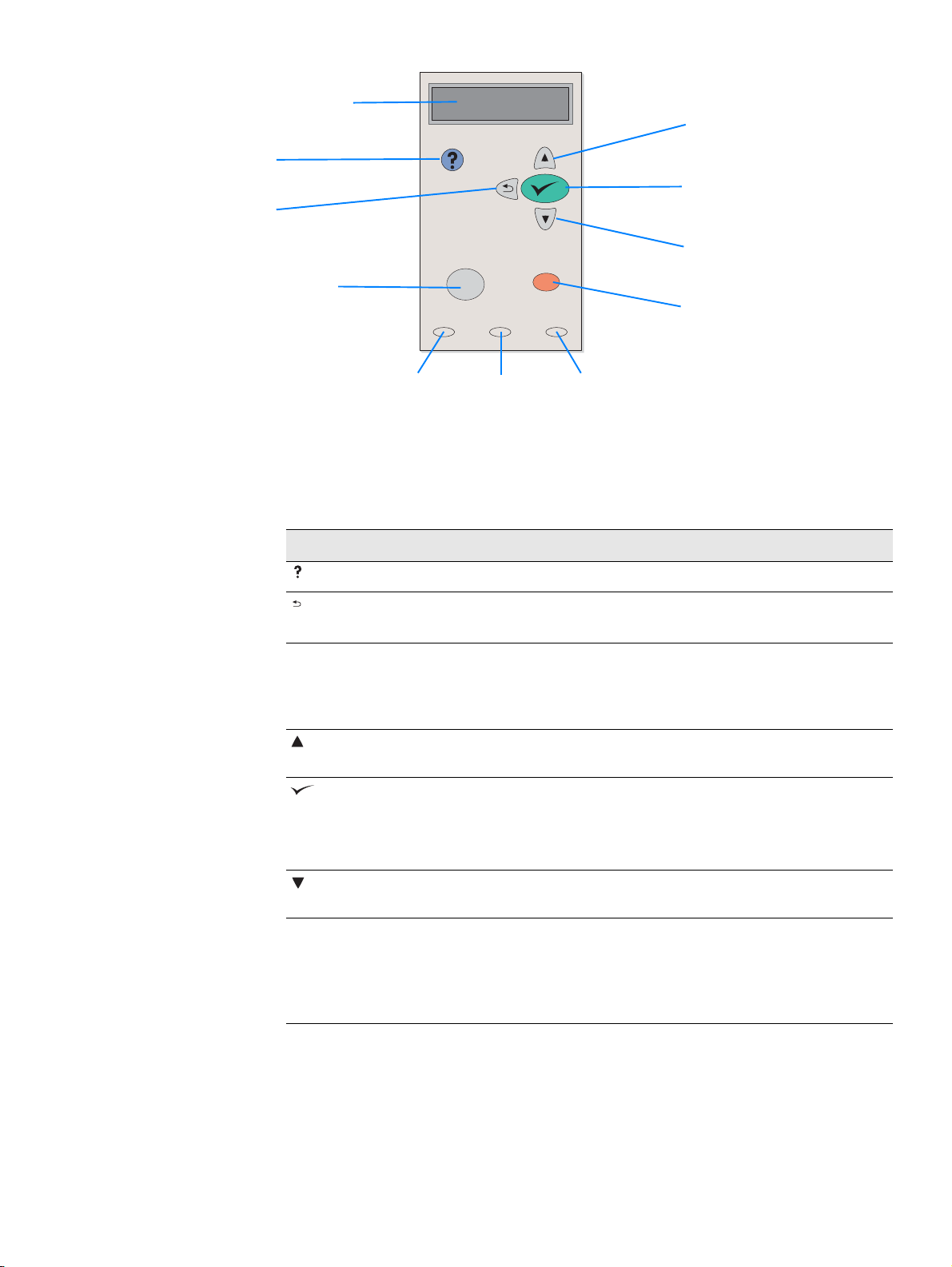
Grafik ekran
Y
ARDıM
düğmesi
G
ERI
düğmesi
D
URAKLAT
D
EVAM
/
düğmesi
H
AZıR
ışığı
Kontrol paneli düğmeleri
Düğmesi Fonksiyonu
Y
ı
UKAR
düğmesi
S
EÇ
düğmesi
A
ı
ŞAĞ
düğmesi
İŞI İ
PTAL
düğmesi
D
V
ERI
ışığı
IKKAT
ışığı
ARDıM
(Y
(G
D
URAKLAT/DEVAM
(Y
(S
(A
İŞ İ
PTAL
) ● Grafik ekrandaki iletiyle ilgili bilgi sağlar.
ERI
) ● Menü ağacında bir düzey geri gider veya bir sayısal giriş geri gider.
UKAR
ı) ● Listedeki önceki öğeye geçer veya sayısal nitelikte olan öğelerin
EÇ
) ● Menüleri açar ve menü düzeyleri arasında gezinme sağlar.
ŞAĞ
ı) ● Listedeki sonraki öğeye geçer veya sayısal nitelikte olan öğelerin
● 1 saniyeden fazla basılı tutulursa menülerden çıkılmasını sağlar.
D
●
URAKLAT
: Yazıcının yazdırılmakta olan işi durdurmasına ve tüm etkin
sayfaları kağıt yolundan çıkarmasına neden olur.
D
●
: Yazıcıyı menülerden veya çevrimiçi Yardım'dan hazır veya
EVAM
meşgul durumuna geri döndürür.
değerini artırır.
● Durum silinebilirse, bir hata durumunu siler.
● Bir öğe için seçilen değeri kaydeder.
● Grafik ekranda vurgulanan öğeyle ilişkili işlemi gerçekleştirir.
değerini azaltır.
● Çalışmakta olan baskı işini iptal eder ve tüm etkin sayfaları kağıt
yolundan çıkarır. İşi iptal etme süresi baskı işinin büyüklüğüne bağlıdır.
(Düğmeye yalnızca bir kez basın.)
Kontrol paneli ışıkları, baskı işi yazıcı ve bilgisayardan silinirken art
Not:
HAZı
ışığı yanar).
arda yanıp söner ve sonra hazır durumuna geri döner (
R
TRWW Kontrol paneli 23
Page 26
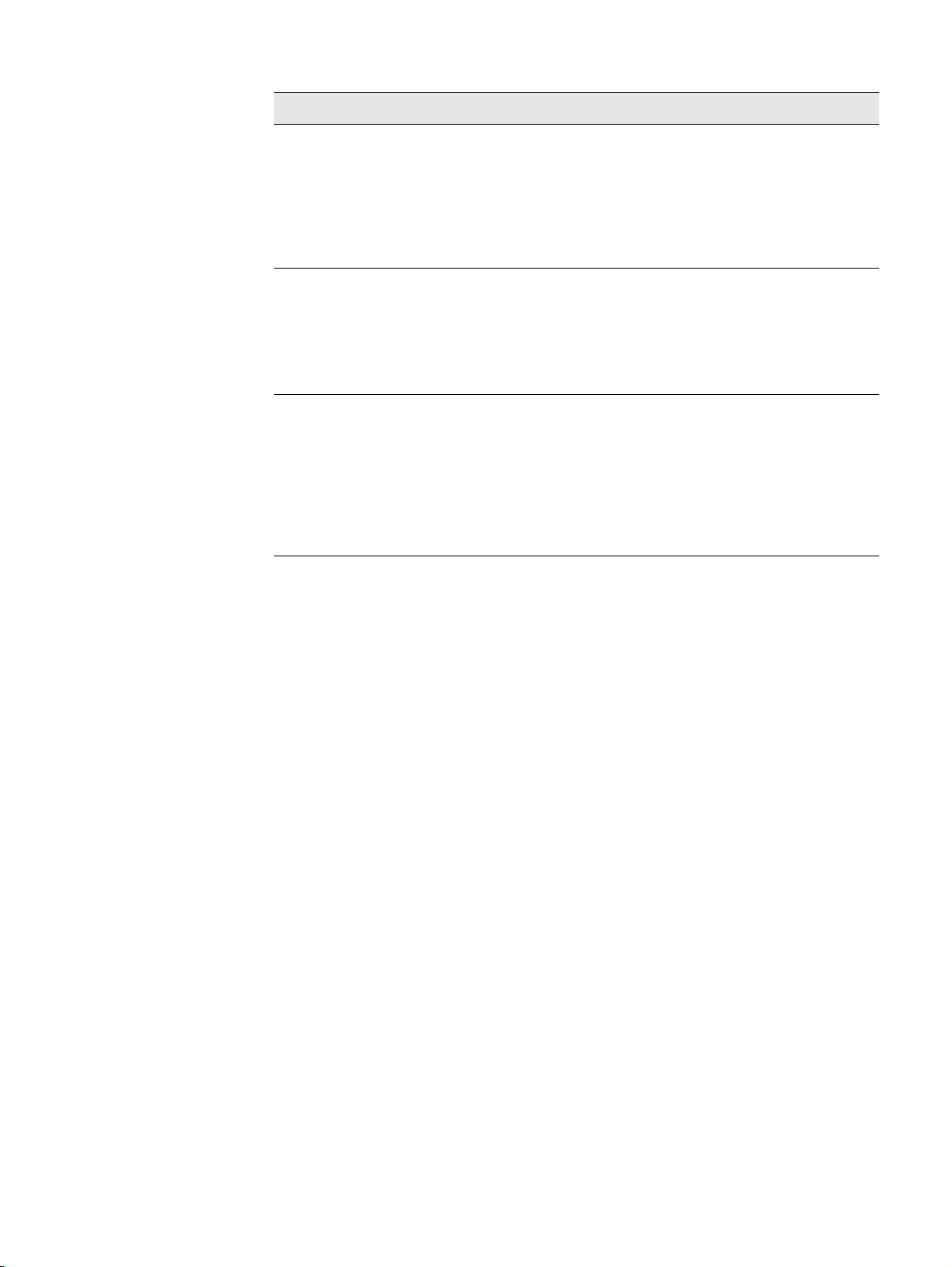
Kontrol paneli ışıkları
Işık Durum Gösterge
R
HAZı
Yanıyor Yazıcı çevrimiçi durumdadır ve yazdırmak üzere verileri kabul
Kapalı Yazıcı çevrimdışı olduğu (duraklatıldığı) için veya bir hata
etmek için hazırdır.
oluştuğu için verileri kabul edemiyor.
V
ERI
D
IKKAT
Yanıp
Sönüyor
Yanıyor Yazıcıda yazıdırılacak veri var, ancak verilerin tamamını almak
Kapalı Yazıcıda yazdırılacak veri yok.
Yanıp
Sönüyor
Yanıyor Yazıcıda bir sorun oluştu. Kontrol paneli ekranındaki iletiyi not
Kapalı Yazıcı hatasız olarak çalışıyor.
Yanıp
Sönüyor
Yazıcı çevrimdışı duruma geliyor. Yazıcı geçerli baskı işini
yürütmeyi durdurur ve tüm etkin sayfaları kağıt yolundan çıkarır.
için bekliyor.
Yazıcı verileri işliyor veya yazdırıyor.
edin ve sonra yazıcıyı kapatıp yeniden açın. Sorunların
giderilmesiyle ilgili yardım için bkz. “Kontrol paneli iletilerini
yorumlama”, sayfa 91.
İşlem gerekli. Kontrol paneli ekranına bakın.
24 Bölüm 1 Yazıcı Temelleri TRWW
Page 27
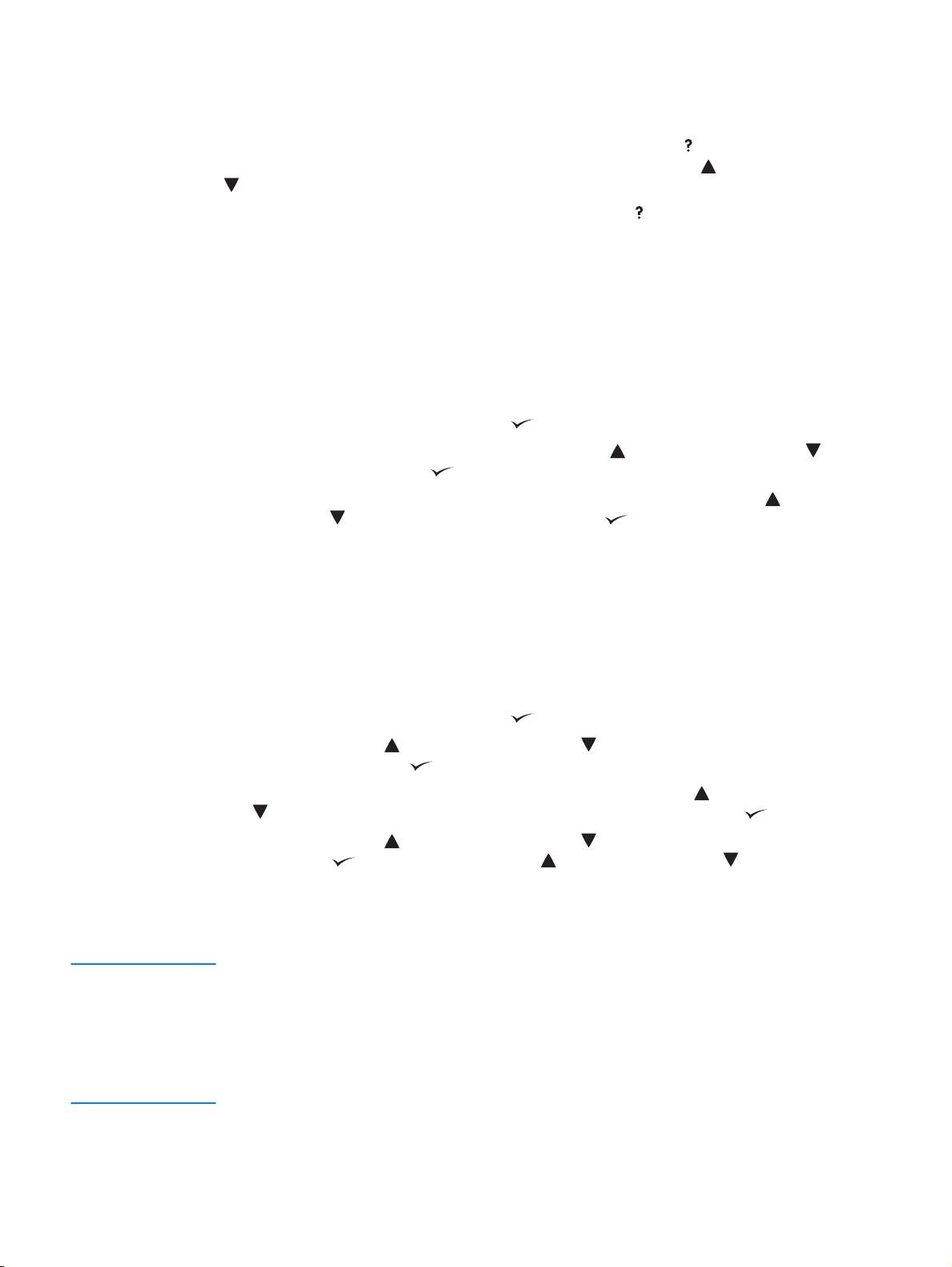
Yazıcının Yardım sistemini kullanma
Bu yazıcının kontrol panelinde, yazıcı hatalarının çoğunun giderilmesi için yönergeler sağlayan
bir Yardım sistemi bulunur.
İleti ile ilgili yardımı (varsa) görüntülemek için Y
satırdan uzunsa, konunun tamamını görmek için Y
düğmesine ( ) basın. Yardım konusu iki
ARDıM
ı düğmesini ( ) ve A
UKAR
ŞAĞ
ı düğmesini
( ) kullanın.
Yardım sisteminden çıkmak için tekrar Y
düğmesine ( ) basın.
ARDıM
Baskı kontrol paneli menüleri
Kontrol panelinde bulunan menülerin ve öğelerin geçerli ayarlarını görmek için bir kontrol paneli
menü haritası yazdırın. Gerektiğinde başvurmak üzere menü haritasını yazıcının yakınında
bulundurmak isteyebilirsiniz.
Bir kontrol paneli menü haritasını yazdırmak için
1 Menüleri açmak için SEÇ düğmesine ( ) basın.
2 BİLGİ seçeneğine geçmek için Y
ve sonra S
düğmesine ( ) basın.
EÇ
3 BASKI MENÜSÜ HARİTASI seçeneğine geçmek için Y
düğmesini ( ) kullanın ve sonra S
ı düğmesini ( ) veya A
UKAR
düğmesine ( ) basın.
EÇ
ı düğmesini ( ) kullanın
ŞAĞ
ı düğmesini ( ) veya A
UKAR
ŞAĞ
ı
Kontrol paneli ayarlarını değiştirme
Menü öğelerinin ve olası değerlerin tam bir listesi için bkz. “Kontrol paneli menüleri”, sayfa 149.
Bazı menü seçenekleri yalnızca ilişkili tepsi veya aksesuar takılıysa görüntülenir. Örneğin EIO
menüsü yalnızca EIO kartı takılıysa görüntülenir.
Bir kontrol paneli ayarını değiştirmek için
1 Menüleri açmak için SEÇ düğmesine ( ) basın.
2 Y
3 Bazı menülerde birkaç alt menü bulunabilir. Y
4 Y
5 Menüden çıkmak için D
Not Yazıcı sürücüsü ayarları, kontrol paneli ayarlarına göre önceliklidir. Yazılım programı ayarları, hem
yazıcı sürücüsü, hem de kontrol paneli ayarlarına göre önceliklidir.
Bir menü veya seçeneğe erişemezseniz, bunun nedeni yazıcı için böyle bir seçeneğin olmaması
veya daha üst düzeydeki ilgili seçeneği etkinleştirmemiş olmanızdır. Bir işlev kilitlenmişse (yazıcı
kontrol paneli ekranında Erişim engellendi, menüler kilitlendi iletisi görüntülenirse)
ağ yöneticinize başvurun.
ı düğmesini ( ) veya A
UKAR
sonra S
düğmesine ( ) basın.
EÇ
( ) kullanarak istediğiniz alt menüye geçin ve sonra S
ı düğmesini ( ) veya A
UKAR
düğmesine ( ) basın. Y
UKAR
ı düğmesini ( ) kullanarak istediğiniz menüye geçin ve
ŞAĞ
ı düğmesini ( ) veya A
UKAR
düğmesine ( ) basın.
EÇ
ı düğmesini ( ) kullanarak ayara ilerleyin ve sonra SEÇ
ŞAĞ
ı düğmesi ( ) veya A
ı düğmesi ( ) basılı tutulursa bazı
ŞAĞ
ı düğmesini
ŞAĞ
ayarlar hızla değişir. Seçimin yanında, seçilen değerin varsayılan olduğunu belirtmek üzere
bir yıldız işareti (*) görüntülenir.
URAKLAT/DEVAM
'a basın.
TRWW Kontrol paneli 25
Page 28
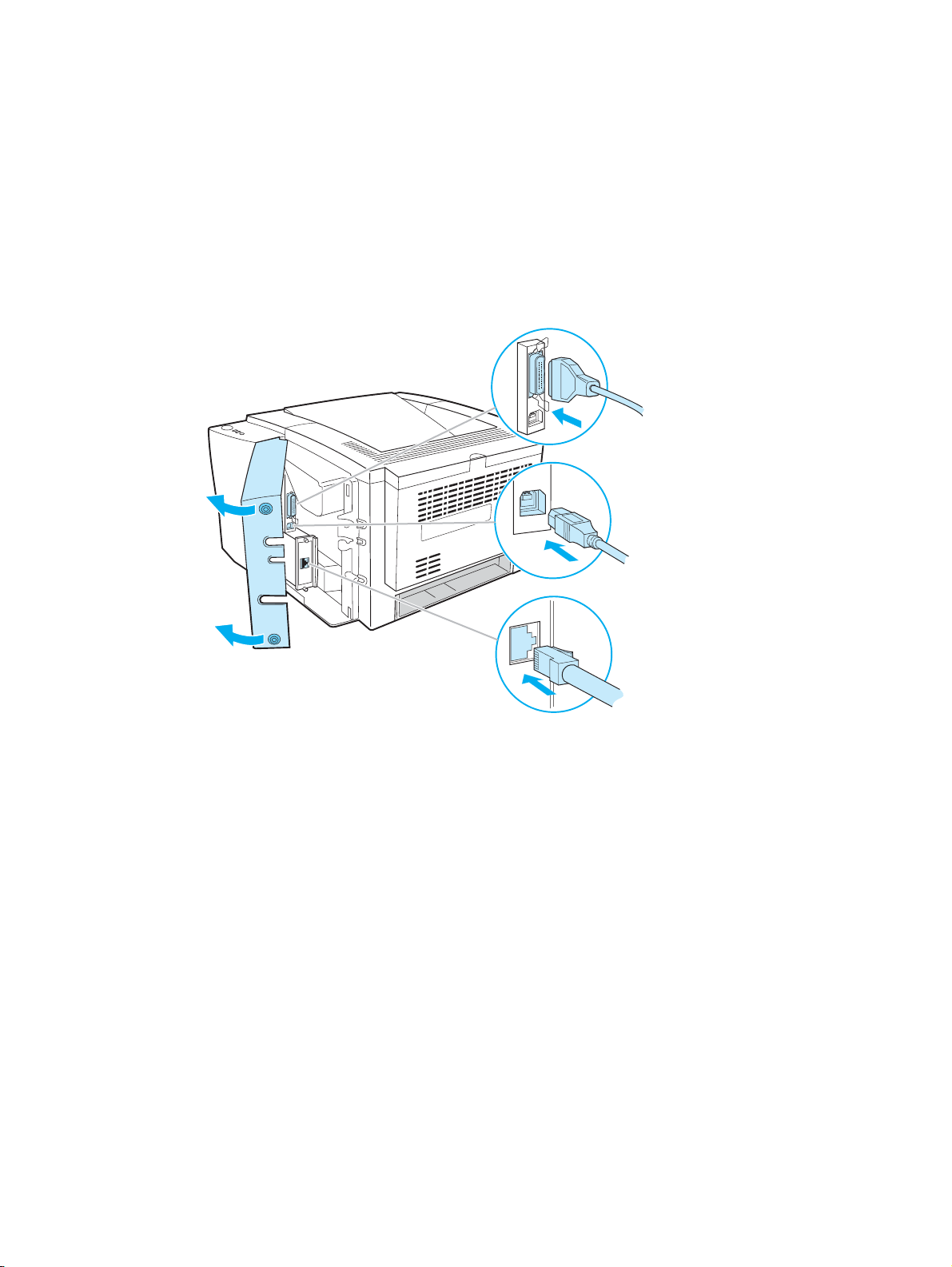
Arabirim bağlantı noktaları
HP LaserJet 2300 yazıcıda iki arabirim bağlantı noktası bulunur:
●
IEEE-1284B paralel bağlantı noktası
●
USB bağlantı noktası (1.1 ve 2.0 düşük ve tam hızda onaylı aygıtlarla uyumlu)
HP LaserJet 2300n yazıcısı, HP LaserJet 2300dn ve HP LaserJet 2300dtn yazıcısı aynı
zamanda, bir10/100Base-TX bağlantı noktası olan bir HP Jetdirect EIO baskı sunucusu kartı da
içerir. Diğer HP LaserJet 2300 serisi yazıcılar için bir HP Jetdirect EIO baskı sunucusu kartı satın
alabilirsiniz. “Parça, aksesuar ve sarf malzemelerini sipariş etme”, sayfa 120 bölümüne bakın
veya size en yakın HP satıcısına başvurun (bkz. “HP ile bağlantı kurma”, sayfa 128).
Paralel bağlantı noktası
(IEEE-1284B)
USB bağlantı noktası
Ağ EIO bağlantı noktası
(RJ-45)
26 Bölüm 1 Yazıcı Temelleri TRWW
Page 29
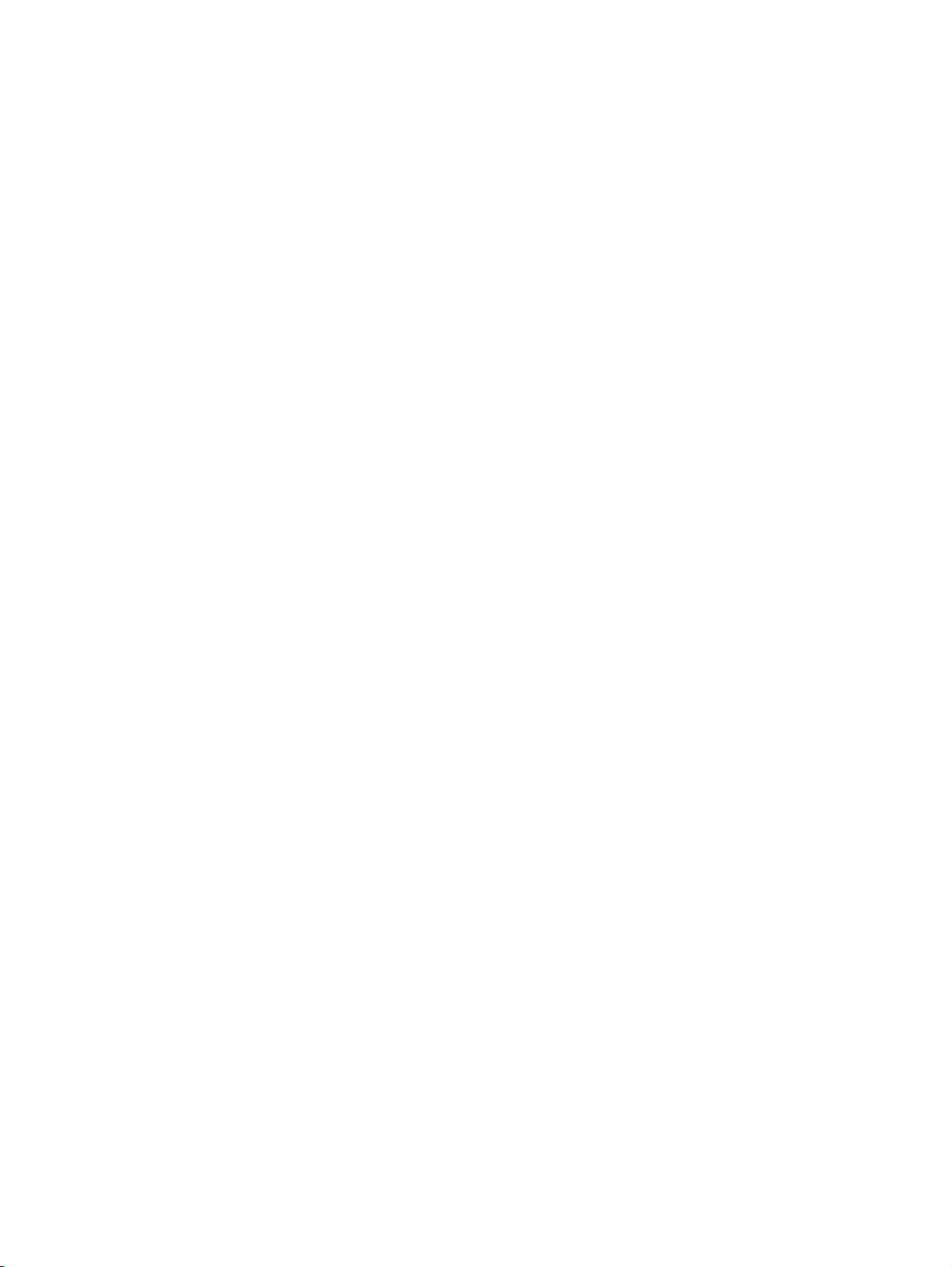
2
Yazdırma görevleri
Bu bölümde aşağıdaki konularda bilgi verilmektedir:
●
“Kağıt ve diğer ortamların satın alınması”, sayfa 30
●
“Ortam giriş seçenekleri”, sayfa 31
●
“Tepsilere kağıt yerleştirme”, sayfa 33
●
“Ortam çıkış seçenekleri”, sayfa 37
●
“Özel ortama yazdırma”, sayfa 38
●
“Her iki yüze yazdırma (dupleksleme)”, sayfa 45
●
“Baskı işini iptal etme”, sayfa 48
●
“Yazıcı sürücüsünü kullanma”, sayfa 49
●
“Yazıcı sürücüsü özelliklerinin kullanılması”, sayfa 51
●
“İş depolama özelliklerini kullanma”, sayfa 59
TRWW 29
Page 30
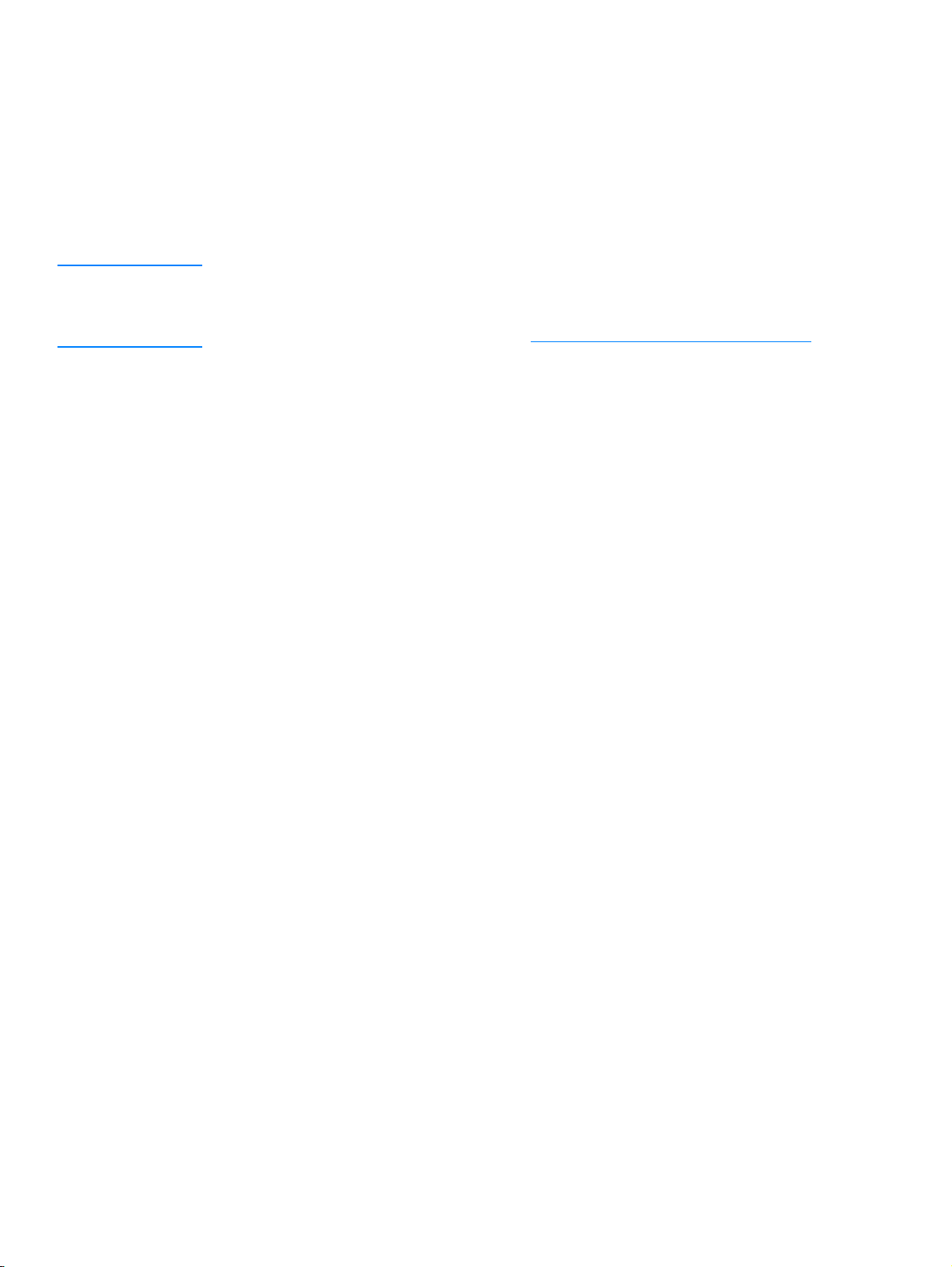
Kağıt ve diğer ortamların satın alınması
HP LaserJet yazıcılar kusursuz baskı kalitesi sunar. Kağıt (%100'e kadar geriye kazanılmış elyaf
içerikli kağıt dahil), zarflar, etiketler, asetatlar ve özel-boyutlu kağıtlar gibi çeşitli baskı ortamları
üzerine yazdırma yapabilirsiniz.
Gramaj, gren ve nemlilik gibi özellikler yazıcı performansını ve çıktı kalitesini etkileyen önemli
etkenlerdir. Mümkün olan en iyi baskı kalitesini elde etmek için yalnızca yüksek kaliteli, fotokopi
kağıdı niteliğinde kağıt kullanın. Ayrıntılı bilgi için bkz. “Ortam özellikleri”, sayfa 140.
Not Fazla miktarda kağıt satın almadan önce her zaman birkaç kağıdı örnek olarak deneyin. Kağıt
satın aldığınız kişi, hp LaserJet yazıcı ailesi baskı ortamı kılavuzunda belirtilen özellikleri
anlayacaktır. Sipariş bilgileri için, “Parça, aksesuar ve sarf malzemelerini sipariş etme”, sayfa 120
bölümüne bakın veya aşağıdaki adrese gidin: http://www.hp.com/support/ljpaperguide.
30 Bölüm 2 Yazdırma Görevleri TRWW
Page 31

Ortam giriş seçenekleri
Yazıcıyla birlikte en fazla üç kağıt tepsisi verilir. İstenen ortam tepsilerden birinde bulunuyorsa,
yazıcı, doğru tepsiden ortamı otomatik olarak seçer. Bu ortam yoksa, kontrol panelinde
görüntülenen bir ileti bu ortam yerine istediğiniz ortamı veya tepsiyi seçmenizi ister.
Tep si 1
(aşağı açılan)
Tepsi 2
(250
yapraklık tepsi)
Tepsi 3
(500
yapraklık tepsi,
takılıysa)
Tepsi 1 ortam boyutları
Çok amaçlı bir tepsi olan Tepsi 1, 76 x 127 mm (3 x 5 inç) ile Legal boyutlu 216 x 356 mm
(8,5 x 14 inç) arası kağıt boyutlarına ayarlanır. Aşağıdaki ortam türlerine yazdırılırken Tepsi 1
kullanılmalıdır:
●
zarflar (bkz. “Zarf üzerine yazdırma”, sayfa 39)
●
etiketler (bkz. “Etiketlere yazdırma”, sayfa 41)
●
asetatlar (bkz. “Asetatlara yazdırma”, sayfa 42)
●
özel boyutlu ortam veya kartlar (bkz. “Özel boyutlu ortamlara veya kartlara yazdırma”,
sayfa 43)
●
kartpostallar (bkz. “Özel boyutlu ortamlara veya kartlara yazdırma”, sayfa 43)
TRWW Ortam giriş seçenekleri 31
Page 32

Tepsi 2 (250 yapraklık tepsi) kağıt boyutları
Yazıcıyla birlikte tepsi 3 verilmezse, 250 yapraklık bir tepsi aksesuar olarak satın alınabilir.
Bu tepsi, aşağıdaki kağıt boyutu ayarlarını içerir:
●
A4
●
A5
●
B5 (ISO)
●
B5 (JIS)
●
Letter
●
Legal
●
Executive
●
8,5 x 13 inç (FoolsCap, Folio, JIS Exec)
Kağıt boyutunu değiştirmek için bkz. “Tepsi 2'ye (250 yapraklık tepsi) veya tepsi 3 konumundaki
isteğe bağlı 250 yapraklık tepsiye kağıt yerleştirme”, sayfa 34. Özel boyutlar için bkz.
“Desteklenen ortam boyutları”, sayfa 140.
DİKKAT 250 yapraklık tepsiye yalnızca kağıt yerleştirin. Etiketler veya asetatlar gibi diğer baskı ortamı
türlerine 250 yapraklık tepsiden veya 500 yapraklık tepsiden yazdırmayı denerseniz, bunlar
sıkışabilir.
Tepsi 3 (500 yapraklık tepsi) kağıt boyutları
Yazıcıyla birlikte tepsi 3 verilmezse, 500 yapraklık bir tepsi aksesuar olarak satın alınabilir.
Bu tepsi, aşağıdaki kağıt boyutu ayarlarını içerir:
●
A4
●
Letter
Kağıt boyutunu değiştirmek için bkz. “Tepsi 3'e (500 yapraklık tepsi) kağıt yerleştirme”, sayfa 36.
Özel boyutlar için bkz. “Desteklenen ortam boyutları”, sayfa 140.
DİKKAT 500 yapraklık tepsiye yalnızca kağıt yerleştirin. Etiketler veya asetatlar gibi diğer baskı ortamı
türlerine 250 yapraklık tepsiden veya 500 yapraklık tepsiden yazdırmayı denerseniz, bunlar
sıkışabilir.
32 Bölüm 2 Yazdırma Görevleri TRWW
Page 33

Tepsilere kağıt yerleştirme
Tepsi 1'e (çok amaçlı tepsi) kağıt yerleştirme
3
1
2
Tepsi 1, en çok 100 sayfa kağıt veya en çok 10 zarf alır. Özel ortamlara
yazdırmak için aşağıdaki bölümlere bakın:
●
baskılı malzeme—“Antetli, delikli veya baskılı kağıda yazdırma (tek
yüze)”, sayfa 44
●
zarflar—“Zarf üzerine yazdırma”, sayfa 39
●
etiketler—“Etiketlere yazdırma”, sayfa 41
Tepsi 1'e kağıt yerleştirmek için
1 Ön kapağı aşağı çekerek Tepsi 1'i açın.
2 Plastik tepsi uzantısını kaydırarak dışarı çekin. Yüklenmekte olan
ortam 229 mm'den (9 inç) daha uzunsa, ek tepsi uzantısını da
çevirerek açın.
3 Kağıt en kılavuzlarını kullandığınız ortamdan bir parça daha geniş
olacak şekilde kaydırın.
4 Ortamı tepsiye yerleştirin (kısa kenar içeride, yazdırılacak yüz üstte
olmalıdır). Ortam, kağıt en kılavuzları arasında ortalanmış olmalı ve
kağıt en kılavuzlarının üstündeki kulakçıkların altında kalmalıdır.
5 Kağıt en kılavuzlarını, bükmeden ortam yığınına her iki yandan
hafifçe değene kadar içeri kaydırın. Ortamın, kağıt en kılavuzları
üzerindeki kulakçıkların altında kaldığından emin olun.
5
Not
Yazıcı yazdırırken tepsi 1'e ortam eklemeyin. Bu kağıt sıkışmasına
neden olabilir. Yazıcı baskı yaparken ön kapağı kapatmayın.
4
TRWW Tepsilere kağıt yerleştirme 33
Page 34

Tepsi 2'ye (250 yapraklık tepsi) veya tepsi 3 konumundaki isteğe bağlı 250 yapraklık tepsiye kağıt yerleştirme
1
2
Tepsi 2'de yalnızca kağıt kullanılabilir (A4, A5, B5 ISO, B5 JIS, Letter,
Legal, Executive ve 8,5 x 13 inç).
Tepsi 2'ye kağıt yerleştirmek için
1 Tepsiyi yazıcıdan dışarı çekin ve içinde kağıt varsa çıkarın.
2 Yanlardaki en kılavuzlarını yerleştirmekte olduğunuz kağıt boyutuna
uyacak şekilde dışarı doğru çekin.
3 Arkadaki kağıt boy kılavuzunda, mavi kulakçığın üzerine basıp
işaretçiyi yerleştirmekte olduğunuz kağıt boyutuna göre ayarlayın.
Kağıt boyutları
Devamı bir sonraki sayfada.
3
34 Bölüm 2 Yazdırma Görevleri TRWW
Page 35

5
6
4
4 Kağıdı tepsiye koyun ve kağıdın her dört köşesinin de tepsiye
düzgün yerleştiğinden emin olun. Kağıdı tepsinin arkasındaki kağıt
boy kılavuzlarının üzerinde bulunan yükseklik kulakçıklarının altında
tutun.
5 Metal kağıt kaldırma plakasını yerine oturtmak için kağıdı aşağıya
doğru bastırın.
6 Tepsiyi kaydırarak tekrar yazıcıya takın.
Not
Yazıcıdan 250 yapraklık tepsiyi her çıkardığınızda, tepsiyi yerine geri
yerleştirmeden önce metal kağıt kaldırma plakasını yerine oturtmak için
kağıdı aşağıya doğru bastırın. Tepsiyi yazıcıya soktuğunuzda metal
kağıt kaldırma plakası serbest kalır ve kağıdı yukarı kaldırır.
TRWW Tepsilere kağıt yerleştirme 35
Page 36

Tepsi 3'e (500 yapraklık tepsi) kağıt yerleştirme
1
2
3
Tepsi 3'te yalnızca kağıt kullanılabilir (A4 ve Letter).
Tepsi 3'e kağıt yerleştirmek için
1 Tepsiyi yazıcıdan dışarı çekin ve içinde kağıt varsa çıkarın.
2 Letter boyutunda kağıda göre ayarlamak için arkadaki kağıt engelini
yukarı çekin.
A4 boyutunda kağıda göre ayarlamak için, arkadaki kağıt engelini
aşağı doğru itin.
3 Letter boyutunda kağıt için, yanlardaki en kılavuzlarını olabildiğince
dışarı doğru çekin.
A4 boyutunda kağıt için, yanlardaki en kılavuzlarını olabildiğince
içeri doğru itin.
4 Kağıdı tepsiye koyun ve kağıdın her dört köşesinin de tepsiye
düzgün yerleştiğinden emin olun. Kağıdı yanlardaki ve arkadaki
çengellerin altına yerleştirin.
5 Tepsiyi kaydırarak tekrar yazıcıya takın.
4
5
36 Bölüm 2 Yazdırma Görevleri TRWW
Page 37

Ortam çıkış seçenekleri
Yazıcıyla birlikte iki çıkış bölmesi verilir. Üst çıkış bölmesi, arka çıkış bölmesinin kapalı olduğu
durumlarda kullanılır. Arka çıkış bölmesi, arka çıkış bölmesinin açık olduğu durumlarda kullanılır.
Üst çıkış bölmesi
(yüz aşağı)
Not Tepsi 1 ve arka çıkış bölmesi beraber kullanıldığında, baskı işiniz için size düz bir kağıt yolu
sağlanır. Düzgün bir kağıt yolunun kullanılması bazen kıvrılmayı azaltabilir.
Arka çıkış bölmesi
(yüz yukarı)
TRWW Ortam çıkış seçenekleri 37
Page 38

Özel ortama yazdırma
Bu bölümde, özel işlem gerektiren ortam türlerine yazdırma hakkında bilgi verilmektedir:
●
“Zarf üzerine yazdırma”, sayfa 39
●
“Etiketlere yazdırma”, sayfa 41
●
“Asetatlara yazdırma”, sayfa 42
●
“Özel boyutlu ortamlara veya kartlara yazdırma”, sayfa 43
●
“Antetli, delikli veya baskılı kağıda yazdırma (tek yüze)”, sayfa 44
38 Bölüm 2 Yazdırma Görevleri TRWW
Page 39

Zarf üzerine yazdırma
Zarflara tepsi 1'den yazdırabilirsiniz. Tepsi 1 en fazla 10 zarf alır ve bu tepside standart veya özel
boyutlar kullanılabilir.
Herhangi bir boyuttaki zarfa yazdırmak için, programınızda marjları en az 15 mm (0,6 inç) olarak
ayarladığınızdan emin olun.
Zarflara baskı alınırken yazıcının baskı hızı düşebilir. Ayrıca, baskı hızı, zarfın yapısına bağlıdır.
Fazla miktarda zarf satın almadan önce her zaman birkaç zarfı örnek olarak deneyin. Zarf
özellikleri için bkz. “Zarflar”, sayfa 145.
UYARI! Astarlı, kendinden yapışkanı açıkta olan veya sentetik madde içeren zarfları asla kullanmayın.
Bu öğeler, zehirli gazlar yayabilir.
DİKKAT Klipsli, çıtçıtlı, pencereli, astarlı, kendinden yapışkanı açıkta olan veya sentetik maddeler içeren
zarflar, yazıcıda ciddi hasara yol açabilir.
Kağıt sıkışmalarını ve yazıcının zarar görmesini önlemek için zarfların her iki yüzüne de
yazdırmayı asla denemeyin.
Zarfları yerleştirmeden önce düz ve zarar görmemiş olduklarından veya birbirlerine yapışmış
olmadıklarından emin olun. Basınca duyarlı yapışkanları olan zarflar kullanmayın.
TRWW Özel ortama yazdırma 39
Page 40

1
Tepsi 1'e zarf yerleştirmek için
Tepsi 1'den birçok zarf türüne yazdırılabilir. Tepsiye en çok 10 adet zarf
istiflenebilir.
1 Ön kapağı aşağı çekerek Tepsi 1'i açın.
2 Arka çıkış bölmesini, üst kısmını aşağı çekerek açın. Uzantıyı tam
olarak açılana kadar kaydırarak dışarı çekin.
2
3
4
Not
Arka çıkış bölmesinin kullanılması zarflardaki kıvrılmayı azaltır.
3 Tepsi 1'deki en kılavuzlarını, ortamdan bir parça daha geniş olacak
şekilde dışarıya doğru kaydırın.
4 Zarfları, kısa kenarı içeri, yazdırılacak yüzü yukarıya bakacak
şekilde tepsiye yerleştirin. Zarfın pul yapıştırılacak yüzü yazıcıya
önce girmelidir.
5 Kağıt en kılavuzlarını, bükmeden zarf yığınına hafifçe değene kadar
içeri kaydırın. Zarflar, kağıt en kılavuzları arasında ortalanmalı ve
kağıt en kılavuzlarının üzerindeki kulakçıkların altında kalmalıdır.
Not
Zarfın kapağı kısa kenarındaysa, bu kenar yazıcıya önce girmelidir.
Boyu 178 mm'nin (7 inç) altında olan ortamları kullanırken kağıt
sıkışmalarıyla karşılaşabilirsiniz. Ortam koşullarından etkilenmiş olan
kağıtlar da buna neden olabilir. En iyi performansı elde etmek için
kağıdı uygun biçimde sakladığınızdan ve kullandığınızdan emin olun
(bkz. “Baskı ve kağıt saklama ortamları”, sayfa 144). Bir başka
üreticinin ürettiği kağıtların kullanılması da yararlı olabilir.
5
40 Bölüm 2 Yazdırma Görevleri TRWW
Page 41

Etiketlere yazdırma
Yalnızca lazer yazıcılar için önerilen etiketleri kullanın. Etiket özellikleri için bkz. “Etiketler”,
sayfa 147.
Etiketlere yazdırma ilkeleri
●
Etiketlere yazdırmak için tepsi 1'i kullanın.
●
Etiketleri, üzerine baskı yapılacak yüzleri yukarıya bakacak şekilde yerleştirin.
●
Etiketler için arka çıkış bölmesini kullanın.
●
Birbirine yapışmalarını önlemek için etiket tabakalarını basıldıkça çıkış bölmesinden alın.
●
Sırt tabakasından ayrılmış olan, buruşuk veya herhangi bir şekilde hasarlı olan etiketleri
kullanmayın.
●
Sırt tabakası açılmış olan etiket tabakalarını kullanmayın ve bir kısmı kullanılmış olan etiket
tabakalarını yeniden kullanmayın.
●
Bir etiket tabakasını yazıcıya bir defadan fazla beslemeyin. Yapışkan sırt tabakası yazıcının
içinden bir defa geçecek şekilde tasarlanmıştır.
Etiket yönü
(baskı yüzü yukarıda, üst
kenar önce girecek
şekilde)
DİKKAT Bir etiket tabakası yazıcıda sıkışırsa, bkz. “Sıkışmaları giderme”, sayfa 100.
TRWW Özel ortama yazdırma 41
Page 42

Asetatlara yazdırma
Yalnızca lazer yazıcılarda kullanılmaları önerilen asetatları kullanın. Asetat özellikleri için bkz.
“Asetatlar”, sayfa 147.
Asetatlara yazdırma ilkeleri
●
Asetatlara yazdırmak için tepsi 1'i kullanın.
●
Kıvrılmayı azaltmak için üst çıkış tepsisini kullanın (bu yalnızca asetatlar içindir; diğer
ortamlarda kıvrılmayı azaltmak için arka çıkış bölmesini kullanın).
●
Yapışmalarını önlemek için asetatları basıldıkça çıkış bölmesinden alın.
●
Asetatları yazıcıdan aldıktan sonra düz bir yüzeye yerleştirin.
●
Asetatlar için yazıcı sürücüsünü ayarlayın (bkz. “Ortam türüne ve boyutuna göre yazdırma”,
sayfa 55).
●
Macintosh bilgisayar kullanıyorsanız, HP LaserJet Utility'ye gidip asetatları seçin.
42 Bölüm 2 Yazdırma Görevleri TRWW
Page 43

Özel boyutlu ortamlara veya kartlara yazdırma
Kartpostallara, 3 x 5 inçlik endeks kartlarına ve özel boyutlu ortamlara tepsi 1'den yazdırılabilir.
En düşük ortam boyutu 76 x 127 mm (3 x 5 inç) ve en yüksek ortam boyutu 216 x 356 mm'dir
(8,5 x 14 inç).
Not Boyu 178 mm'nin (7 inç) altında olan ortamları kullanırken kağıt sıkışmalarıyla karşılaşabilirsiniz.
Ortam koşullarından etkilenmiş olan kağıtlar da buna neden olabilir. En iyi performansı elde etmek
için kağıdı uygun biçimde sakladığınızdan ve kullandığınızdan emin olun (bkz. “Baskı ve kağıt
saklama ortamları”, sayfa 144). Bir başka üreticinin ürettiği kağıtların kullanılması da yararlı
olabilir.
Farklı boyut ve ağırlıklardaki ortamlara (örneğin, küçük, uzun veya dar kağıtlar) yazdırılırken baskı
hızı düşebilir. Hızın düşmesi, yazıcının iç parçalarının ömrünün uzamasına yardımcı olur. Ayrıca,
bu tür ortamlarda baskı kalitesini de artırır.
Özel boyutlu ortama ve kartlara yazdırma ilkeleri
●
Tepsi 1'e her zaman önce kısa kenarı yerleştirin. Yatay modda yazdırmak istiyorsanız,
yazılımınızı kullanarak bu seçimi yapın. Kağıdın uzun kenarının önce yerleştirilmesi
sıkışmaya neden olabilir.
●
Kıvrılmayı azaltmak için arka çıkış bölmesini kullanın.
●
76 mm'den (3 inç) daha dar veya 127 mm'den (5 inç) daha kısa ortamlara yazdırmayın.
●
Yazılım uygulamanızda marjları, ortamın kenarlarından en az 6,4 mm (0,25 inç) uzakta
olacak şekilde ayarlayın.
TRWW Özel ortama yazdırma 43
Page 44

Antetli, delikli veya baskılı kağıda yazdırma (tek yüze)
Antetli, delikli veya baskılı kağıtlara yazdırırken, kağıdı doğru şekilde yönlendirmek önemlidir.
Yalnızca tek yüze yazdırmak için bu bölümdeki ilkeleri uygulayın. Dupleksleme ilkeleri için bkz.
“Her iki yüze yazdırma (dupleksleme)”, sayfa 45.
Tepsi 1 yönü: baskı yüzü yukarıya, üst kenar yazıcıya doğru.
Tepsi 2 veya tepsi 3 yönü: baskı yüzü aşağıya, üst kenar size doğru.
Antetli veya baskılı formlara yazdırma ilkeleri
●
Bazı termografi türlerinde kullanılan, düşük sıcaklıkta mürekkeple basılmış antetli kağıtları
kullanmayın.
●
Çıkıntılı veya kabartılmış antetli kağıt kullanmayın.
●
Yazıcı, toneri kağıda yapıştırmak için sıcaklık ve basınç kullanır. Renkli kağıtların veya
baskılı formların bu yapıştırma sıcaklığıyla (200° C veya 392° F/0.1 saniye) uyumlu
mürekkep kullandıklarından emin olun.
44 Bölüm 2 Yazdırma Görevleri TRWW
Page 45

Her iki yüze yazdırma (dupleksleme)
Otomatik ve elle olmak üzere iki şekilde kağıdın her iki yüzüne yazdırma yapabilirsiniz (buna
dupleksleme veya çift yüzlü yazdırma denir). Dupleksleme için Letter, A4 ve 8,5 x 13 inç ve Legal
kağıt boyutları desteklenir.
●
Otomatik dupleksleme
HP LaserJet 2300d, HP LaserJet 2300dn ve HP LaserJet 2300dtn yazıcıları, otomatik olarak
kağıdın her iki yüzüne de yazdırma yapabilen dahili bir dupleksleyici içerir.
●
Elle dupleksleme
HP LaserJet 2300L, HP LaserJet 2300 ve HP LaserJet 2300n yazıcılarında elle
dupleksleme gerçekleştirebilirsiniz. Yazıcı, her sayfanın ilk yüzüne yazdırır, kağıdı yazıcıya
yerleştirmenizi bekler ve sonra her sayfanın ikinci yüzüne yazdırır. Yazıcı, ikinci yüzün
yazdırılması için kağıdı yerleştirmenizi beklerken, diğer belgeler yazdırılamaz.
Yazıcınız dahili bir dupleksleyici içerse bile, aşağıdakiler için elle dupleksleme gerekir:
●
desteklenen boyut veya ağırlıklardaki kağıtlar dışındaki kağıtları duplekslemek istiyorsanız
(örneğin, 105 g/m
●
yazıcı sürücünüzde Düz Kağıt Yolu seçeneğini belirlerseniz
Her iki yüze yazdırma ilkeleri
2
'den (28 lb) daha ağır veya çok ince kağıtlar)
Etiket, asetat veya parşömen kağıdının her iki yüzüne yazdırmayın. Yazıcınızın arızalanmasına
ve sıkışmalara neden olabilir.
Her iki yüze yazdırma için kağıt yönü
Önce kağıdın ikinci yüzüne dupleksleyin. Kağıdın yönü aşağıdaki şekilde gösterildiği biçimde
olmalıdır.
●
Tepsi 1'de, ilk yüz aşağıya bakacak, kısa alt kenar yazıcıya doğru gelecek şekilde yerleştirin.
●
Diğer tüm tepsiler için, ilk yüz yukarıya bakacak, kısa üst kenar yazıcıya doğru gelecek
şekilde yerleştirin.
Tep si 1
Diğer tüm tepsiler.
TRWW Her iki yüze yazdırma (dupleksleme) 45
Page 46

Her iki yüze yazdırma için sayfa düzeni seçenekleri
Dört baskı yönü seçeneği aşağıda belirtilmiştir. Bu seçeneklerin kullanılabilmesi için, yazıcı
sürücüsünde Bitiriş sekmesinden Her İki Yüze de Yazdır seçeneği işaretli olmalıdır.
1 2 3 4
1 Kağıtları Yukarı Çevir
(uzun-kenarlı yatay)
2 Kağıtları Yana Çevir
(kısa-kenarlı yatay)
3 Kağıtları Yana Çevir
(uzun-kenarlı dikey)
4 Kağıtları Yukarı Çevir
(kısa-kenarlı dikey)
Bu sayfa düzeni genellikle muhasebede, bilgi işlemde ve
elektronik tablo uygulamalarında kullanılır. Birbirini izleyen
her iki sayfadan birinde resim ters çevrilerek üst kısmı aşağı
gelecek şekilde basılır. Karşılıklı sayfalar sürekli olarak
yukarıdan aşağıya doğru okunurlar.
Basılan her resim sağ tarafı yukarıya bakacak şekilde
yönlendirilir. Karşılıklı sayfalar önce sol, sonra da sağ
sayfada yukarıdan aşağıya doğru okunurlar.
Bu varsayılan ve en sık kullanılan sayfa düzenidir ve burada,
basılan her resim sağ tarafı yukarıya bakacak şekilde
yönlendirilir. Karşılıklı sayfalar önce sol, sonra da sağ
sayfada yukarıdan aşağıya doğru okunurlar.
Bu sayfa düzeni genellikle panolarda kullanılır. Birbirini
izleyen her iki sayfadan birinde resim ters çevrilerek üst kısmı
aşağı gelecek şekilde basılır. Karşılıklı sayfalar sürekli olarak
yukarıdan aşağıya doğru okunurlar.
46 Bölüm 2 Yazdırma Görevleri TRWW
Page 47

Dahili dupleksleyici ile dupleksleme
Dahili dupleksleyici, yalnızca HP LaserJet 2300d, HP LaserJet 2300dn ve HP LaserJet 2300dtn
yazıcılarında bulunur.
1 Baskı işini başlatmak için tepsilerden birine yeterli miktarda kağıt yerleştirin. Antetli kağıt gibi
özel kağıt yerleştiriyorsanız, aşağıdaki yöntemlerden birini kullanın:
• Tepsi 1 için, antetli kağıdı ilk yüzü aşağıya bakacak, alt kenar önce girecek şekilde
yerleştirin.
• Tepsi 2 (250 yapraklık tepsi) veya tepsi 3 (250 yapraklık tepsi ve 500 yapraklık tepsi) için,
antetli kağıdı ilk yüzü yukarıya bakacak, üst kenarı tepsinin arkasına gelecek şekilde
yerleştirin.
DİKKAT Tepsilere 105 g/m2'den (28 lb bond) daha yüksek gramajlı kağıt yerleştirmeyin. Sıkışma olabilir.
2 Yazıcı sürücüsünü açın (bkz. “Baskı işi ayarlarını değiştirme”, sayfa 49).
3 Bitiriş sekmesinde, Her İki Yüze de Yazdır seçeneğini işaretleyin.
4 Tamam düğmesini tıklatın.
5 Baskı işini yazıcıya gönderin.
Not Dupleksleme işlemi sırasında, yazdırdığınız kağıdın bir kısmı üst çıkış bölmesinden dışarı
çıkacaktır. Dupleksleme tamamlanıncaya kadar kağıdı çekmeyin.
Dupleksleme sırasında, arka çıkış bölmesi açıksa dupleksleyici çalışmaz.
Elle dupleksleme için
1 Baskı işini başlatmak için tepsilerden birine yeterli miktarda kağıt yerleştirin. Antetli kağıt gibi
özel kağıt yerleştiriyorsanız, aşağıdaki yöntemlerden birini kullanın:
• Tepsi 1 için, antetli kağıdı ilk yüzü aşağıya bakacak, alt kenar önce girecek şekilde
yerleştirin.
• Tepsi 2 (250 yapraklık tepsi) veya tepsi 3 (250 yapraklık tepsi ve 500 yapraklık tepsi) için,
antetli kağıdı ilk yüzü yukarıya bakacak, üst kenarı tepsinin arkasına gelecek şekilde
yerleştirin.
2 Yazıcı sürücüsünü açın (bkz. “Baskı işi ayarlarını değiştirme”, sayfa 49).
3 Bitiriş sekmesinde, Her İki Yüze de Yazdır seçeneğini işaretleyin.
4 Tamam düğmesini tıklatın.
5 Baskı işini yazıcıya gönderin.
6 Yazıcıya gidin. Varsa boş kağıtları tepsi 1'den çıkarın. Yazdırılan yığını, boş yüzleri yukarı
bakacak, üst kenarları önce girecek şekilde yerleştirin. İkinci yüzü tepsi 1'den yazdırmanız
gerekir.
7 Kontrol panelinde görüntülenen bir iletiyle istenirse, S
düğmesine ( ) basın.
EÇ
Not Elle dupleksleme işinizinin toplam sayfa sayısı tepsi 1'in kapasitesini aşıyorsa, dupleksleme işi
tamamlanıncaya kadar, her kağıt yerleştirildiğinde 6. ve 7. adımları tekrarlamanız gerekir.
TRWW Her iki yüze yazdırma (dupleksleme) 47
Page 48

Baskı işini iptal etme
Bir baskı işini, yazılım programından veya baskı kuyruğundan veya kontrol panelindeki İŞI İ
düğmesine basarak durdurabilirsiniz.
●
Yazıcı yazdırmaya başlamamışsa, önce baskı işini gönderen yazılım programından işi iptal
etmeye çalışın.
●
Baskı işi bir baskı kuyruğunda veya baskı kuyruklayıcısında (örneğin Windows 95'teki
Yazıcılar grubu veya Macintosh'taki Print Monitor'da (Baskı Gözlem)) bekliyorsa, işi oradan
silin.
●
Baskı işi başlamışsa İŞI İ
düğmesine basın. Yazıcının içinden geçmekte olan sayfalar
PTAL
basılır, baskı işinin geri kalanı ise silinir.
Bir iş iptal edildikten sonra kontrol paneli durum ışıkları sırayla yanmaya devam ederse,
bilgisayar halen yazıcıya iş gönderiyor demektir. İşi baskı kuyruğundan iptal edin veya
bilgisayarın veri göndermeyi tamamlamasını bekleyin (yazıcı, H
ışığı açık olarak hazır
AZıR
duruma dönecektir).
İ
ŞI İPTAL
belleğinde birden fazla baskı işi varsa, İ
düğmesine basıldığında, yalnızca yazıcıda yürürlükte bulunan iş iptal edilir. Yazıcının
ŞI İPTAL
düğmesine her iş için bir kez basılmalıdır.
PTAL
48 Bölüm 2 Yazdırma Görevleri TRWW
Page 49

Yazıcı sürücüsünü kullanma
Yazıcı sürücüsü, yazıcı özelliklerine erişim sağlar ve bilgisayarın yazıcıyla iletişim kurmasına
olanak verir. Bu bölümde, yazıcı sürücüsünden ayar seçenekleri belirlenirken kullanabileceğiniz
yazdırma yönergeleri sağlanır.
Mümkünse, yazdırma özelliklerini çalıştığınız yazılım programından veya Yazdır iletişim
kutusundan ayarlamaya çalışın. Birçok Windows ve Macintosh yazılım programı için yazıcı
özelliklerini bu şekilde ayarlayabilirsiniz. Bir ayar, yazılım programında veya yazıcı sürücüsünde
kullanılamıyorsa, bu ayarı yazıcı kontrol panelinden ayarlamanız gerekir.
Yazıcı sürücüsü özellikleri konusunda daha fazla bilgi için yazıcı sürücüsünün çevrimiçi
yardımına bakın. Belirli bir yazılım programından yazdırma konusunda daha fazla bilgi için
programın belgelerine bakın.
Not Yazıcı sürücüsü ayarları, kontrol paneli ayarlarına göre önceliklidir. Yazılım programı ayarları, hem
yazıcı sürücüsü, hem de kontrol paneli ayarlarına göre önceliklidir.
Baskı işi ayarlarını değiştirme
Yazdırma ayarlarının yalnızca kullanmakta olduğunuz yazılım programında kullanılmasını
istiyorsanız, ayarları programdan değiştirin. Programdan çıktığınızda, yazıcı ayarları yazıcı
sürücüsünde yapılandırılmış olan varsayılan değerlere geri döner.
Windows bilgisayarlarında bir baskı işinin yazdırma ayarlarını değiştirmek
için
1 Yazılım programında, Dosya’yı tıklatın.
2Yazdır'ı tıklatın.
3Ayar veya Özellikler'i tıklatın. (Sizin programınızda seçenekler farklı olabilir.)
4 Yazıcı ayarlarını değiştirin.
5 İşiniz bittiğinde, Ta mam düğmesini tıklatın.
Macintosh bilgisayarlarında bir baskı işinin yazdırma ayarlarını
değiştirmek için
1 Yazılım programında, File'ı (Dosya) tıklatın.
2Print'i (Kağıda Dök) tıklatın.
3 Görüntülenen iletişim kutusunda, değiştirmek istediğiniz yazdırma ayarlarını seçin ve
değişiklikleri yapın.
4 İşiniz bittiğinde, OK (Tamam) düğmesini tıklatın.
TRWW Yazıcı sürücüsünü kullanma 49
Page 50

Varsayılan ayarları değiştirme
Yazdırma ayarlarının bilgisayarda kullandığınız tüm yazılım programlarında kullanılmasını
istiyorsanız, yazıcı sürücüsündeki varsayılan ayarları değiştirin.
İşletim sisteminizin yordamını seçin:
●
“Windows 95, Windows 98 ve Windows Me'de varsayılan ayarları değiştirmek için”, sayfa 50
●
“Windows NT 4.0'da varsayılan ayarları değiştirmek için”, sayfa 50
●
“Windows 2000 ve Windows XP'de varsayılan ayarları değiştirmek için”, sayfa 50
●
“Macintosh işletim sistemlerinde varsayılan ayarları değiştirmek için”, sayfa 50
Windows 95, Windows 98 ve Windows Me'de varsayılan ayarları
değiştirmek için
1 Başlat düğmesini tıklatın.
2Ayarlar seçeneğini işaretleyin.
3 Yazıcılar'ı tıklatın.
4 HP LaserJet 2300 serisi yazıcı simgesini sağ tıklatın.
5 Özellikler'i tıklatın.
6 Sekmelerde istediğiniz ayarları değiştirin. Bu ayarlar artık yazıcının varsayılan ayarlarıdır.
7 Ayarlarınızı kaydetmek ve yazıcı sürücüsünü kapatmak için Tamam düğmesini tıklatın.
Windows NT 4.0'da varsayılan ayarları değiştirmek için
1Start (Başlat) düğmesini tıklatın.
2 Settings (Ayarlar) seçeneğini işaretleyin.
3Printers’ı (Yazıcılar) tıklatın.
4 HP LaserJet 2300 serisi yazıcı simgesini sağ tıklatın.
5 Document Defaults'u (Belge Varsayılanları) tıklatın.
6 Sekmelerde istediğiniz ayarları değiştirin. Bu ayarlar artık yazıcının varsayılan ayarlarıdır.
7 Ayarlarınızı kaydetmek ve yazıcı sürücüsünü kapatmak için OK (Tamam) düğmesini tıklatın.
Windows 2000 ve Windows XP'de varsayılan ayarları değiştirmek için
1 Başlat düğmesini tıklatın.
2Ayarlar seçeneğini işaretleyin.
3 Yazıcılar (Windows 2000) veya Yazıcılar ve Fakslar (Windows XP) seçeneğini işaretleyin.
4 HP LaserJet 2300 serisi yazıcı simgesini sağ tıklatın.
5 Özellikleri'ni tıklatın.
6 Gelişmiş sekmesinde Yazdırma Varsayılanları seçeneğini tıklatın.
7 Sekmelerde istediğiniz ayarları değiştirin. Bu ayarlar artık yazıcının varsayılan ayarlarıdır.
8 Gelişmiş sekmesine dönmek için Tamam düğmesini tıklatın.
9 Ayarlarınızı kaydetmek ve yazıcı sürücüsünü kapatmak için Tamam düğmesini tıklatın.
Macintosh işletim sistemlerinde varsayılan ayarları değiştirmek için
Kullandığınız Macintosh işletim sisteminin sürümüne bağlı olarak, yazıcı sürücüsü varsayılanlarını
değiştirmek için Apple Desktop Printer Utility (Elma Masaüstü Baskı İzlencesi) veya Print Center'ı
(Baskı Merkezi) kullanın.
50 Bölüm 2 Yazdırma Görevleri TRWW
Page 51

Yazıcı sürücüsü özelliklerinin kullanılması
Bu bölümde, yazıcı sürücüsünden denetlenen en sık kullanılan yazdırma özellikleri konusunda
yönergeler sağlanmaktadır.
●
“Filigranları yazdırma”, sayfa 51
●
“Tek bir yaprağa birkaç sayfa yazdırma”, sayfa 52
●
“Özel bir kağıt boyutu belirleme”, sayfa 52
●
“EconoMode (taslak) yazdırmayı kullanma”, sayfa 53
●
“Baskı kalitesi ayarlarını seçme”, sayfa 53
●
“Küçült/büyüt seçeneklerini kullanma”, sayfa 54
●
“Kağıt kaynağı seçme”, sayfa 54
●
“Ortam türüne ve boyutuna göre yazdırma”, sayfa 55
●
“Kapak veya farklı bir ilk sayfa yazdırma”, sayfa 56
●
“Bir baskı işinin sonuna boş bir sayfa veya arka kapak ekleme”, sayfa 57
●
“Tüm baskı işlerinin başına boş bir sayfa ekleme (iş ayırıcı sayfa)”, sayfa 57
Filigranları yazdırma
Filigran, bir belgedeki belirli sayfaların arka planında yazılı olan “Çok Gizli”, “Taslak” veya bir
kişinin adı gibi bir işarettir.
Not Windows NT 4.0, Windows 2000 veya Windows XP kullanıyorsanız, filigran oluşturmak için
yönetici ayrıcalıklarına sahip olmanız gerekir.
Windows bilgisayarlarında (tüm sürümler) bir filigran yazdırmak için
1 Yazıcı sürücüsünü açın (bkz. “Baskı işi ayarlarını değiştirme”, sayfa 49).
2 Etkiler sekmesinde Filigranlar açılan listesinden bir filigran seçin. Bir filigran düzenlemek
veya oluşturmak için Düzenle'yi tıklatın.
3 Tamam düğmesini tıklatın.
Macintosh bilgisayarlarında bir filigran yazdırmak için
Custom'ı (Özel) seçin ve yazıcı sürücüsü sürümüne bağlı olarak istediğiniz metni belirleyin.
TRWW Yazıcı sürücüsü özelliklerinin kullanılması 51
Page 52

Tek bir yaprağa birkaç sayfa yazdırma
Tek bir yaprağa birden fazla belge sayfası yazdırabilirsiniz (buna bazen 2'li, 4'lü veya mizanpaj
baskı denir). Bu sayfalar, boyutları küçültülmüş ve yaprak üzerinde düzenlenmiş şekilde
görüntülenir. Tek bir yaprak üzerine en çok 16 sayfa yazdırmayı belirleyebilirsiniz. Özellikle
dupleks yazdırmada (bkz. “Her iki yüze yazdırma (dupleksleme)”, sayfa 45), bu özellik, taslak
sayfaların yazdırılması için uygun maliyetli ve çevre dostu bir yöntem sağlar.
Windows bilgisayarlarında (tüm sürümler) bir yaprağın tek yüzüne birden
çok sayfa yazdırmak için
1 Yazıcı sürücüsünü açın (bkz. “Baskı işi ayarlarını değiştirme”, sayfa 49).
2 Bitiriş sekmesinde Kağıt Başına Sayfa Sayısı seçeneğini belirleyin.
3 Sayfaların çevresinde kenarlık istiyorsanız, Sayfa Kenarlıklarını Bas seçeneğini belirleyin.
4Sayfa Sırası açılan listesinden sayfa sırasını seçin.
5 Tamam düğmesini tıklatın.
Özel bir kağıt boyutu belirleme
Standart boyutlardan farklı kağıt boyutları üzerine yazdırmak için özel kağıt özelliğini kullanın.
Windows bilgisayarlarında özel bir kağıt boyutu belirlemek için
1 Yazıcı sürücüsünü açın (bkz. “Baskı işi ayarlarını değiştirme”, sayfa 49).
2Kağıt sekmesinde Özel'i tıklatın.
3 Özel en ve boyu belirleyin.
4 Kapat'ı tıklatın.
5 Tamam düğmesini tıklatın.
Macintosh bilgisayarlarında özel bir kağıt boyutu belirlemek için
1 File Menu'de (Dosya Menüsü) Page Setup'ı (Sayfa Düzeni) seçin.
2 Page Attributes (Sayfa Özellikleri) açılan menüsünden Custom Page Size'ı (Özel Sayfa
Boyutu) seçin.
3 Ad vererek bir özel sayfa boyutu oluşturmak için New (Yeni) seçeneğini tıklatın. Yeni özel
sayfa Page Setup'taki (Sayfa Düzeni) Page Size (Sayfa Boyutu) menüsüne otomatik olarak
eklenir.
52 Bölüm 2 Yazdırma Görevleri TRWW
Page 53

EconoMode (taslak) yazdırmayı kullanma
EconoMode (taslak) yazdırma, yazıcının her sayfada daha az toner kullanmasını sağlar.
Bu seçenek, baskı kartuşunuzun ömrünü uzatabilir ve sayfa başına maliyetinizi azaltabilir, ancak
baskı kalitesini düşürür.
HP olmayan bir baskı kartuşu kullanıyorsanız, EconoMode kullanılamaz.
Windows bilgisayarlarında EconoMode (taslak) yazdırmayı kullanmak için
1 Yazıcı sürücüsünü açın (bkz. “Baskı işi ayarlarını değiştirme”, sayfa 49).
2 Kağıt/Kalite sekmesinde EconoMode'u seçin.
3 Tamam düğmesini tıklatın.
Baskı kalitesi ayarlarını seçme
Gelişmiş baskı kalitesine gereksinim duyuyorsanız, özel ayarları seçebilirsiniz.
Çözünürlük seçenekleri:
●
En İyi Kalite - en iyi baskı kalitesi için ProRes 1200'ü kullanın.
●
Daha Hızlı Baskı - karmaşık grafikler veya daha hızlı baskı için alternatif çözünürlük olarak
FastRes 1200'ü kullanın.
●
Özel - baskı kalitesi ayarlarını belirlemek için bu seçeneği kullanın.
Not Çözünürlüğün değiştirilmesi metninizin biçimlendirilmesini değiştirebilir.
Windows bilgisayarlarında baskı kalitesi ayarlarını seçmek için
1 Yazıcı sürücüsünü açın (bkz. “Baskı işi ayarlarını değiştirme”, sayfa 49).
2 Bitiriş sekmesinde istediğiniz çözünürlük veya baskı kalitesi ayarlarını seçin.
3 Tamam düğmesini tıklatın.
TRWW Yazıcı sürücüsü özelliklerinin kullanılması 53
Page 54

Küçült/büyüt seçeneklerini kullanma
Belgenizin ölçeğini, normal boyutunun belirli bir yüzdesine göre değiştirmek için küçült/büyüt
seçeneklerini kullanın. Belgenizin ölçeğini, yazıcının desteklediği herhangi bir kağıt boyutuna
sığacak şekilde değiştirmeniz de olanaklıdır.
Windows bilgisayarlarında küçült/büyüt seçeneklerini belirlemek için
1 Yazıcı sürücüsünü açın (bkz. “Baskı işi ayarlarını değiştirme”, sayfa 49).
2 Etkiler sekmesinde, ölçeği küçültmek veya büyütmek için Normal Boyut %'si kutusunu
veya kaydırıcı ölçeği kullanın.
3 Tamam düğmesini tıklatın.
Kağıt kaynağı seçme
Yazılım programınız, kağıda kaynağına göre yazdırmayı destekliyorsa, seçimleri programınızdan
yapın. Program ayarları yazıcı sürücüsü ayarlarına göre önceliklidir.
Windows bilgisayarlarında bir kağıt kaynağı seçmek için
1 Yazıcı sürücüsünü açın (bkz. “Baskı işi ayarlarını değiştirme”, sayfa 49).
2 Kağıt/Kalite sekmesinde Kaynak açılan listesinden kaynağı seçin.
3 Tamam düğmesini tıklatın.
Macintosh bilgisayarlarında bir kağıt kaynağı seçmek için
Yazıcı sürücüsündeki General (Genel) seçeneklerinden bir kağıt kaynağı seçin.
54 Bölüm 2 Yazdırma Görevleri TRWW
Page 55

Ortam türüne ve boyutuna göre yazdırma
Yazıcıyı, Kaynak (bir tepsi) seçeneği yerine, Tür (düz, parlak veya antetli gibi) ve Boyut (Letter
veya A4 gibi) seçeneklerine göre ortam seçmek üzere yapılandırabilirsiniz.
Tür veya boyuta göre yazdırma, yazıcının seçtiğiniz tür ve boyutta kağıt bulunan ilk tepsiden
kağıt veya baskı ortamı almasını istediğiniz anlamına gelir. Ortamın türe ve boyuta göre
seçilmesi, ağır gramajlı kağıtlar ve parlak kağıtlar için çok daha iyi baskı kalitesi sağlar. Yanlış
ayarın kullanılması, yetersiz baskı kalitesine neden olabilir. Etiketler veya gri tonlamalı asetatlar
gibi özel baskı ortamları için her zaman türe göre yazdırma yapın. Zarflar için her zaman boyuta
göre yazdırma yapın.
Türe veya boyuta göre yazdırmak istiyorsanız ve tepsiler belirli bir tür veya boyuta göre
yapılandırılmamışsa, kağıdı veya baskı ortamını tepsi 1'e yerleştirin ve sonra Sayfa Düzeni
iletişim kutusundan, Kağıda Dök iletişim kutusundan veya Yazıcı Özellikleri iletişim kutusundan
türü veya boyutu seçin.
Not Ağa bağlı yazıcıların tür ve boyut ayarları, HP Web Jetadmin yazılımından da yapılandırılabilir
(bkz. “HP Web Jetadmin yazılımını kullanma”, sayfa 66). Maci ntosh işletim sistemlerinde,
bu ayarlar HP LaserJet Utility kullanılarak yapılandırılabilir (bkz. “HP LaserJet Utility”, sayfa 15).
Kağıt türüne ve boyutuna göre yazdırmak için (tepsi 1)
1 Tepsiye kağıt yerleştirme ve tepsiyi ayarlama (Bkz.“Tepsi 1'e (çok amaçlı tepsi) kağıt
yerleştirme”, sayfa 33.)
2 Yazıcı kontrol panelinde S
3 Y
ı düğmesini ( ) veya A
UKAR
seçeneğine ilerleyin ve sonra S
düğmesine ( ) basın.
EÇ
ı düğmesini ( ) kullanarak KAĞIT KULLANIMI
ŞAĞ
düğmesine ( ) basın.
EÇ
4 Aşağıdaki işlemlerden birini yapın:
• Tepsi 1'de kağıt varsa, yazıcının otomatik olarak tepsi 1'den yazdırmasını sağlamak için:
TEPSI 1 BOYUTU=TÜM BOYUTLAR ve TEPSI 1 TÜRÜ=TÜM TÜRLER (İlk modu)
ayarlarını belirleyin.
• Tepsi 1'den türe ve boyuta göre yazdırmak, ancak yazıcının yazdırmadan önce sizden
kağıt yerleştirmenizi istemesini sağlamak için: TEPSI 1 BOYUTU ayarı için yüklü kağıdın
boyutunu belirleyin ve TEPSI 1 TÜRÜ ayarı için TÜM TÜRLER dışında herhangi bir değer
belirleyin (Kaset modu).
5 Yazılım programında, File'ı (Dosya) tıklatın.
6Print'i (Kağıda Dök) tıklatın.
7 Özellikler'i tıklatın.
8 Yazıcı sürücüsünde Otomatik Seçim dışında herhangi bir tür seçin.
Kağıt türüne ve boyutuna göre yazdırmak için (tepsi 2 veya 3)
1 Tepsiye kağıt yerleştirme ve tepsiyi ayarlama (Bkz. “Tepsi 2'ye (250 yapraklık tepsi) veya
tepsi 3 konumundaki isteğe bağlı 250 yapraklık tepsiye kağıt yerleştirme”, sayfa 34 veya
“Tepsi 3'e (500 yapraklık tepsi) kağıt yerleştirme”, sayfa 36.)
2 Yazıcı kontrol panelinde, boyutu ve/veya türü değiştirmek için (algılanmadıysa) S
EÇ
düğmesine ( ) basın.
3 Y
ı düğmesini ( ) veya A
UKAR
seçeneğine ilerleyin ve sonra S
ı düğmesini ( ) kullanarak KAĞIT KULLANIMI
ŞAĞ
düğmesine ( ) basın.
EÇ
Not Türe ve boyuta göre yazdırmak için tepsi 1'i boşaltmanız veya kapatmanız gerekebilir. Daha fazla
bilgi için bkz. “Kağıt Kullanımı menüsü”, sayfa 152.
TRWW Yazıcı sürücüsü özelliklerinin kullanılması 55
Page 56

4 Yazılım programında, File'ı (Dosya) tıklatın.
5Print'i (Kağıda Dök) tıklatın.
6 Özellikler'i tıklatın.
7 Yazıcı sürücüsünde Auto Select (Otomatik Seçim) dışında herhangi bir tür seçin.
Kapak veya farklı bir ilk sayfa yazdırma
Bir belgenin ilk sayfasını, belgenin geri kalanından farklı bir ortam türüne yazdırmak için
(örneğin, bir belgenin ilk sayfasını antetli kağıda, geri kalan kısmını ise düz kağıda yazdırmak için
veya bir kapağı karta ve izleyen sayfaları düz kağıda yazdırmak için) aşağıdaki yordamı kullanın.
Bu seçenek tüm yazıcı sürücülerinde bulunmayabilir.
Windows 95, Window 98, Windows Me ve Windows NT 4.0 bilgisayarlarında
bir kapak veya farklı bir ilk sayfa yazdırmak için
1 Yazıcı sürücüsünü açın (bkz. “Baskı işi ayarlarını değiştirme”, sayfa 49).
2Kağıt sekmesinde İlk sayfa için farklı kağıt kullan seçeneğini belirleyin. İlk Sayfa, Diğer
Sayfalar ve Arka Kapak sekmeleri görüntülenir.
Not PS yazıcı sürücüsünde Arka Kapak sekmesi bulunmaz.
3 İlk sayfa ve diğer sayfalar için Boyut, Kaynak ve Tür seçeneklerini belirleyin. İlk sayfa
belgenin kapağıdır. Diğer sayfalar belgenin iç sayfalarıdır.
4 Tamam düğmesini tıklatın.
Windows 2000 ve Windows XP bilgisayarlarında bir kapak veya farklı bir ilk
sayfa yazdırmak için
1 Yazıcı sürücüsünü açın (bkz. “Baskı işi ayarlarını değiştirme”, sayfa 49).
2 Kağıt/Kalite sekmesinde Farklı Kağıt Kullan'ı seçin. İlk Sayfa, Diğer Sayfalar ve Arka
Kapak sekmeleri etkinleşir (artık gri değildir).
3 İlk Sayfa sekmesini seçin.
4 İlk sayfa için Kaynak ve Tür seçeneklerini belirleyin.
5 Diğer Sayfalar ve sonra Kaynak ve Tür seçeneklerini belirleyin. İlk sayfa belgenin
kapağıdır. Diğer sayfalar belgenin iç sayfalarıdır.
6 Tamam düğmesini tıklatın.
Not Windows bilgisayarlarıyla ilgili yukarıdaki yordamlar, yazıcının bir baskı işiyle ilgili ayarlarını
değiştirir. Yazıcının varsayılan ayarlarını değiştirmek için bkz. “Varsayılan ayarları değiştirme”,
sayfa 50.
Macintosh bilgisayarlarında bir kapak veya farklı bir ilk sayfa yazdırmak
için
Print (Kağıda Dök) iletişim kutusunda First from (İlk sayfa kaynağı) ve Remaining from (Kalan
sayfaların kaynağı) seçeneklerini belirleyin.
56 Bölüm 2 Yazdırma Görevleri TRWW
Page 57

Bir baskı işinin sonuna boş bir sayfa veya arka kapak ekleme
Bir baskı işinin sonuna boş bir sayfa eklemek için bu seçeneği kullanın.
Windows 95, Windows 98, Windows Me ve Windows NT 4.0'da (yalnızca
PCL) boş bir sayfa yazdırmak için
Not PS yazıcı sürücüsünde bu seçenek bulunmaz.
1 Yazıcı sürücüsünü açın (bkz. “Baskı işi ayarlarını değiştirme”, sayfa 49).
2 Kağıt sekmesinde İlk sayfa için farklı kağıt kullan seçeneğini belirleyin. İlk Sayfa, Diğer
Sayfalar ve Arka Kapak sekmeleri görüntülenir.
3 Arka kapak için Boyut, Kaynak ve Tür seçeneklerini belirleyin.
4 Tamam düğmesini tıklatın.
Windows 2000 ve Windows XP'de boş bir sayfa yazdırmak için
1 Yazıcı sürücüsünü açın (bkz. “Baskı işi ayarlarını değiştirme”, sayfa 49).
2 Kağıt/Kalite sekmesinde Farklı Kağıt Kullan'ı seçin. İlk Sayfa, Diğer Sayfalar ve Arka
Kapak sekmeleri etkinleşir (artık gri değildir).
3 Arka Kapak sekmesini seçin.
4 Boş bir arka kapak ekle seçeneğini belirleyin.
5 Arka kapak için Kaynak ve Tür seçeneklerini belirleyin.
6 Tamam düğmesini tıklatın.
Not Yukarıdaki yordamlar, yazıcının bir baskı işiyle ilgili ayarlarını değiştirir. Yazıcının varsayılan
ayarlarını değiştirmek için bkz. “Varsayılan ayarları değiştirme”, sayfa 50.
Tüm baskı işlerinin başına boş bir sayfa ekleme (iş ayırıcı sayfa)
Bu seçenek, tüm baskı işlerinin başına boş bir sayfa eklemenizi sağlar. Bu, baskı işlerini
ayırarak, her bir yazdırma işinin daha kolay bulunmasını sağlar.
Windows 95, Windows 98, Windows Me ve Windows NT 4.0'da tüm baskı
işlerinin başına boş bir sayfa eklemek için
1 Başlat düğmesini tıklatın.
2 Ayarlar seçeneğini işaretleyin.
3 Yazıcılar'ı tıklatın.
4 HP LaserJet 2300 serisi yazıcı simgesini sağ tıklatın.
5 Özellikler'i tıklatın.
6 Genel sekmesinde Ayırıcı Sayfa seçeneğini tıklatın.
7 Bir ayırıcı sayfa bulmak için gözatın. Yazdırılabilir herhangi bir belge, ayırıcı sayfa olarak
kullanılabilir.
8 Bir ayırıcı sayfa seçmek için Tamam düğmesini tıklatın.
9 Genel sekmesine dönmek için Tamam düğmesini tıklatın.
10 Ayarları kaydetmek için Tamam düğmesini tıklatın.
TRWW Yazıcı sürücüsü özelliklerinin kullanılması 57
Page 58

Windows 2000 ve Windows XP'de tüm baskı işlerinin başına boş bir sayfa
eklemek için
1 Başlat düğmesini tıklatın.
2 Ayarlar seçeneğini işaretleyin.
3 Yazıcılar (Windows 2000) veya Yazıcılar ve Fakslar (Windows XP) seçeneğini işaretleyin.
4 HP LaserJet 2300 serisi yazıcı simgesini sağ tıklatın.
5 Özellikler'i tıklatın.
6 Gelişmiş sekmesinde Ayırıcı Sayfa seçeneğini tıklatın.
7 Bir ayırıcı sayfa bulmak için gözatın. Yazdırılabilir herhangi bir belge, ayırıcı sayfa olarak
kullanılabilir.
8 Bir ayırıcı sayfa seçmek için Tamam düğmesini tıklatın.
9 Gelişmiş sekmesine dönmek için Tamam düğmesini tıklatın.
10 Ayarları kaydetmek için Tamam düğmesini tıklatın.
Not Yukarıdaki yordamlar, yazıcının bir baskı işiyle ilgili ayarlarını değiştirir. Yazıcının varsayılan
ayarlarını değiştirmek için bkz. “Varsayılan ayarları değiştirme”, sayfa 50.
58 Bölüm 2 Yazdırma Görevleri TRWW
Page 59

İş depolama özelliklerini kullanma
Yazıcı, bilgisayardan baskı işi gönderildikten sonra, yazdırmanın yazıcı kontrol panelinden
başlatılmasını sağlayan iki ayrı iş depolama özelliğini destekler:
●
prova basma ve bekletme işleri
●
özel işler
Yazdırmadan önce, yazıcı sürücüsünde işlerinizi tanıttığınızdan emin olun. Varsayılan adların
kullanılması, aynı varsayılan ada sahip önceki işlerin üzerine yazılmasına veya işin silinmesine
neden olabilir.
Not İş depolama özellikleri için 48 MB'lik RAM gerekir. Temel HP LaserJet 2300L ve HP LaserJet 2300
yazıcılarının bu özellikleri desteklemeleri için, bu yazıcılara 16 MB ekleyebilirsiniz (bkz. “Bellek”,
sayfa 122).
Yazıcıyı kapatırsanız, tüm prova basma ve bekletme işleri ile özel işler silinir. Bir iş, yazıcı kontrol
panelinden de silinebilir.
Prova basma ve işi bekletme
Prova bas ve beklet özelliği, başka kopya basmadan işin bir kopyasını prova olarak basmak için
hızlı ve kolay bir yöntem sağlar.
Not Yazıcıyı kapatırsanız, tüm hızlı kopyalama, prova basma ve bekletme işleri ile özel işler silinir.
Bekletilen bir işin kalan tüm kopyalarını yazdırmak için
1 Menüleri açmak için SEÇ ( ) düğmesine basın.
2 Y
3 Y
4 Y
5 Y
6 Y
UKARı OK
sonra S
UKARı OK
S
EÇ
UKARı OK
sonra S
UKARı OK
sonra S
UKARı OK
S
EÇ
( ) veya A
düğmesine ( ) basın.
EÇ
() veya A
ŞAĞı OK
ŞAĞı OK
düğmesine ( ) basın.
( ) veya A
düğmesine ( ) basın.
EÇ
() veya A
düğmesine ( ) basın.
EÇ
() veya A
ŞAĞı OK
ŞAĞı OK
ŞAĞı OK
düğmesine ( ) basın.
( ) düğmesini kullanarak İŞİ ALMA seçeneğine ilerleyin ve
( ) düğmesini kullanarak kullanıcı adına ilerleyin ve sonra
( ) düğmesini kullanarak kullanıcı veya iş adına ilerleyin ve
( ) düğmesini kullanarak YAZDIR seçeneğine ilerleyin ve
( ) düğmesini kullanarak kopya sayısına ilerleyin ve sonra
TRWW İş depolama özelliklerini kullanma 59
Page 60

Bekletilen bir işi silme
Bir prova basma ve bekletme işi gönderdiğinizde, yazıcı önceki prova basma ve bekletme işinizi
otomatik olarak siler. Bu iş adıyla başka bir prova basma ve bekletme işi yoksa ve yazıcı için alan
gerekiyorsa, yazıcı en eski olandan başlayarak diğer prova basma ve bekletme işlerini silebilir.
Not Yazıcıyı kapatırsanız, tüm hızlı kopyalama, prova basma ve bekletme işleri ile özel işler silinir.
Bekletilen bir iş, yazıcı kontrol panelinden de silinebilir.
Bekletilen bir işi silmek için
1 Menüleri açmak için SEÇ ( ) düğmesine basın.
2 Y
3 Y
4 Y
5 Y
UKARı OK
sonra S
UKARı OK
S
EÇ
UKARı OK
sonra S
UKARı OK
S
EÇ
() veya A
düğmesine ( ) basın.
EÇ
( ) veya A
ŞAĞı OK
ŞAĞı OK
düğmesine ( ) basın.
( ) veya A
düğmesine ( ) basın.
EÇ
( ) veya A
ŞAĞı OK
ŞAĞı OK
düğmesine ( ) basın.
( ) düğmesini kullanarak İŞİ ALMA seçeneğine ilerleyin ve
( ) düğmesini kullanarak kullanıcı adına ilerleyin ve sonra
( ) düğmesini kullanarak kullanıcı veya iş adına ilerleyin ve
( ) düğmesini kullanarak SİL seçeneğine ilerleyin ve sonra
Özel bir işi yazdırma
Özel yazdırma özelliği, bir işin, siz yazıcı kontrol panelinde dört basamaklı kişisel tanıtım
numarasını (PIN) kullanarak bu işi serbest bırakana kadar yazdırılmayacağını belirtmenizi sağlar.
PIN'i yazıcı sürücüsünde belirlersiniz ve bu, baskı işinin bir parçası olarak yazıcıya gönderilir.
Özel bir işi belirtmek için
Sürücüde bir işin özel olduğunu belirtmek için, Özel İş seçeneğini belirleyin ve 4 basamaklı
bir PIN yazın.
Özel bir işi yazdırmak için
1 Menüleri açmak için SEÇ ( ) düğmesine basın.
2 Y
UKARı OK
sonra S
3 Y
UKARı OK
S
EÇ
4 Y
UKARı OK
sonra S
5 Y
UKARı OK
YAZDIR seçeneğinin yanında bir kilit simgesi görünür. S
6 PIN numarasını girmeniz istenir. Y
PIN'in ilk numarasını değiştirin ve sonra S
işareti görünür. PIN'in kalan üç numarasını değiştirmek için bu adımları yineleyin.
*
7 Y
UKARı OK
S
EÇ
() veya A
düğmesine ( ) basın.
EÇ
( ) veya A
ŞAĞı OK
ŞAĞı OK
düğmesine ( ) basın.
( ) veya A
düğmesine ( ) basın.
EÇ
( ) veya A
( ) veya A
ŞAĞı OK
ŞAĞı OK
ŞAĞı OK
( ) düğmesine basın.
( ) düğmesini kullanarak İŞİ ALMA seçeneğine ilerleyin ve
( ) düğmesini kullanarak kullanıcı adına ilerleyin ve sonra
( ) düğmesini kullanarak kullanıcı veya iş adına ilerleyin ve
( ) düğmesini kullanarak YAZDIR seçeneğine ilerleyin.
( ) düğmesine basın.
EÇ
UKARı OK
( ) veya A
düğmesine ( ) basın. Numaranın yerinde bir
EÇ
ŞAĞı OK
( ) düğmesini kullanarak,
( ) düğmesini kullanarak kopya sayısına ilerleyin ve sonra
60 Bölüm 2 Yazdırma Görevleri TRWW
Page 61

Özel bir işi silme
Kullanıcı, yazıcı sürücüsünde Depolanmış İş seçeneğini belirlemediği sürece, özel bir işi
yazdırmak için serbest bıraktığında, bu iş otomatik olarak silinir. (Bir işi saklamak için, yazıcıda
isteğe bağlı bir sabit disk takılı olmalıdır.)
Not Yazıcıyı kapatırsanız, tüm hızlı kopyalama, prova basma ve bekletme işleri ile özel işler silinir.
Özel bir iş yazdırılmadan önce, yazıcı kontrol panelinden de silinebilir.
Özel bir işi silmek için
1 Menüleri açmak için SEÇ ( ) düğmesine basın.
2 Y
UKARı OK
sonra S
3 Y
UKARı OK
S
EÇ
4 Y
UKARı OK
sonra S
5 Y
UKARı OK
S
EÇ
6 PIN numarasını girmeniz istenir. Y
PIN'in ilk numarasını değiştirin ve sonra S
işareti görünür. PIN'in kalan üç numarasını değiştirmek için bu adımları yineleyin.
*
( ) veya A
düğmesine ( ) basın.
EÇ
() veya A
ŞAĞı OK
ŞAĞı OK
( ) düğmesini kullanarak İŞİ ALMA seçeneğine ilerleyin ve
( ) düğmesini kullanarak kullanıcı adına ilerleyin ve sonra
düğmesine ( ) basın.
( ) veya A
düğmesine ( ) basın.
EÇ
() veya A
ŞAĞı OK
ŞAĞı OK
( ) düğmesini kullanarak kullanıcı veya iş adına ilerleyin ve
( ) düğmesini kullanarak SİL seçeneğine ilerleyin ve sonra
düğmesine ( ) basın. (SİL seçeneğinin yanında bir kilit simgesi görünür.)
UKARı OK
( ) veya A
( ) düğmesine basın. Numaranın yerinde bir
EÇ
ŞAĞı OK
( ) düğmesini kullanarak,
TRWW İş depolama özelliklerini kullanma 61
Page 62

62 Bölüm 2 Yazdırma Görevleri TRWW
Page 63

3
Yazıcının yönetimi ve bakımı
Bu bölümde aşağıdaki konularda bilgi verilmektedir:
●
“Yerleşik Web sunucusunu kullanma”, sayfa 64
●
“HP Web Jetadmin yazılımını kullanma”, sayfa 66
●
“Yazıcı Durumu ve Uyarılar (Printer Status and Alerts) yazılımını kullanma”, sayfa 67
●
“Yazıcı sürücülerini yönetme ve yapılandırma”, sayfa 68
●
“Baskı kartuşu yönetimi”, sayfa 70
●
“E-posta uyarılarını yapılandırma”, sayfa 73
●
“Yazıcı yapılandırmasını denetleme”, sayfa 74
●
“Yazıcıyı temizleme”, sayfa 79
●
“Füzeri temizleme”, sayfa 81
TRWW 63
Page 64

Yerleşik Web sunucusunu kullanma
Yerleşik Web sunucusu, yazıcı ve ağ durumunu görüntülemenizi ve yazdırma işlevlerini yazıcı
kontrol paneli yerine bilgisayarınızdan yönetmenizi sağlar. Aşağıda yerleşik Web sunucusunu
kullanarak yapabileceğiniz işlemlere bazı örnekler verilmiştir:
●
yazıcı kontrol durumu bilgilerini görüntüleme
●
her bir tepsiye yerleºtirilen ortam türünü belirleme
●
tüm sarf malzemelerinin kalan ömrünü belirleme ve yenilerini sipariş etme
●
tepsi yapılandırmalarını görüntüleme ve değiştirme
●
yazıcı kontrol paneli menüsü yapılandırmasını görüntüleme ve değiştirme
●
iç sayfaları görüntüleme ve yazdırma
●
yazıcı ve sarf malzemeleri olayları ile ilgili bildirim alma
●
ağ yapılandırmasını görüntüleme ve değiştirme
Yerleşik Web sunucusu özelliğinin ağınıza bağlanabilmesi için en az 48 MB'lik RAM ve bir
HP Jetdirect baskı sunucusu gerekir. HP LaserJet 2300n, HP LaserJet 2300dn ve
HP LaserJet 2300dtn yazıcıları bu gereksinimleri karşılar. HP LaserJet 2300d yazıcısı için bir
HP Jetdirect baskı sunucusu, HP LaserJet 2300L yazıcısı ve HP LaserJet 2300 yazıcısı için ise,
6 MB'lik RAM ile bir HP Jetdirect baskı sunucusu gerekir.
Yerleşik Web sunucusunu kullanmak üzere Windows, Mac OS ve Linux (yalnızca Netscape) için
Microsoft Internet Explorer 5.01 ve sonraki sürümlerine veya Netscape 6.2 ve sonraki
sürümlerine sahip olmanız gerekir. HP-UX 10 ve HP-UX 11için Netscape Navigator 4.7 gereklidir.
Yerleşik Web sunucusu, yazıcı, IP tabanlı bir ağa bağlı olduğunda çalışır. Yerleşik Web sunucusu
IPX tabanlı yazıcı bağlantılarını desteklemez. Yerleşik Web sunucusunu açmak ve kullanmak için
Internet erişiminizin olması gerekmez.
Yazıcı bir bilgisayara doğrudan bağlı olduğunda, Windows 95 ve sonraki sürümleri için yerleşik
Web sunucusu desteklenir. Yerleşik Web sunucusunu bir doğrudan bağlantı ile kullanmak için,
yazıcı sürücüsünü yüklerken Özel yükleme seçeneğini kullanmanız gerekir. Yazıcı Durumu ve
Uyarılar (Printer Status and Alerts) yazılımını yüklemek için ilgili seçeneği belirleyin. Yedek
sunucu, Yazıcı Durumu ve Uyarılar (Printer Status and Alerts) yazılımının bir parçası olarak
yüklenir.
Yazıcı ağa bağlandığında, yerleşik Web sunucusu otomatik olarak kullanılabilir.
Yerleşik Web sunucusunu açma
1 Bilgisayarınızdaki desteklenen bir Web tarayıcısında yazıcının IP adresini yazın. (IP adresini
bulmak için bir yapılandırma sayfası yazdırın. Yapılandırma sayfası yazdırma hakkında ek
bilgi için bkz. “Yapılandırma sayfası”, sayfa 74.)
Not URL'yi açtığınızda, ileride bu adrese kolayca dönebilmek için buna bir yer imi ekleyebilirsiniz.
2 Yerleşik Web sunucusunda yazıcıyla ilgili ayarları ve bilgileri içeren üç sekme vardır: Bilgi
sekmesi, Ayarlar sekmesi ve Ağ sekmesi. Görmek istediğiniz sekmeyi tıklatın.
3 Her sekme hakkında daha fazla bilgi için aşağıdaki bölümlere bakın.
64 Bölüm 3 Yazıcının yönetimi ve bakımı TRWW
Page 65

Bilgi sekmesi
Bilgi sayfaları grubu, aşağıdaki sayfalardan oluşur.
●
Aygıt Durumu. Bu sayfada yazıcı durumu ve HP sarf malzemelerinin kalan kullanım ömrü
gösterilmektedir (yüzde 0, bir sarf malzemesinin tükendiğini belirtir). Bu sayfada ayrıca,
her tepsi için ayarlanan baskı ortamının türü ve boyutu da gösterilmektedir. Varsayılan
ayarları değiştirmek için, Ayarları Değiştir'i tıklatın.
●
Yapılandırma sayfası. Bu sayfada yazıcının yapılandırma sayfasında bulunan bilgiler
gösterilmektedir.
●
Sarf Malzemesi Durumu. Bu sayfada, HP sarf malzemelerinin kalan kullanım ömrü
gösterilmektedir (yüzde 0, bir sarf malzemesinin tükendiğini belirtir). Bu sayfada ayrıca, sarf
malzemelerinin parça numaraları da verilmektedir. Yeni sarf malzemeleri sipariş etmek için,
pencerenin Diğer Bağlantılar alanında Sarf Malzemesi Siparişi'ni tıklatın. Herhangi bir
Web sitesini ziyaret edebilmek için Internet erişiminiz olması gerekir.
●
Olay günlüğü. Bu sayfada, tüm yazıcı olaylarının ve hatalarının bir listesi gösterilmektedir.
●
Aygıt bilgileri. Bu sayfada ayrıca, yazıcının ağ adı ,adres ve model bilgileri de
gösterilmektedir. Bu girişleri değiştirmek için Ayarlar sekmesinde Aygıt Bilgileri'ni tıklatın
●
Kontrol paneli. Yazıcının kontrol panelinin geçerli durumunu görüntülemek için bu düğmeyi
tıklatın.
Ayarlar sekmesi
Bu sekme, yazıcıyı bilgisayarınızdan yapılandırmanızı sağlar. Ayarlar sekmesi parola korumalı
olabilir. Yazıcı ağa bağlıysa, bu sekmede ayarları değiştirmeden önce her zaman yazıcı
yöneticisine danışın.
Ayarlar sekmesi aşağıdaki sayfaları içerir.
●
Aygıtı Yapılandırma. Bu sayfadan tüm yazıcı ayarlarını yapılandırabilirsiniz. Bu sayfa, bir
kontrol paneli ekranı kullanan yazıcılarda bulunan geleneksel menüleri içerir. Bu menüler
arasında Bilgi, Kağıt Kullanımı ve Aygıtı Yapılandırma yer alır.
●
Uyarılar. Yalnızca ağ. Çeşitli yazıcı ve sarf malzemeleri olaylarıyla ilgili e-posta uyarıları
almak için bu seçeneği ayarlayın.
●
E-posta. Yalnızca ağ. Uyarılar sayfası ile birlikte, gelen ve giden e-postayı ayarlamak için
kullanılır.
●
Güvenlik. Ayarlar ve Ağ sekmelerine erişmek için girilmesi gereken bir parola belirleyin.
EWS'nin belirli özelliklerini etkinleştirin veya devre dışı bırakın.
●
Diğer Bağlantılar. Diğer bir Web sitesine bir bağlantı ekleyin veya özelleştirin. Bu bağlantı,
tüm yerleşik Web sunucusu sayfalarındaki Diğer Bağlantılar alanında görünür. Aşağıdaki
kalıcı bağlantılar Diğer Bağlantılar alanında her zaman görüntülenir: HP Instant
Support™, Order Supplies ve Product Support.
●
Aygıt Bilgileri. Yazıcıya bir ad verin ve bir varlık numarası atayın. Yazıcı ile ilgili bilgileri
alacak olan birincil ilgili kişinin adını ve e-posta adresini girin.
●
Dil. Yerleşik Web sunucusu bilgilerinin görüntülenmesini istediğiniz dili belirleyin.
●
Saat Hizmetleri. Yazıcıyı düzenli aralıklarla bir ağ sunucusundan tarih ve saati alacak
şekilde ayarlayın.
Ağ sekmesi
Bu sekme, ağ yöneticisinin, IP tabanlı bir ağa bağlandığında yazıcının ağla ilgili ayarlarını
denetlemesini sağlar. Yazıcı bir bilgisayara doğrudan bağlıysa veya yazıcı bir HP Jetdirect baskı
sunucusu kartı dışında başka bir olanak kullanan bir ağa bağlıysa, bu sekme görünmez.
TRWW Yerleşik Web sunucusunu kullanma 65
Page 66

Diğer bağlantılar
Bu bölümde sizi Internet'e bağlayan bağlantılar bulunmaktadır. Bu bağlantıları kullanmak için
Internet erişiminizin olması gerekir. Çevirmeli bağlantı kullanıyorsanız ve yerleşik Web
sunucusunu ilk açtığınızda bağlanmadıysanız, bu Web sitelerini ziyaret edebilmek için önce
bağlanmanız gerekir. Bağlanmak için yerleşik Web sunucusunu kapatıp yeniden açmanız
gerekebilir.
●
HP Instant Support™. Çözüm bulmanıza yardımcı olmak için sizi HP Web sitesine bağlar.
Bu hizmet, yazıcınıza özel tanılama ve destek bilgileri sağlamak üzere yazıcı hata
günlüğünüzü ve yapılandırma bilgilerinizi çözümler.
●
Sarf Malzemesi Siparişi. HP Web sitesine bağlanmak ve baskı kartuşu ve ortamı gibi
özgün HP sarf malzemeleri sipariş etmek için bu bağlantıyı tıklatın.
●
Ürün Desteği. HP renkli LaserJet 9500 serisi yazıcı için destek sitesine bağlanmanızı
sağlar. Bağlandıktan sonra, genel konularla ilgili yardım arayabilirsiniz.
HP Web Jetadmin yazılımını kullanma
HP Web Jetadmin 7.0, ağa bağlı çevre birimlerin uzaktan yüklenmesi, izlenmesi ve sorunlarının
giderilmesi için kullanılan Web tabanlı bir yazılımdır. Akıllı tarayıcı arabirimi, HP ve HP olmayan
yazıcılar da dahil olmak üzere çok çeşitli aygıtların çapraz platform yönetimini kolaylaştırır.
Yönetim önceden tanımlı olduğundan, yazıcı sorunlarının ağ yöneticileri tarafından kullanıcılar
etkilenmeden giderilmesini sağlar. Ücretsiz olan bu geliştirilmiş yönetim yazılımını aşağıdaki
adresten indirebilirsiniz: http://www.hp.com/go/webjetadmin_software
eklentilerini edinmek için, eklentiler, ardından da uygulamalar seçeneğini tıklatın.
. HP Web Jetadmin
Bir ana sunucuya yüklendiğinde, herhangi bir istemci, desteklenen bir Web tarayıcısıyla
(Microsoft Internet Explorer 4.x veya Netscape Navigator 4.x ve sonraki sürümleri gibi)
HP Web Jetadmin ana bilgisayarına gözatarak HP Web Jetadmin’e erişebilir.
66 Bölüm 3 Yazıcının yönetimi ve bakımı TRWW
Page 67

Yazıcı Durumu ve Uyarılar (Printer Status and Alerts) yazılımını kullanma
Yazıcı Durumu ve Uyarılar (Printer Status and Alerts) yazılımı, hem ağa bağlı, hem de doğrudan
bağlı yazıcıların kullanıcıları tarafından kullanılabilir. Bu yazılım, belirli bir yazıcı için yerleşik Web
sunucusu bilgilerini görüntülemenizi sağlar. Ayrıca, bilgisayarda yazıcının ve baskı işlerinin
durumuyla ilgili iletiler oluşturur. Yazıcının bağlantı durumuna göre farklı iletiler alabilirsiniz.
●
Ağa bağlı yazıcılar
Belirli bir yazıcıda yazdırırken, bu yazıcı sorunlarla karşılaşıyorsa uyarı iletileri alabilirsiniz,
ancak yazıcı yazdırmaya devam edebilir. Sorunlara örnek olarak, bir tepsinin açık olması,
baskı kartuşunun azalması veya yazdırmayı engelleyen bir koşul (kağıdın bitmesi veya baskı
kartuşunun boşalması gibi) verilebilir.
●
Doğrudan bağlı yazıcılar (paralel ve USB)
Yazıcıda bir sorun varsa, ancak yazdırmaya devam edebiliyorsa veya yazıcının yazdırmasını
engelleyen bir sorun varsa, uyarı iletileri alabilirsiniz. Yalnızca sarf malzemeleri azaldığında
da iletiler alabilirsiniz.
Uyarı seçeneklerini, Yazıcı Durumu ve Uyarılar (Printer Status and Alerts) yazılımını destekleyen
tek bir yazıcı için veya Yazıcı Durumu ve Uyarılar (Printer Status and Alerts) yazılımını
destekleyen tüm yazıcılar için ayarlayabilirsiniz. Ağa bağlı yazıcılar için, bu uyarıları yalnızca sizin
işleriniz için görüntülenir.
Uyarı seçeneklerini tüm yazıcılar için ayarlasanız da, belirlediğiniz tüm seçenekler yazıcıların
tümüne uygulanamaz. Örneğin, baskı kartuşu azaldığında uyarı alma seçeneğini belirlerseniz,
Yazıcı Durumu ve Uyarılar'ı destekleyen doğrudan bağlı tüm yazıcılar, baskı kartuşu azaldığında
bir ileti oluşturur. Ancak, ağa bağlı yazıcıların hiçbiri ve Yazıcı Durumu ve Uyarılar (Printer Status
and Alerts) yazılımını desteklemeyen doğrudan bağlı yazıcılar, bu iletiyi oluşturmaz.
Görüntülenecek durum iletilerini seçmek için
1 Aşağıdaki yöntemlerden biriyle Yazıcı Durumu ve Uyarılar (Printer Status and Alerts)
yazılımını açın:
• Tepsi Yöneticisi'nde bulunan Yazıcı Durumu ve Uyarılar (Printer Status and Alerts) tepsi
simgesini çift tıklatın.
• Başlat menüsünde önce Programlar'ı, sonra Yazıcı Durumu ve Uyarılar'ı (Printer
Status and Alerts) işaretleyin ve Yazıcı Durumu ve Uyarılar'ı (Printer Status and Alerts)
tıklatın.
2 Sol bölmedeki Seçenekler (Options) simgesini tıklatın.
3 Yazılım (For) alanında bu yazıcının yazıcı sürücüsünü veya Tüm Yazıcılar'ı (All Printers)
seçin.
4 Görüntülenmesini istemediğiniz iletilerin seçeneklerindeki işaretleri kaldırın ve
görüntülenmesini istediğiniz iletilerin seçeneklerini işaretleyin.
5 Durum denetim sıklığı (Status check rate) seçeneğinde yazılımın, iletileri oluşturmak için
kullandığı yazıcı durumu bilgilerini hangi sıklıkta güncelleştirmesini istediğinizi seçin. Yazıcı
yöneticisi Durum Denetim Sıklığı (Status Check Rate) işlevine erişim haklarını sınırladıysa,
bu seçenek kullanılamayabilir.
Durum iletilerini ve bilgilerini görüntülemek için
Pencerenin sol tarafında, bilgilerini görmek istediğiniz yazıcıyı seçin. Sağlanan bilgiler, durum
iletileri, sarf malzemeleri durumu ve yazıcı olanaklarını içerir. Ayrıca, bilgisayarınızdan yazıcıya
gönderilmiş olan önceki işlerin bir listesini görüntülemek için, Yazıcı Durumu ve Uyarılar (Printer
Status and Alerts) penceresinin üst kısmındaki İş Geçmişi (Job History) (saat) simgesini de
tıklatabilirsiniz.
TRWW Yazıcı Durumu ve Uyarılar (Printer Status and Alerts) yazılımını kullanma 67
Page 68

Yazıcı sürücülerini yönetme ve yapılandırma
Siz yazıcı sürücülerini yüklemeden ve ortamınıza yaymadan önce, sistem veya ağ yöneticiniz
bunları yapılandırmak için sürücü yönetimi ve yapılandırma çözümünü kullanabilir. Bu, aynı
yapılandırmayı paylaşan birden çok iş istasyonu veya yazıcı için yazıcı sürücüleri
yapılandırdığınızda yararlı olur.
Yazıcı sürücünüzü yazıcı donanımına uyacak şekilde önceden yapılandırdığınızda, sürücü
aracılığıyla tüm yazıcı aksesuarlarına erişebilirsiniz. Ayrıca birçok yazıcı özelliği ayarını da
yapılandırabilirsiniz. Sürücü özelliklerinin beşi “kilitlenebilir.” Bu, kullanıcıların dupleks, gri renkte
yazdırma, giriş tepsisi, çıkış tepsisi ve ortam türü ayarlarını değiştirmelerine izin vermemeyi
seçebileceğiniz anlamına gelir. (Bazı özellikler tüm yazıcılar için geçerli olmayabilir. Örneğin, bazı
yazıcılar renkli yazdırma veya dupleksleme özelliğine sahip değildir.)
Sürücü yönetimi ve yapılandırması çözümü, zaman tasarrufu sağlar ve yönetim maliyetlerini
azaltır. Önceden, bir yönetici yazıcı sürücülerini yapılandırmak istediğinde, yapılandırmanın her
istemci iş istasyonunda tamamlanması gerekiyordu. Sürücü yönetimi ve yapılandırması çözümü
birden çok yapılandırma seçeneği sunduğu için, yöneticiler merkezi bir konumda, yazılım
yükleme ve yayma stratejilerine en uygun olan tek bir yapılandırma oluşturabilirler.
Sürücü yönetimi ve yapılandırması çözümü ayrıca, bir kuruluşun tamamında aynı yapılandırmayı
paylaşan sürücüleri yayabilecekleri için yöneticilere yazdırma ortamları üzerinde daha fazla
denetim olanağı sağlar. Kuruluş girişimlerini desteklemek için “kilitleme” özelliğini
kullanabilirsiniz. Örneğin, bir yazıcı dupleksleyici içeriyorsa, dupleks ayarının kilitlenmesi, kağıt
tasarrufu için tüm baskı işlerinin her iki yüze yazdırılmasını sağlar. Tüm denetimler tek bir
bilgisayardan yayılabilir.
İki yöntem kullanılabilir:
●
HP Web Jetadmin yazılım eklentisi
●
özelleştirme hizmet programı
Kullanılan yapılandırma yöntemine bakılmaksızın, bir yapılandırma, eklenti veya hizmet programı
yoluyla tek geçişle belirli bir yazıcı modeli için tüm yazıcı sürücüleri tarafından paylaşılabilir.
Tek yapılandırma, birden çok işletim sistemi, yazıcı sürücüsü dili ve yerelleştirilmiş dil sürümü için
destek sağlar.
Tek bir yapılandırma dosyası, desteklenen tüm sürücülerle ilişkilendirilir ve eklenti veya yardımcı
program kullanılarak değiştirilebilir.
HP Web Jetadmin yazılım eklentisi
HP Web Jetadmin yazılımı için bir sürücü yönetimi ve yapılandırması eklentisi kullanılabilir.
Yükleme ve yayma işleminden önce, yazıcı sürücülerini yapılandırmak için eklentiyi
kullanabilirsiniz. Yazıcı sürücülerini yönetmek ve denetlemek için kullanılan bu yöntem, yazıcıyı,
yazıcı yolunu (kuyruğu) ve istemci bilgisayarlarını veya iş istasyonlarını kurmak ve yapılandırmak
için kullanabileceğiniz eksiksiz, kapsamlı bir çözüm sağlar. İş akışında aşağıdaki etkinlikler yer
alır:
●
Yazıcıları bulma ve yapılandırma.
●
Sunuculardaki yazdırma yolunu bulma ve yapılandırma. Toplu olarak yapılandırılmış birden
çok sunucunuz veya tek bir sunucuyu kullanan birden çok yazıcınız (aynı model türünden)
olabilir.
●
Yazıcı sürücülerini edinme. Birden çok işletim sistemini destekleyen ortamlarda bir sunucuya
bağlı her baskı kuyruğu için birden çok sürücü yükleyebilirsiniz.
●
Yapılandırma düzenleyicisini çalıştırın (daha eski bazı sürücülerde düzenleyici
desteklenmez).
●
Yapılandırılan yazıcı sürücülerini sunuculara yayma.
●
Son kullanıcılara yazıcı sunucusuna bağlanmalarını bildirme. Bu kullanıcıların işletim
sistemleri için yapılandırılmış sürücü, bilgisayarlarına otomatik olarak yayılır.
68 Bölüm 3 Yazıcının yönetimi ve bakımı TRWW
Page 69

Yöneticiler, yapılandırılmış yazıcı sürücüsünü sessiz, toplu veya uzak bir işlem kullanarak
yaymak için HP Jetadmin yazılım eklentisini kullanabilirler. HP Web Jetadmin yazılım eklentisi
http://www.hp.com/go/webjetadmin_software
adresinden edinilebilir.
Özelleştirme hizmet programı
Yöneticiler, yalnızca belirli bir kuruluş veya işletim ortamında gerekli olan bileşenleri içeren özel
bir yükleme paketi oluşturmak için bir özelleştirme hizmet programı kullanabilirler. Özelleştirme
hizmet programı iki yerde bulunur:
●
yazıcı ile birlikte verilen CD-ROM'da (hizmet programı, yükleyici seçeneklerinden biridir)
●
Yazıcı modeline ilişkin HP Web sitesinden (http://www.hp.com/lj2300) indirilebilen baskı
sistemi yazılımında
Yükleme yordamı, yöneticiden baskı sisteminin içeriğinden bileşenleri seçmesini ister. Seçilen
sürücüler önceden yapılandırmayı destekliyorsa, bu işlem sırasında yöneticiden yazıcı sürücüsü
ayarlarını yapılandırması istenir. İşlemin sonunda, yöneticinin yapılandırılmış yazıcı sürücülerini
istemci bilgisayarlara ve iş istasyonlarına yayabileceği özelleştirilmiş bir yükleme paketi oluşur.
Özelleştirme hizmet programı sessiz ve toplu işlemleri destekler.
TRWW Yazıcı sürücülerini yönetme ve yapılandırma 69
Page 70

Baskı kartuşu yönetimi
Bu bölümde, HP baskı kartuşları, bunların hangi koşullarda saklanmaları gerektiği, özgün
olanların nasıl ayırt edileceği ve kullanım ömürleri hakkında bilgi verilmektedir. Bu sayfada ayrıca
HP olmayan baskı kartuşları hakkında bilgiler de bulunur.
●
“HP baskı kartuşları”, sayfa 70
●
“HP olmayan baskı kartuşları”, sayfa 70
●
“Baskı kartuşunun özgün HP baskı kartuşu olup olmadığını belirleme”, sayfa 70
●
“Baskı kartuşunu saklama”, sayfa 70
●
“Baskı kartuşunun kullanım ömrü”, sayfa 71
●
“Sarf malzemesi düzeyini denetleme”, sayfa 71
●
“Kartuşta toner azalması veya tükenmesi”, sayfa 72
HP baskı kartuşları
Parça numarası Q2610A (6.000 sayfalık kartuş) olan yeni bir özgün HP baskı kartuşu
kullandığınızda, aşağıdakiler gibi çeşitli türde bilgiler alabilirsiniz:
●
kalan toner miktarı
●
kalan tahmini sayfa sayısı
●
yazdırılan sayfa sayısı
●
diğer sarf malzemesi bilgileri
HP olmayan baskı kartuşları
Hewlett-Packard Company, HP ürünü olmayan yeni veya yeniden doldurulmuş kartuşların
kullanılmasını önermez. HP ürünü olmadıklarından, bu kartuşların tasarımlarının ve kalitelerinin
HP tarafından denetlenme olanağı yoktur. HP olmayan bir baskı kartuşunun kullanılması sonucu
gerekli olan servis veya onarımlar, yazıcı garantisi kapsamında değildir.
HP olmayan bir baskı kartuşu kullanıldığında, yazıcı, sarf malzemesi düzeylerini, kalan sayfa
sayısını ve kartuş kullanım bilgilerini raporlayamaz. Yazıcı, HP olmayan bir baskı kartuşunu
kontrol paneli ekranında görüntülenen bir iletiyle (HP olmayan kartuş algılandı) raporlar.
HP olmayan baskı kartuşu size özgün bir HP ürünü olarak satıldıysa, lütfen HP ihbar hattını
arayın. (Bkz. “HP ihbar hattıyla bağlantı kurma”, sayfa 129.)
Baskı kartuşunun özgün HP baskı kartuşu olup olmadığını belirleme
Yazıcıya HP olmayan bir baskı kartuşu taktığınızda, yazıcı bu kartuşun özgün HP baskı kartuşu
olmadığını bildirir.
Yazıcı kontrol panelinde kartuşun özgün bir HP baskı kartuşu olmadığı bildirilirse, ancak satın
aldığınız kartuşun HP ürünü olduğunu düşünüyorsanız, HP ihbar hattını arayın. Bkz. “HP ihbar
hattıyla bağlantı kurma”, sayfa 129.
Baskı kartuşunu saklama
Baskı kartuşunu kullanacağınız zamana kadar ambalajından çıkarmayın. Ambalajı açılmamış bir
baskı kartuşunun raf ömrü, yaklaşık 2,5 yıldır.
DİKKAT Baskı kartuşunun zarar görmesini önlemek için kartuşu birkaç dakikadan uzun süre ışığa maruz
bırakmayın.
70 Bölüm 3 Yazıcının yönetimi ve bakımı TRWW
Page 71

Baskı kartuşunun kullanım ömrü
Yazıcı kartuşunun ömrü, yazdırma işlerinin gerektirdiği toner miktarına ve kartuşun içindeki
bileşenlerin kullanım ömrüne bağlıdır. Yüzde 5 kapsamlı metinlerde (örneğin bir iş mektubu),
bir HP baskı kartuşu ile ortalama 6.000 sayfa yazdırılabilir. Bu hesaplama yapılırken, toner
yoğunluğunun 3 olarak ayarlandığı ve EconoMode özelliğinin kapatıldığı varsayılmıştır. (Bunlar,
varsayılan ayarlardır. Bu ayarlar hakkında ayrıntılı bilgi için “Baskı Kalitesi alt menüsü”, sayfa 157
bölümündeki
Sarf malzemesinin düzeyini “Sarf malzemesi düzeyini denetleme”, sayfa 71 bölümünde
açıklandığı şekilde istediğiniz zaman denetleyerek kalan ömrünü saptayabilirsiniz.
ECONOMODE
ve
TONER YOĞUNLUĞU
tanımlarına bakın.)
Sarf malzemesi düzeyini denetleme
Sarf malzemesi (toner) düzeyini yazıcı kontrol panelini, yerleşik Web sunucusunu, yazıcı
yazılımını veya HP Web Jetadmin programını kullanarak denetleyebilirsiniz.
Sarf malzemesi düzeyini kontrol panelini kullanarak denetlemek için
1 Menüleri açmak için SEÇ düğmesine ( ) basın.
2 Y
3 Y
ı düğmesini ( ) veya A
UKAR
ve sonra S
ı düğmesine ( ) veya A
UKAR
SAYFASINI YAZDIR seçeneğine ilerleyin ve sonra S
malzemesi durumu sayfası hakkında bilgi için bkz. “Sarf malzemesi durumu sayfası”,
sayfa 76.
düğmesine ( ) basın.
EÇ
ı düğmesini ( ) kullanarak BİLGİ seçeneğine ilerleyin
ŞAĞ
ı düğmesini ( ) kullanarak SARF MALZEMESİ DURUMU
ŞAĞ
düğmesine ( ) basın. Sarf
EÇ
Sarf malzemesi düzeyini yerleşik Web sunucusunu kullanarak denetlemek
için
1 Web tarayıcınızda, yazıcının giriş sayfasının IP adresini girin. Bu, yazıcı durumu sayfasına
erişmenizi sağlar. (Bkz. “Yerleşik Web sunucusunu açma”, sayfa 64.)
2 Ekranın sol tarafında, Sarf Malzemesi Durumu'nu tıklatın. Bu, sarf malzemesi düzeyi ile
ilgili bilgiler veren sarf malzemesi durumu sayfasına erişmenizi sağlar. Sarf malzemesi
durumu sayfası hakkında bilgi için bkz. “Sarf malzemesi durumu sayfası”, sayfa 76.
Sarf malzemesi düzeyini yazıcı yazılımını kullanarak denetlemek için
Bu özelliği kullanmak için üç şey gereklidir:
●
Yazıcınızla birlikte verilen CD-ROM'da bulunan Yazıcı Durumu ve Uyarılar (Printer Status
and Alerts) yazılımı bilgisayarınızda etkinleştirilmelidir. (Bkz. “Yazıcı Durumu ve Uyarılar
(Printer Status and Alerts) yazılımını kullanma”, sayfa 67.)
●
Yazıcı, paralel bir kabloyla doğrudan bilgisayarınıza bağlanmış olmalıdır.
●
Internet erişiminiz olmalıdır.
1 Ekranınızın sağ alt kısmındaki Yazıcı simgesini çift tıklatın. Durum penceresi açılır.
2 Durum penceresinin sol tarafında, durumunu öğrenmek istediğiniz Yazıcı simgesini tıklatın.
3 Durum penceresinin üst tarafında, Sarf Malzemesi bağlantısını tıklatın. Sarf Malzemesi
Durumu'na da ilerleyebilirsiniz.
Not Sarf malzemesi sipariş etmek istiyorsanız, Sarf Malzemesi Siparişi'ni tıklatın. Sarf malzemesi
satın alabileceğiniz bir URL ile bağlantı sağlayan bir tarayıcı açılır. Sipariş etmek istediğiniz
malzemeleri seçin ve sipariş işlemini tamamlayın.
TRWW Baskı kartuşu yönetimi 71
Page 72

Sarf malzemesi düzeylerini HP Web Jetadmin'den denetlemek için
HP Web Jetadmin’de yazıcı aygıtını seçin. Aygıt durumu sayfasında, sarf malzemesi düzeyi
hakkında bilgi verilmektedir.
Kartuşta toner azalması veya tükenmesi
Baskı kartuşunda toner azaldığında veya tükendiğinde, yazıcı sizi uyarır.
Kartuşta toner azaldığında
Kartuşta toner azaldığında, yazıcı kontrol panelinde
görüntülenir.
oranında toner kaldığında (yüzde 5 kapsamlı yazdırmada, yaklaşık 600 sayfa kalır) görüntülenir.
Varsayılan değer olarak, yazdırma işlemi toner tükeninceye kadar sürdürülür, ancak
SİPARİŞ EDİN
edebilirsiniz (örneğin, baskı işlerinin kalitesinin sürekli olarak yüksek olmasını istiyorsanız veya
kartuşun uzun bir baskı işi sırasında tükenmesini istemiyorsanız). Yazıcıyı duracak şekilde
yapılandırmak için KARTUŞ AZALDI=DURDUR ayarını seçin (Aygıtı Yapılandırma menüsünün
Sistem Kurulumu alt menüsünde). (Bkz. “KARTUŞ AZALDI”, sayfa 161.) Bu ayar,
SİPARİŞ EDİN
işi için S
KARTUŞ SİPARİŞ EDİN
iletisi ilk kez görüntülendiğinde yazdırma işleminin durdurulmasını tercih
iletisi görüntülendiğinde yazıcının yazdırmayı durdurmasını sağlar. Her baskı
düğmesine ( ) basarak yazdırmayı sürdürebilirsiniz.
EÇ
iletisi ilk olarak baskı kartuşunda yaklaşık yüzde 10
KARTUŞ SİPARİŞ EDİN
iletisi
KARTUŞ
KARTUŞ
Kartuşta toner tükendiğinde veya dram kullanım ömrü sona erdiğinde
Aşağıdaki durumlarda KARTUŞU DEĞİŞTİRİN iletisi görüntülenir:
●
Baskı kartuşunda toner tükendiğinde. KARTUŞ BİTTİ DEVAM olarak ayarlanmışsa (Aygıtı
Yapılandırma menüsünün Sistem Kurulumu alt menüsünde), kartuş dram ömrünün sonuna
ulaşıncaya kadar yazıcı etkileşimsiz olarak yazdırmaya devam eder. HP, KARTUŞU
DEĞİŞTİRİN iletisi ilk kez görüntülendikten sonraki baskı kalitesi için herhangi bir garanti
vermez. Kartuşu en kısa zamanda değiştirin. (Bkz. “Parça, aksesuar ve sarf malzemelerini
sipariş etme”, sayfa 120.)
görüntülenmeye devam eder. KARTUŞ BİTTİ DUR olarak ayarlanmışsa, kartuş
değiştirilinceye kadar durur veya her baskı işi için S
yazmaya devam eder.
●
Baskı kartuşunun dram ömrü sona erdiğinde. Yazdırmaya devam etmek için baskı
kartuşunu değiştirmeniz gerekir. Yazıcıda toner kalmış olsa da, bunun geçersiz kılınması
mümkün değildir. (Bkz. “Parça, aksesuar ve sarf malzemelerini sipariş etme”, sayfa 120.)
Bu durum, yazıcının korunmasını sağlar.
KARTUŞU DEĞİŞTİRİN iletisi, kartuş değiştirilinceye kadar
düğmesine ( ) basıldığında
EÇ
72 Bölüm 3 Yazıcının yönetimi ve bakımı TRWW
Page 73

E-posta uyarılarını yapılandırma
Sistemi, yazıcıyla ilgili sorunları size bildirecek şekilde yapılandırmak için HP Web Jetadmin'i
veya yerleşik Web sunucusunu kullanabilirsiniz. Uyarılar, belirttiğiniz e-posta hesabına veya
hesaplarına e-posta olarak gönderilir.
Aşağıdakileri yapılandırabilirsiniz:
●
izlemek istediğiniz aygıt (bu durumda yazıcı)
●
alınacak uyarı türleri (kağıt sıkışmaları, kağıt tükendi, KARTUŞ SİPARİŞ EDİN, KARTUŞU
DEĞİŞTİRİN ve kapak açık uyarıları gibi).
●
uyarıların iletileceği e-posta hesabı
Yazılım Aşağıdaki bölüme bakın
HP Web Jetadmin ● “HP Web Jetadmin yazılımını kullanma”, sayfa 66, HP Web Jetadmin
hakkında genel bilgi sağlar
● HP Web Jetadmin çevrimiçi yardımı, uyarılar ve bunların nasıl
ayarlanacağı hakkında ayrıntılı bilgi sağlar
Yerleşik Web sunucusu
● “Yerleşik Web sunucusunu kullanma”, sayfa 64,
yerleşik Web sunucusu hakkında genel bilgi sağlar
● Yerleşik Web sunucusu çevrimiçi yardımı, uyarılar ve bunların nasıl
ayarlanacağı hakkında ayrıntılı bilgi sağlar
TRWW E-posta uyarılarını yapılandırma 73
Page 74

Yazıcı yapılandırmasını denetleme
Yazıcı kontrol panelinden, yazıcı ve geçerli yapılandırması ile ilgili ayrıntılı bilgi içeren sayfalar
yazdırabilirsiniz. Burada, aşağıdaki bilgi sayfaları açıklanmıştır:
●
“Menü haritası”, sayfa 74
●
“Yapılandırma sayfası”, sayfa 74
●
“Sarf malzemesi durumu sayfası”, sayfa 76 (baskı kartuşu kullanımı hakkında bilgi içerir)
●
“PS veya PCL yazı tipi listesi”, sayfa 78
Yazıcı bilgi sayfalarının tam listesini görmek için yazıcı kontrol panelindeki Bilgi menüsüne bakın
(“Bilgi menüsü”, sayfa 151).
Bu sayfaları sorun giderme işlemleri için hazır bulundurun. Bu sayfalar, HP Müşteri Hizmetleri’ne
başvurduğunuzda da yararlı olur.
Menü haritası
Yazıcı kontrol panelindeki menülerin ve öğelerin geçerli ayarlarını görmek için menü haritasını
yazdırın.
Menü haritası yazdırmak için
1 Menüleri açmak için SEÇ düğmesine ( ) basın.
2 BİLGİ seçeneğine geçmek için Y
ve sonra S
3
BASKI MENÜSÜ HARİTASI
düğmesine ( ) basın.
EÇ
seçeneğine geçmek için Y
düğmesini ( ) kullanın ve sonra S
ı düğmesini ( ) veya A
UKAR
düğmesine ( ) basın.
EÇ
ı düğmesini ( ) kullanın
ŞAĞ
ı düğmesini ( ) veya A
UKAR
Gerektiğinde başvurmak üzere menü haritasını yazıcının yanında bulundurabilirsiniz. Yazıcıda
yüklü olan seçeneklere bağlı olarak menü haritasının içeriği değişir. (Bu değerlerin çoğu,
programda veya yazıcı sürücüsünde geçersiz kılınabilir.)
Kontrol paneli öğelerinin ve olası değerlerin tam bir listesi için bkz. “Kontrol paneli menüleri”,
sayfa 149. Kontrol paneli ayarlarını değiştirmek için bkz. “Kontrol paneli ayarlarını değiştirme”,
sayfa 25.
Yapılandırma sayfası
Geçerli yazıcı ayarlarını görüntülemek, yazıcı sorunlarının giderilmesine yardımcı olmak veya
bellek (DIMM), tepsi ve yazıcı dili gibi isteğe bağlı aksesuarların doğru şekilde takılıp
takılmadıklarını denetlemek için yapılandırma sayfasını kullanın.
Not Bir HP Jetdirect baskı sunucusu takılıysa, HP Jetdirect yapılandırma sayfası da yazdırılır.
HP Jetdirect baskı sunucusunun IP adresi bu sayfada görüntülenir.
Kontrol panelinden yapılandırma sayfası yazdırmak için
ŞAĞ
ı
1 Menüleri açmak için SEÇ düğmesine ( ) basın.
2 BİLGİ seçeneğine geçmek için Y
ve sonra S
düğmesine ( ) basın.
EÇ
3 YAPILANDIRMAYI YAZDIR seçeneğine geçmek için Y
düğmesini ( ) kullanın ve sonra S
ı düğmesini ( ) veya A
UKAR
düğmesine ( ) basın.
EÇ
ı düğmesini ( ) kullanın
ŞAĞ
ı düğmesini ( ) veya A
UKAR
ŞAĞ
ı
Aşağıda yapılandırma sayfasının bir örneği verilmiştir. Yapılandırma sayfasının içeriği, yazıcıda
yüklü olan seçeneklere bağlı olarak değişir.
74 Bölüm 3 Yazıcının yönetimi ve bakımı TRWW
Page 75

Not Yapılandırma bilgilerini, yerleşik web sunucusundan da alabilirsiniz. Ayrıntılı bilgi için bkz.
“Yerleşik Web sunucusunu kullanma”, sayfa 64.
1
2
3
4
5
6
1 Yazıcı Bilgileri Yazıcının modelini, seri numarasını, sayfa sayılarını ve yazıcıyla
ilgili diğer bilgiler içerir.
2 Olay Günlüğü Olay günlüğündeki giriş sayısını, görülebilecek maksimum giriş
sayısını ve son üç girişi listeler.
3 Yüklü Kişilikler ve
Seçenekler
Yüklenen tüm yazıcı dillerini (PS ve PCL gibi), her DIMM yuvasına
ve EIO yuvasına takılan seçenekleri listeler.
4 Bellek Yazıcı belleğini, PCL Sürücü Çalışma Alanı’nı (DWS) ve kaynak
tasarrufu bilgilerini listeler.
5 Güvenlik Yazıcı kontrol paneli kilidinin, kontrol paneli parolasının ve disk
sürücüsünün (yazıcıda yüklüyse) durumunu listeler.
6 Kağıt Tepsileri ve
Seçenekleri
Tüm tepsilerin boyut ayarlarını ve takılı olan isteğe bağlı kağıt
kullanım aksesuarlarını listeler.
TRWW Yazıcı yapılandırmasını denetleme 75
Page 76

Sarf malzemesi durumu sayfası
Yazıcıda takılı yazıcı kartuşu, yazıcı kartuşunun kalan kullanım ömrü, işlenen sayfa ve iş sayısı
hakkında bilgi almak için sarf malzemesi durumu sayfasını kulanın.
Not Sarf malzemesi durumu bilgilerini yerleşik web sunucusundan da alabilirsiniz. Ayrıntılı bilgi için
bkz. “Yerleşik Web sunucusunu kullanma”, sayfa 64.
Kontrol panelinden sarf malzemesi durumu sayfası yazdırmak için
1 Menüleri açmak için SEÇ düğmesine ( ) basın.
2 BİLGİ seçeneğine geçmek için Y
ve sonra S
3 Y
ı düğmesine ( ) veya A
UKAR
düğmesine ( ) basın.
EÇ
ŞAĞ
ı düğmesini ( ) veya A
UKAR
ı düğmesine ( ) basarak SARF MALZEMESİ DURUMU
SAYFASINI YAZDIR seçeneğine ilerleyin ve sonra S
ı düğmesini ( ) kullanın
ŞAĞ
düğmesine ( ) basın.
EÇ
76 Bölüm 3 Yazıcının yönetimi ve bakımı TRWW
Page 77

1
2
3
4
5
1 Sarf malzemesi Web
sitesi
Internet üzerinden sarf malzemesi siparişi için yerel web sitesini
belirtir.
2 Kartuş bilgileri Kartuşta kalan toner miktarı için kalan tahmini sayfa sayısı, toner
durumu ve baskı kartuşu seri numarası ile ilgili bilgileri sağlar.
3 Yazdırma istatistiği Bu baskı kartuşu kullanılarak işlenen toplam sayfa ve iş sayısı ve
sayfa boyutuna göre sayfa sayısı hakkındaki istatistikleri listeler.
4 Üretim bilgileri Bu baskı kartuşunun yükleme tarihini ve son kullanma tarihini
gösterir.
5 Geriye kazanım web
sitesi
Kullanılmış HP yazıcı kartuşlarının iade edilmesi ile ilgili bilgi veren
web sitesini belirtir.
TRWW Yazıcı yapılandırmasını denetleme 77
Page 78

PS veya PCL yazı tipi listesi
Yazıcıda yüklü olan yazı tiplerini görmek için yazı tipi listelerini kullanın. (Yazı tipi listeleri, isteğe
bağlı bir sabit disk aksesuarında veya flash DIMM’de bulunan yazı tiplerini de gösterir.)
PS veya PCL yazı tipi listesi yazdırmak için
1 Menüleri açmak için SEÇ düğmesine ( ) basın.
2 BİLGİ seçeneğine geçmek için Y
ve sonra S
3 Y
ı düğmesini ( ) veya A
UKAR
düğmesine ( ) basın.
EÇ
ŞAĞ
YAZDIR veya PCL YAZI TİPİ LİSTESİNİ YAZDIR seçeneğine ilerleyin ve sonra S
ı düğmesini ( ) veya A
UKAR
ı düğmesini ( ) kullanın
ŞAĞ
ı düğmesini ( ) kullanarak PS YAZI TİPİ LİSTESİNİ
EÇ
düğmesine ( ) basın.
PS yazı tipi listesi, yüklü olan PS yazı tiplerini gösterir ve örneklerini verir. PCL yazı tipi listesinde
aşağıdaki bilgiler bulunur:
●
Yazı Tipi, yazı tipi adlarını ve örneklerini verir.
●
Sıklık/Punto, yazı tipinin sıklığını ve punto boyutunu gösterir.
●
Belirlenen yazı tipini seçmek için Çıkış Sırası (bir PCL 5e programlama komutu) kullanılır.
(Yazı tipi listesi sayfasının alt kısmındaki açıklamalara bakın.)
Not MS-DOS® programlarında bir yazı tipi seçmek üzere yazıcı komutlarının kullanılması konusunda
bilgi almak için bkz. “PCL 5e yazı tiplerini seçme”, sayfa 177.
●
Yazı Tipi #, yazıcı kontrol panelinde (programda değil) yazı tipi seçmek için kullanılan
numaradır. Yazı tipi numarasının, aşağıda açıklanan yazı tipi tanıtım kodu ile
karıştırılmaması gerekir. Numara, yazı tipinin saklandığı DIMM yuvasını belirtir.
• YÜKLENEN: Karşıdan başka yazı tipleri yüklenip yerlerini alıncaya veya yazıcı
kapatılıncaya kadar yazıcıda kalan, karşıdan yüklenen yazı tipleri.
• DAHİLİ: Yazıcıdaki kalıcı yazı tipleri.
●
Yazı Tipi Tanıtım Kodu, yazılım kullanarak indirdiğiniz yüklenebilir yazı tiplerine atadığınız
numaradır.
78 Bölüm 3 Yazıcının yönetimi ve bakımı TRWW
Page 79

Yazıcıyı temizleme
Zamanla, yazıcı içinde toner ve kağıt parçacıkları birikir. Bu, yazdırma sırasında baskı kalitesi
sorunlarına yol açabilir. Yazıcının temizlenmesi bu sorunları giderir veya azaltır.
Baskı kartuşunu her değiştirdiğinizde veya baskı kalitesi sorunları ortaya çıktığında kağıt yolunu
ve baskı kartuşu alanlarını temizleyin. Yazıcıyı tozdan ve kirden mümkün olduğu kadar koruyun.
Yazıcının dışını temizleme
Yazıcının dışını nemli bir bezle silin.
DİKKAT Yazıcının üzerinde ve çevresinde amonyak esaslı temizlik maddeleri kullanmayın.
TRWW Yazıcıyı temizleme 79
Page 80

Kağıt yolunu ve baskı kartuşu alanlarını temizleme
3
4
2
Zamanla, yazıcı içinde toner ve kağıt parçacıkları birikir. Bu, yazdırma
sırasında baskı kalitesi sorunlarına yol açabilir. Yazıcının temizlenmesi
bu sorunları giderir veya azaltır.
Yazıcının iç kısmını temizlemek için
1 Yazıcıyı kapatın ve elektrik kablosunu prizden çıkarın.
2 Üst kapağı açın.
3 Baskı kartuşunu çıkarın.
DİKKAT
Baskı kartuşunun zarar görmemesi için, kartuşu birkaç dakikadan fazla
bir süreyle ışığa maruz bırakmayın.
Aktarma silindirine (baskı kartuşunun altına yerleştirilmiş siyah, kauçuk
silindir) dokunmamaya dikkat edin. Cildinizden silindire bulaşan yağlar
baskı kalitesi sorunlarına yol açabilir.
4 Tüy bırakmayan, kuru bir bezle kağıt yolu altında ve baskı kartuşu
boşluğunda bulunabilecek tüm kalıntıları temizleyin.
5 Baskı kartuşunu yerine takın ve üst kapağı kapatın.
Not
Baskı kartuşunu yerine takmakta zorlanıyorsanız,kayıt plakasını
aşağıya doğru döndürerek yerine oturttuğunuzdan ve baskı kartuşunu
sıkıca ittiğinizden emin olun.
5
6 Fişi takın ve yazıcıyı açın.
80 Bölüm 3 Yazıcının yönetimi ve bakımı TRWW
Page 81

Füzeri temizleme
Yazıcı temizleme sayfası yazdırarak, kaynaştırıcıda birikmiş olabilecek toner ve kağıt parçalarını
temizleyin. Toner ve parçacık birikmesi, yazdırma işlerinizin ön veya da arka yüzlerinde lekeler
oluşmasına neden olabilir. (Bkz. “Toner lekeleri”, sayfa 107.)
En iyi baskı kalitesini sağlamak için HP, her baskı kartuşu değiştirdiğinizde veya
belirleyebileceğiniz otomatik bir zamanlama ile temizleme sayfası yazdırmanızı önerir.
Temizleme işlemi yaklaşık 2,5 dakikada tamamlanır. Temizleme işlemi sürerken, yazıcı kontrol
paneli ekranında bir ileti (TEMİZLEME SAYFASI OLUŞTURULUYOR veya TEMİZLENİYOR)
görüntülenir.
Temizleme sayfasını yazdırmak için
Temizleme sayfasının gerektiği gibi sonuç vermesi için sayfayı fotokopi kağıdı kalitesindeki
kağıda yazdırın (bond, ağır veya pürüzlü kağıda yazdırmayın.)
1 Yazıcı modeli bir dupleksleyici içeriyorsa, arka çıkış bölmesini açın.
2 Menüleri açmak için S
3 Y
ı düğmesini ( ) veya A
UKAR
seçeneğine ilerleyin ve sonra S
4 Y
ı düğmesini ( ) veya A
UKAR
seçeneğine ilerleyin ve sonra S
5 Y
ı düğmesini ( ) veya A
UKAR
OLUŞTUR seçeneğine ilerleyin ve sonra S
düğmesine ( ) basın.
EÇ
ı düğmesini ( ) kullanarak AYGITI YAPILANDIRMA
ŞAĞ
düğmesine ( ) basın.
EÇ
ı düğmesini ( ) kullanarak BASKI KALİTESİ
ŞAĞ
düğmesine ( ) basın.
EÇ
ı düğmesini ( ) kullanarak TEMİZLEME SAYFASI
ŞAĞ
EÇ
düğmesine ( ) basın.
6 Temizleme işlemini tamamlamak için temizleme sayfasındaki yönergeleri uygulayın.
7 Yazıcı modeli bir dupleksleyici içeriyorsa, arka çıkış bölmesini kapatın.
TRWW Füzeri temizleme 81
Page 82

82 Bölüm 3 Yazıcının yönetimi ve bakımı TRWW
Page 83

4
Sorunları çözme
Bu bölüm, yazıcıdaki önemli olmayan sorunları gidermenize ve çözmenize yardımcı olacaktır.
●
“Sorun giderme kontrol listesi”, sayfa 84
●
“Genel yazdırma sorunlarını giderme”, sayfa 85
●
“Özel sayfaların basılması”, sayfa 89
●
“Yazıcı iletilerinin anlamı”, sayfa 90
●
“Sıkışmaları giderme”, sayfa 100
●
“Baskı kalitesi sorunlarını giderme”, sayfa 105
●
“Ağda yazdırma sorunlarını giderme”, sayfa 110
●
“Sık karşılaşılan Windows sorunlarını giderme”, sayfa 111
●
“Sık karşılaşılan Macintosh sorunlarını giderme”, sayfa 112
●
“Sık karşılaşılan PostScript sorunlarını giderme”, sayfa 117
TRWW 83
Page 84

Sorun giderme kontrol listesi
Yazıcı gerektiği şekilde çalışmıyorsa aşağıdaki Kontrol listesini sırasına uygun olarak
tamamlayın. Yazıcı bir adımda takılıyorsa bu adıma karşılık gelen sorun giderme önerilerini
uygulayın.
Yazıcının H
AZıR
ışığının
yandığından emin olun.
Bilgisayar ve yazıcının bağlı
olduğunu ve doğru iletişim
kurulduğunu anlamak için,
yazılım uygulamasından kısa bir
belgeyi yazdırın.
Sorun devam ederse, bu sorun
giderme bölümlerini kontrol edin:
● Yanan ışık yoksa, elektrik kablosu bağlantısını kontrol edin. Elektrik
düğmesini kontrol edin. Başka bir prize takarak güç kaynağını
kontrol edin.
● Yanan ışık varsa, kontrol paneli ekranındaki iletiyi not edin ve
“Kontrol paneli iletilerini yorumlama”, sayfa 91 bölümüne geçin.
● Sayfa basılmıyorsa, yazıcı ve bilgisayar arasındaki kablo
bağlantısını kontrol edin. Doğru kablo kullandığınızdan emin olun.
● Yazıcının duraklatılıp duraklatılmadığını görmek için, baskı
kuyruğunu veya baskı kuyruklayıcısını (bir Macintosh bilgisayarda
baskı gözlem) kontrol edin.
● HP LaserJet 2300 serisi yazıcı sürücüsünü yüklediğinizi doğrulayın.
● HP LaserJet 2300 serisi yazıcı sürücüsü ve bağlantı noktası
kullandığınızdan emin olmak için yazılım uygulamasını kontrol edin.
● Baskı sırasında kağıt durursa, bkz. “Genel yazdırma sorunlarını
giderme”, sayfa 85.
● “Özel sayfaların basılması”, sayfa 89
● “Genel yazdırma sorunlarını giderme”, sayfa 85
● “Ağda yazdırma sorunlarını giderme”, sayfa 110
● “Sık karşılaşılan Windows sorunlarını giderme”, sayfa 111
● “Sık karşılaşılan Macintosh sorunlarını giderme”, sayfa 112
● “Sık karşılaşılan PostScript sorunlarını giderme”, sayfa 117
84 Bölüm 4 Sorunları çözme TRWW
Page 85

Genel yazdırma sorunlarını giderme
Belirti Olası Neden Çözüm
Kontrol paneli ekranı zor
okunuyor.
Yazıcı baskı ortamını yanlış
tepsiden seçiyor.
Yazıcı, tepsi 2'den veya
tepsi 3'ten kağıt çekmiyor.
Kontrast, ofis ortamınız için çok
yüksek veya çok düşüktür.
Yazılımdaki tepsi seçimi yanlış
olabilir.
Belirtilen boyut, tepsiye konulan
kağıdın boyutuyla eşleşmiyor.
Arka kağıt boy kılavuzu doğru
ayarlanmamıştır (tepsi 2 veya
tepsi 3).
Arka kağıt engeli doğru
ayarlanmamıştır (tepsi 3).
Kontrol paneli ekranında kontrastı
ayarlayın (bkz. “EKRAN
PARLAKLIĞI”, sayfa 161).
Birçok yazılım uygulamasında, kağıt
tepsisi seçimi,
menüsü altında bulunur.
Yazıcının istenen tepsiden seçim
yapmasını sağlamak için, diğer
tepsilerde bulunabilecek baskı
ortamlarını çıkarın.
Macintosh’ta, tepsi önceliğini
değiştirmek için HP LaserJet Utility
programını kullanın.
Yapılandırılmış boyutu kontrol
panelini kullanarak tepside yüklü
olan ortamın boyutuyla eşleşecek
şekilde değiştirin.
Arka kılavuzları doğru biçimde
ayarlamak için, bkz. “Tepsi 2'ye (250
yapraklık tepsi) veya tepsi 3
konumundaki isteğe bağlı 250
yapraklık tepsiye kağıt yerleştirme”,
sayfa 34 veya “Tepsi 3'e (500
yapraklık tepsi) kağıt yerleştirme”,
sayfa 36.
Tepsi 3 için, kağıt yığınının kılavuz
olarak alınan kenarının düzgün
olduğundan emin olun. Kenarın
düzgün olmaması, kağıt kaldırma
plakasının yükselmesine engel olur.
Sayfa Düzeni
Kağıt yazıcıdan çıkarken
kıvrılıyor.
Ortamın ilk yaprağı baskı
kartuşu alanında sıkışıyor.
Kağıt üst çıkış bölmesinden
çıkarken kıvrılıyor.
Yüksek nem ve yüksek sıcaklık
bileşimi ortamı etkilemektedir.
Kağıdın yazıcıdan düz bir yol
izleyerek çıkmasını sağlamak için
arka çıkış bölmesini açın.
Bastırdığınız kağıdı ters çevirin.
Kıvrılmayı azaltmak için
kaynaştırma sıcaklığını azaltın (bkz.
“FÜZER MODLARI”, sayfa 158).
Yazıcıyı, yüksek nem ve yüksek
sıcaklık koşullarına uygun olarak
ayarlayın (bkz. “DİĞER
BÖLMELER”, sayfa 158).
TRWW Genel yazdırma sorunlarını giderme 85
Page 86

Belirti Olası Neden Çözüm
İş çok yavaş basılıyor. İş çok karmaşık olabilir.
Daha fazla bellek eklenmesine
rağmenyazıcının en yüksek hızı
aşılamaz.
Özel boyutlu kağıda baskı yapılırken
baskı hızları otomatik olarak
düşebilir.
PCL yazıcı sürücüsü kullanarak bir
PDF veya Postscript (PS) dosyası
yazdırıyor olabilirsiniz.
Baskı işi kağıdın her iki
tarafına da baskı yapar.
Yazıcı sürücüsünde,
seçeneği kart, yüksek
bazı:
gramajlı, pürüzlü veya bond kağıt
olarak ayarlanmıştır.
Yazıcı dupleksleme için
ayarlanmıştır.
İyileştirme
Sayfanın karmaşıklığını azaltın veya
baskı kalitesi ayarlarını değiştirmeyi
deneyin. Bu sorunla sık
karşılaşıyorsanız, yazıcıya bellek
ekleyin.
PCL yazıcı sürücüsü yerine PS
yazıcı sürücüsü kullanmayı deneyin.
(Genellikle bunu bir yazılım
programından yapabilirsiniz.)
Yazıcı sürücüsünde, türü normal
kağıt olarak ayarlayın (bkz. “Ortam
türüne ve boyutuna göre yazdırma”,
sayfa 55).
: Ayarı normal kağıt olarak
Not
değiştirirseniz, baskı işi daha hızlı
olacaktır. Ancak, yüksek gramajlı
kağıt kullanıyorsanız, baskı daha
yavaş olsa bile en iyi sonuçları elde
etmek için yazıcı sürücüsü ayarını
yüksek gramajlı olarak bırakın.
Ayarı değiştirmek için “Baskı işi
ayarlarını değiştirme”, sayfa 49
bölümüne veya çevrimiçi Yardım'a
bakın.
Baskı işi yalnızca bir sayfa
içeriyor ancak yazıcı
sayfanın arka yüzüne de
işlem yapıyor (sayfanın bir
kısmı yoldan dışarı çıkıyor
ve sonra yazıcının içine geri
gidiyor).
Sayfalar basılıyor, ancak
tamamen boş çıkıyor.
Yazıcı dupleksleme için
ayarlanmıştır. Baskı işi yalnızca bir
sayfa içerse bile, yazıcı arka yüzüne
de işlem yapar.
Sızdırmazlık bandı baskı
kartuşundan çıkarılmamış olabilir.
Dosyada boş sayfalar olabilir. Dosyada boş sayfa olup olmadığını
Ayarı değiştirmek için “Baskı işi
ayarlarını değiştirme”, sayfa 49
bölümüne veya çevrimiçi Yardım'a
bakın.
Dupleksleme tamamlanmadan
sayfayı yazıcıdan dışarı çekmeyi
denemeyin. Sıkışma olabilir.
Baskı kartuşunu çıkarın ve
sızdırmazlık bandını çekip çıkarın.
Baskı kartuşunu yeniden takın.
kontrol edin.
86 Bölüm 4 Sorunları çözme TRWW
Page 87

Belirti Olası Neden Çözüm
Yazıcı basıyor, ancak metin
yanlış, bozuk veya eksik.
Paralel kablo gevşek veya arızalıdır. Paralel kabloyu söküp yeniden
takın. Basıldığını bildiğiniz bir işi
basmayı deneyin. Mümkünse
kabloyu ve yazıcıyı başka bir
bilgisayara bağlayıp, basıldığını
bildiğiniz bir baskı işini basmayı
deneyin. Son olarak, yeni bir kablo
deneyin.
Yazıcı, bir ağ veya paylaşılan bir
cihaza bağlı ve temiz bir sinyal
alamıyor.
Yazılımdan yanlış sürücü seçilmiştir. HP LaserJet 2300 serisi yazıcının
Yazılım programı hata veriyor. Başka bir programdan alınan bir işi
Yazıcıyı ağdan ayırıp bir paralel
kabloyla veya USB kablosuyla
doğrudan bir bilgisayara bağlayın.
Basıldığını bildiğiniz bir işi basın.
seçildiğinden emin olmak için
yazılımın yazıcı seçim menüsünü
kontrol edin.
basmayı deneyin.
TRWW Genel yazdırma sorunlarını giderme 87
Page 88

Belirti Olası Neden Çözüm
Yazı lı md an
seçildiğinde yazıcı yanıt
vermiyor.
Yazdır
Yazıcıdaki kağıt tükenmiştir. Kağıt ekleyin.
Yazıcı, elle besleme modunda
olabilir.
Bilgisayar ve yazıcı arasındaki
paralel kablo doğru olarak
bağlanmamıştır.
Paralel kablo arızalı. Mümkünse, kabloyu başka bir
Yazılımdan yanlış yazıcı seçilmiştir. HP LaserJet 2300 serisi yazıcının
Sıkışma olabilir. Dupleksleyici alanına dikkat ederek,
Yazıcının yazılımı yazıcı bağlantı
noktası için yapılandırılmamıştır.
Yazıcının modunu elle besleme
modundan değiştirin (bkz. “EL İLE
BESLEME”, sayfa 155).
Kabloyu çıkarıp tekrar bağlayın.
bilgisayara takarak basıldığını
bildiğiniz bir baskı işini basın. Ayrıca
başka bir kablo kullanmayı da
deneyebilirsiniz.
seçildiğinden emin olmak için
yazılımın yazıcı seçim menüsünü
kontrol edin.
sıkışan kağıdı çıkarın. Bkz.
“Sıkışmaları giderme”, sayfa 100.
Doğru bağlantı noktasının
kullanıldığından emin olmak için
yazılımın yazıcı seçim menüsünü
kontrol edin. Bilgisayarda birden
fazla bağlantı noktası varsa,
yazıcının doğru olana
bağlandığından emin olun.
Yazıcı ağa bağlı ve bir sinyal
alamıyor.
Yazıcıya elektrik gelmiyor. Yanan ışık yoksa, elektrik kablosu
Yazıcı çalışmıyor. Yazıcının bir hata verip vermediğini
Yazıcıyı ağdan ayırıp bir paralel
kabloyla veya USB kablosuyla
doğrudan bir bilgisayara bağlayın.
Baskı yazılımını yeniden yükleyin.
Basıldığını bildiğiniz bir işi basın.
Baskı kuyruğundan, durdurulan tüm
işleri temizleyin.
bağlantısını kontrol edin. Elektrik
düğmesini kontrol edin. Güç
kaynağını kontrol edin.
belirlemek üzere iletiler ve ışıklar
için kontrol paneline bakın. İleti
varsa not edin ve “Kontrol paneli
iletilerini yorumlama”, sayfa 91
bölümüne bakın.
88 Bölüm 4 Sorunları çözme TRWW
Page 89

Özel sayfaların basılması
Yazıcının belleğinde, yazıcınızdaki sorunları saptamanıza ve bunlar hakkında bilgi edinmenize
yardımcı olacak özel sayfalar bulunmaktadır.
●
Yapılandırma sayfası
Yapılandırma sayfasında, yazıcının varolan ayarlarının ve özelliklerinin çoğu listelenir.
Yapılandırma sayfasının nasıl bastırılacağıyla ilgili daha fazla bilgi için bkz. “Yapılandırma
sayfası”, sayfa 74. Bir EIO baskı sunucusu kartınız varsa tüm HP JetDirect bilgilerini
listeleyen ikinci bir sayfa (JetDirect sayfası) basılacaktır.
●
Yazı tipi listesi
Kontrol panelini (bkz. “PS veya PCL yazı tipi listesi”, sayfa 78) veya (Macintosh bilgisayarlar
için) HP LaserJet Utility'yi (bkz. “HP LaserJet Utility”, sayfa 15) kullanarak bir yazı tipi listesi
yazdırabilirsiniz.
●
Sarf malzemesi durumu sayfası
Yazıcıda takılı baskı kartuşu, baskı kartuşunun kalan kullanım ömrü, işlenen sayfa ve iş
sayısı hakkında bilgi almak için sarf malzemesi durumu sayfasını kullanın (bkz. “Sarf
malzemesi durumu sayfası”, sayfa 76).
TRWW Özel sayfaların basılması 89
Page 90

Yazıcı iletilerinin anlamı
Yazıcı kontrol panelinde görüntülenen yazıcı iletileri yazıcının normal durumunu (İşleme
devam ediliyor gibi) veya dikkat edilmesi gereken bir hata durumunu (ÖN KAPAĞI KAPATIN
gibi) aktarır. “Kontrol paneli iletilerini yorumlama”, sayfa 91 bölümünde dikkat edilmesi gereken
veya sorulara neden olabilecek en sık kullanılan iletiler listelenmektedir. İletiler, ilk önce alfabetik
sıraya göre, sayısal iletiler listenin sonunda olacak şekilde listelenir.
Yazıcının çevrimiçi Yardım sistemini kullanma
Bu yazıcının, kontrol panelinde, yazıcı hatalarının çoğunun giderilmesi için yönergeler sağlayan
bir çevrimiçi Yardım sistemi bulunur. Bazı kontrol paneli iletileri çevrimiçi Yardım sistemine erişim
kazanmayla ilgili ilkelerle dönüşümlü olarak kullanılır.
Bir iletinin yerine Yardım için ? işaretine basın sorusu kullanıldığında, yardımı
görüntülemek için (Y
düğmesini ( ) ve A
düğmesine ( ) basın ve iletinin tamamını görmek için Y
ARDıM
ı düğmesini ( ) kullanın.
ŞAĞ
UKAR
ı
Çevrimiçi Yardım sisteminden çıkmak için Y
düğmesine ( ) basın.
ARDıM
Sürekli iletileri giderme
Bazı iletiler (örneğin, tepsi yükleme istekleri veya önceki bir baskı işinin hala yazıcının belleğinde
olduğunu belirten bir ileti) (S
İ
ŞI İPTAL
İleti, önerilen tüm işlemler uygulandıktan sonra da görüntülenmeye devam ederse, bir HP yetkili
servisine veya destek sağlayıcısına başvurun. (“HP ile bağlantı kurma”, sayfa 128 bölümüne
bakın veya http://www.hp.com/support/lj2300
düğmesine basmanıza izin verir.
düğmesine ( ) veya işi silmek ve iletiyi ortadan kaldırmak için
EÇ
adresine gidin.)
90 Bölüm 4 Sorunları çözme TRWW
Page 91

Kontrol paneli iletilerini yorumlama
İleti Tanım Önerilen işlem
BOYUT UYMUYOR
TEPSİ [XX]= [BOYUT]
şu iletiyle dönüşümlü olarak
görüntülenir:
Hazır
Yardım için
düğmesine basın
Duraklatıldı
şu iletiyle dönüşümlü olarak
görüntülenir:
Hazır durumuna
dönmek için
DEVAM tuşuna basın
ELLE BESLEME
[TÜR] [BOYUT]
şu iletiyle dönüşümlü olarak
görüntülenir:
Başka bir
tepsi kullanmak
için
düğmesine
basın.
veya
Yardım için şu
düğmeye basın:
veya
Devam etmek için şu
düğmeye basın:
Belirtilen tepsiye, tepsi için
yapılandırılan boyuttan farklı
boyutta kağıt yerleştirilmiştir.
Yazıcı duraklatıldı, ancak bellek
doluncaya kadar veri almaya devam
ediyor. Yazıcıda hata yok.
Yazıcı, elle besleme için ortamın
tepsi 1'e yüklenmesini bekliyor.
Tepsiye, tepsi için yapılandırılan
boyutta kağıt yerleştirin.
Kılavuzların tepsi içinde doğru
konumda bulunduğundan ve
tepsideki anahtarın doğru bir
şekilde Standart veya Özel'e
getirildiğinden emin olun.
URAKLAT/DEVAM
D
Şu adımlardan birini gerçekleştirin:
● Tepsi 1'e istenen ortamı
yükleyin ve S
) basın.
● Başka bir tepside bulunan bir
tür ve boyut kullanmak için S
düğmesine ( ) basın.
düğmesine basın.
EÇ
düğmesine
EÇ
Erişim reddedildi,
menüler kilitli
İptal edilecek iş
yok
İptal ediliyor...
[İŞ ADI]
Kağıt yolu
denetleniyor
Kullanmaya çalıştığınız kontrol
paneli işlevi, yetkisiz erişimi
önlemek için kilitlendi.
PTAL
İŞIİ
iptal edilecek etkin iş veya
arabelleklenmiş veri yok.
Bu ileti, yazıcı hazır durumuna
dönünceye kadar yaklaşık 2 saniye
görüntülenir.
Yazıcı, işi iptal ediyor. İş
durdurulurken, kağıt yolu
temizlenirken ve etkin veri
kanalındaki kalan gelen veriler
alınırken ve atılırken ileti
görüntülenmeye devam eder.
Yazıcı, olası kağıt sıkışmalarını
veya yazıcıda temizlenmemiş kağıt
olup olmadığını denetlemektedir.
düğmesine basıldı, ancak
Ağ yöneticinize başvurun.
Hiçbir işlem yapılması gerekmez.
Hiçbir işlem yapılması gerekmez.
Hiçbir işlem yapılması gerekmez.
TRWW Yazıcı iletilerinin anlamı 91
Page 92

İleti Tanım Önerilen işlem
Kağıt yolu
temizleniyor
KARTUŞ SİPARİŞ EDİN
[XXXX] SAYFADAN AZ
Kartuş takılı
KARTUŞU TAKIN
şu iletiyle dönüşümlü olarak
görüntülenir:
Yardım için
düğmesine basın
Olay günlüğü boş
Yazıcıda kağıt sıkıştı veya yazıcı
açıldı, ancak ortamın yanlış
konumda olduğu algılandı. Yazıcı
sayfaları otomatik olarak çıkarmaya
çalışıyor.
Bu ileti, Sistem Kurulumu alt
menüsünde
ayarı
belirlendiğinde ve kartuşta yalnızca
yüzde 10 oranında toner kaldığında
görüntülenir (bkz. “KARTUŞ
AZALDI”, sayfa 161).
Bu ileti, yeni bir özgün HP kartuşu
taktıktan sonra yaklaşık 10 saniye
görüntülenir.
Baskı kartuşu eksik ve yazdırmaya
devam etmek için yeniden takılması
gerekiyor.
Kontrol panelinden
GÜNLÜĞÜNÜ GÖSTER
belirleyerek boş bir olay günlüğü
görüntülemeye çalışıyorsunuz.
KARTUŞ AZALDI
DEVAM ET
olarak
OLAY
seçeneğini
Yazıcının sayfaları çıkarması
tamamlanıncaya kadar bekleyin.
Çıkaramazsa, kontrol paneli
ekranında bir kağıt sıkışması iletisi
görüntülenir.
Hazırda yeni bir kartuşunuzun
olduğundan emin olun (bkz. “Parça,
aksesuar ve sarf malzemelerini
sipariş etme”, sayfa 120).
Hiçbir işlem yapılması gerekmez.
Baskı kartuşunu değiştirin veya
doğru olarak yeniden takın.
Hiçbir işlem yapılması gerekmez.
SEÇİLEN KİŞİLİK
KULLANILAMIYOR
şu iletiyle dönüşümlü olarak
görüntülenir:
Devam etmek için şu
düğmeye basın:
TEPSİ [XX] BOŞ
[TÜR] [BOYUT]
şu iletiyle dönüşümlü olarak
görüntülenir:
Hazır
Menüler için
düğmesine basın
TEPSİYE YÜKLE [XX]
[TÜR] [BOYUT]
Yazıcı, yazıcıda bulunmayan bir
kişilik (yazıcı dili) isteği almıştır.
Baskı işi iptal edilir.
Tepside ortam tükenmiştir. İletiyi silmek için boş tepsiye kağıt
Belirtilen tepsi bir baskı işi için
gereken belirli bir ortam türü ve
boyutu için yapılandırılmış, ancak
tepsi boş. Diğer tüm tepsiler de boş.
İşi farklı bir yazıcı diline ilişkin bir
yazıcı sürücüsü kullanarak yazdırın
veya istenen dili yazıcıya ekleyin
(varsa).
Kullanılabilir kişiliklerin listesini
görmek için bir yapılandırma sayfası
yazdırın. (Bkz. “Yapılandırma
sayfası”, sayfa 74.)
yerleştirin.
Belirtilen tepsiye kağıt
yerleştirmezseniz, yazıcı aynı
boyutta ve türde kağıt bulunan
kullanılabilir diğer bir tepsiden
yazdırmaya devam eder ve ileti
ekranda kalır.
Belirtilen tepsiye istenen ortamı
yükleyin.
92 Bölüm 4 Sorunları çözme TRWW
Page 93

İleti Tanım Önerilen işlem
TEPSİYE YÜKLE [XX]
[TÜR] [BOYUT]
şu iletiyle dönüşümlü olarak
görüntülenir:
Başka bir
tepsi kullanmak
için
düğmesine
basın.
veya
Yardım için şu
düğmeye basın:
veya
Devam etmek için şu
düğmeye basın:
TEPSİYİ KULLAN [XX]
[TÜR] [BOYUT]
şu iletiyle dönüşümlü olarak
görüntülenir:
Değiştirmek için
düğmesine
/
basın.
Devam etmek için şu
düğmeye basın:
Belirtilen tepside bulunmayan belirli
bir tür ve boyut gerektiren bir iş
gönderildi.
Yazıcı istenen ortamın türünü ve
boyutunu algılayamadı. İleti,
kullanılabilir en yakın tür ve boyut ile
bunların bulunduğu tepsiyi gösterir.
Şu adımlardan birini gerçekleştirin:
● Belirtilen tepsiye istenen ortamı
EÇ
yükleyin ve S
) basın.
● Başka bir tepside bulunan bir
tür ve boyut kullanmak için
düğmesine basın.
İletideki değerleri kabul etmek için
EÇ
düğmesine ( ) basın veya
S
kullanılabilir seçenekler arasında
ilerlemek için Y
() ve A
kullanın.
ŞAĞ
düğmesine
UKAR
ı düğmesini
ı düğmesini ( )
TÜR UYMUYOR
TEPSİ [XX]= [TÜR]
şu iletiyle dönüşümlü olarak
görüntülenir:
Hazır
Yardım için şu
düğmeye basın:
Yazıcı denetleniyor
10.XX.YY SARF
MALZEMELERİ BELLEK
HATASI
Yardım için
düğmesine basın
Sistem, tepsi
yolunda, tepsi için belirlenen türden
farklı bir ortam türü algıladı.
Yazıcı, olası kağıt sıkışmalarını
veya yazıcıda temizlenmemiş kağıt
olup olmadığını denetlemektedir.
Yazıcıdaki bir veya daha fazla sarf
malzemesinde bir hata oluşmuştur.
XX
ve
YY
listelenmektedir:
'den gelen kağıt
XX
değerleri aşağıda
XX
00 = bellek arızalı
01 = bellek eksik
YY
00 = siyah baskı kartuşu
Tepsiye doğru ortam yerleştirilip
1
yerleştirilmediğini denetleyin.
Beklenen ortam türünün
2
seçildiğinden emin olmak için
sürücü ayarlarını denetleyin.
Yazıcının tepside bulunan
3
ortam türü için ayarlandığından
emin olmak için yazıcı kontrol
panelindeki ortam türü
ayarlarını denetleyin.
Daha fazla bilgi için yazıcı
4
yazılımının çevrimiçi yardımına
bakın.
Hiçbir işlem yapılması gerekmez.
İletiyi silmek için yazıcıyı
1
kapatın ve tekrar açın.
İleti görüntülenmeye devam
2
ederse, bir HP yetkili servisine
veya destek sağlayıcısına
başvurun (bkz. “HP ile bağlantı
kurma”, sayfa 128).
TRWW Yazıcı iletilerinin anlamı 93
Page 94

İleti Tanım Önerilen işlem
13.XX.YZ SIKIŞMA
[KONUM]
20 YETERSİZ BELLEK
şu iletiyle dönüşümlü olarak
görüntülenir:
Devam etmek için şu
düğmeye basın:
21 SAYFA ÇOK
KARMAªIK
şu iletiyle dönüşümlü olarak
görüntülenir:
Devam etmek için şu
düğmeye basın:
22 EIO [X]
ARABELLEK DOLDU
şu iletiyle dönüşümlü olarak
görüntülenir:
Devam etmek için şu
düğmeye basın:
Belirtilen konumda bir sıkışma
oluşmuştur.
Yazıcıya gönderilen veri miktarı,
kullanılabilir bellek boyutunu aşıyor.
Fazla sayıda makro, yüklenebilir
yazı tipi veya karmaşık grafik
aktarmayı denemiş olabilirsiniz.
Yazıcıya gönderilen veriler (yoğun
metinler, kurallar, tarama veya
vektör grafikleri) fazla karmaşıktır.
Belirtilen yuvadaki EIO kartına fazla
veri gönderilmiştir [
olmayan bir iletişim protokolü
kullanılıyor olabilir.
]. Uygun
X
Belirtilen konumdan sıkışan ortamı
çıkarın. (Bkz. “Sıkışmaları giderme”,
sayfa 100.)
Tüm sıkışmalar giderildikten sonra
ileti görüntülenmeye devam ederse,
bir algılayıcı takılmış veya
arızalanmış olabilir. Bir HP yetkili
servisine veya destek sağlayıcısına
başvurun (bkz. “HP ile bağlantı
kurma”, sayfa 128).
Aktarılan verileri yazdırmak için S
düğmesine ( ) basın (bazı veriler
kaybolmuş olabilir), ardından baskı
işini basitleştirin veya bellek ekleyin.
(Bkz. “Bellek takma”, sayfa 171.)
Aktarılan verileri yazdırmak için
1
EÇ
( ) düğmesine basın.
S
(Bazı veriler kaybolmuş olabilir.)
Bu ileti sık sık görüntüleniyorsa,
2
baskı işini basitleştirin veya
bellek ekleyin. (Bkz. “Bellek
takma”, sayfa 171.)
EÇ
İletiyi silmek için S
1
düğmesine ( ) basın.
(İş yazdırılmaz).
Ana bilgisayar yapılandırmasını
2
denetleyin. İleti görüntülenmeye
devam ederse, bir HP yetkili
servisine veya destek
sağlayıcısına başvurun (bkz.
“HP ile bağlantı kurma”,
sayfa 128).
EÇ
22 PARALEL G/Ç
ARABELLEK DOLDU
şu iletiyle dönüşümlü olarak
görüntülenir:
Devam etmek için şu
düğmeye basın:
Paralel bağlantı noktasına fazla veri
gönderildi.
Gevşek bir kablo bağlantısı olup
1
olmadığını denetleyin ve yüksek
kaliteli kablo kullandığınızdan
emin olun. HP olmayan bazı
paralel kabloların pim
bağlantıları eksik olabilir veya
özellikleri IEEE-1284 şartlarına
uygun olmayabilir. (Bkz. “Parça,
aksesuar ve sarf malzemelerini
sipariş etme”, sayfa 120.)
Bu hata, kullandığınız sürücü
2
IEEE-1284 ile uyumlu
olmadığında meydana gelebilir.
En iyi sonucu almak için
yazıcıyla birlikte verilen HP
sürücüsünü kullanın. (Bkz.
“Yazıcı yazılımı”, sayfa 11.)
Hata iletisini silmek için S
3
düğmesine ( ) basın. (İş
yazdırılmaz).
İleti görüntülenmeye devam
4
ederse, bir HP yetkili servisine
veya destek sağlayıcısına
başvurun (bkz. “HP ile bağlantı
kurma”, sayfa 128).
EÇ
94 Bölüm 4 Sorunları çözme TRWW
Page 95

İleti Tanım Önerilen işlem
22 PARALEL G/Ç
ARABELLEK DOLDU
şu iletiyle dönüşümlü olarak
görüntülenir:
Devam etmek için şu
düğmeye basın:
22 USB G/Ç
ARABELLEK DOLDU
40 EIO [X] BŞRSZ
AKTARIM
şu iletiyle dönüşümlü olarak
görüntülenir:
Devam etmek için
düğmesine basın
41.X YAZICI HATASI
şu iletiyle dönüşümlü olarak
görüntülenir:
Devam etmek için şu
düğmeye basın:
Seri bağlantı noktasına fazla veri
gönderildi.
USB bağlantı noktasına fazla veri
gönderildi.
Yazıcı ile belirtilen [X] yuvasındaki
EIO kartı arasındaki bağlantı kesildi.
Geçici bir yazdırma hatası
oluşmuştur.
Hata iletisini silmek için SEÇ
düğmesine ( ) basın.
(İş yazdırılmaz).
Hata iletisini silmek için SEÇ
düğmesine ( ) basın.
(İş yazdırılmaz).
Hata iletisini silmek ve yazdırmayı
sürdürmek için S
() basın.
SEÇ düğmesine ( ) basın.
1
Sıkışma giderme işlevi etkinse,
hatanın oluştuğu sayfa otomatik
olarak yeniden yazdırılır.
Yazıcıyı kapatın ve tekrar açın.
2
İleti görüntülenmeye devam
3
ederse, bir HP yetkili servisine
veya destek sağlayıcısına
başvurun (bkz. “HP ile bağlantı
kurma”, sayfa 128).
EÇ
düğmesine
41.3 TEPSİ
[XX] İÇİNDE
BEKLENMEYEN BOYUT
şu iletiyle dönüşümlü olarak
görüntülenir:
TEPSİYE YÜKLE [XX]:
[TÜR] [BOYUT]
Bu ileti, genellikle yazıcıda iki veya
daha çok kağıt birbirine yapıştığında
veya tepsi doğru şekilde
ayarlanmadığında görüntülenir.
Tepsiye doğru boyutta kağıt
1
yerleştirin.
TEPSİ XX BOYUTU=
2
seçeneğine ilerlemek için S
düğmesine ( ) basın.
Yazıcının baskı işi için gereken
boyutu içeren bir tepsiyi
kullanması için tepsideki boyutu
yeniden yapılandırın.
Hata iletisi silinmezse, yazıcıyı
3
kapatın ve tekrar açın.
İleti görüntülenmeye devam
4
ederse, bir HP yetkili servisine
veya destek sağlayıcısına
başvurun (bkz. “HP ile bağlantı
kurma”, sayfa 128).
EÇ
TRWW Yazıcı iletilerinin anlamı 95
Page 96

İleti Tanım Önerilen işlem
41,5 TEPSİ
[XX] İÇİNDE
BEKLENMEYEN TÜR
şu iletiyle dönüşümlü olarak
görüntülenir:
TEPSİYE YÜKLE [XX]:
[TÜR] [BOYUT]
49.XXXXX
YAZICI HATASI
50.X FÜZER HATASI
Yardım için
düğmesine basın
Yazıcı, beklediğinden farklı bir kağıt
türü algıladı.
Önemli bir fabrika yazılımı hatası
oluşmuştur.
Kaynaştırıcı hatası oluşmuştur.
Tepsiye doğru türde kağıt
1
yerleştirin.
TEPSİ XX TÜRÜ=
2
seçeneğine ilerlemek için S
düğmesine ( ) basın.
Yazıcının baskı işi için gereken
türü içeren bir tepsiyi kullanması
için tepsideki boyutu yeniden
yapılandırın.
Hata iletisi silinmezse, yazıcıyı
3
kapatın ve tekrar açın.
İleti görüntülenmeye devam
4
ederse, bir HP yetkili servisine
veya destek sağlayıcısına
başvurun (bkz. “HP ile bağlantı
kurma”, sayfa 128).
Yazıcıyı kapatın, 20 dakika
1
kapalı tutun ve tekrar açın.
İleti görüntülenmeye devam
2
ederse, bir HP yetkili servisine
veya destek sağlayıcısına
başvurun (bkz. “HP ile bağlantı
kurma”, sayfa 128).
Yazıcıyı kapatın ve tekrar açın.
1
İleti görüntülenmeye devam
2
ederse, bir HP yetkili servisine
veya destek sağlayıcısına
başvurun (bkz. “HP ile bağlantı
kurma”, sayfa 128).
EÇ
51.X
YAZICI HATASI
şu iletiyle dönüşümlü olarak
görüntülenir:
Devam etmek için
kapatıp tekrar açın
52.X
YAZICI HATASI
şu iletiyle dönüşümlü olarak
görüntülenir:
Devam etmek için
kapatıp tekrar açın
53.XY.ZZ
YAZICI HATASI
Geçici bir yazdırma hatası
oluşmuştur.
Geçici bir yazdırma hatası
oluşmuştur.
Yazıcı belleğinde bir sorun vardır.
Hataya neden olan DIMM
ve
X, Y
kullanılmayacaktır.
değerleri aşağıda verilmiştir:
= DIMM türü
X
0 = ROM
1 = RAM
= Aygıt konumu
Y
0 = Dahili bellek (ROM veya
RAM)
1 - 3 = DIMM yuvası 1, 2 veya 3
= Hata numarası
ZZ
ZZ
Yazıcıyı kapatın ve tekrar açın.
1
İleti görüntülenmeye devam
2
ederse, bir HP yetkili servisine
veya destek sağlayıcısına
başvurun (bkz. “HP ile bağlantı
kurma”, sayfa 128).
Yazıcıyı kapatın ve tekrar açın.
1
İleti görüntülenmeye devam
2
ederse, bir HP yetkili servisine
veya destek sağlayıcısına
başvurun (bkz. “HP ile bağlantı
kurma”, sayfa 128).
Belirtilen DIMM’yi yeniden
1
yerleştirmeniz veya
değiştirmeniz gerekebilir.
Yazıcıyı kapatın ve hataya
neden olan DIMM’yi yeniden
yerleştirin.
Farklı bir yazıcı sürücüsü
2
kullanmayı veya daha küçük bir
dosya yazdırmayı deneyin.
İleti görüntülenmeye devam
3
ederse, bir HP yetkili servisine
veya destek sağlayıcısına
başvurun (bkz. “HP ile bağlantı
kurma”, sayfa 128).
96 Bölüm 4 Sorunları çözme TRWW
Page 97

İleti Tanım Önerilen işlem
55.X
YAZICI HATASI
şu iletiyle dönüşümlü olarak
görüntülenir:
Devam etmek için
kapatıp tekrar açın
56.X
YAZICI HATASI
şu iletiyle dönüşümlü olarak
görüntülenir:
Devam etmek için
kapatıp tekrar açın
57.X
YAZICI HATASI
şu iletiyle dönüşümlü olarak
görüntülenir:
Devam etmek için
kapatıp tekrar açın
58.X
YAZICI HATASI
şu iletiyle dönüşümlü olarak
görüntülenir:
Devam etmek için
kapatıp tekrar açın
Geçici bir yazdırma hatası
oluşmuştur.
Yanlış giriş veya çıkış isteği
nedeniyle geçici bir yazdırma hatası
oluşmuştur.
Yazıcı fanlarından birinde geçici bir
yazdırma hatası oluşmuştur.
Bellek etiketi CPU hatasının
algılandığı bir yazıcı hatası
oluşmuştur veya hava
algılayıcısında ya da güç
kaynağında sorun vardır.
Yazıcıyı kapatın ve tekrar açın.
1
Farklı bir yazıcı sürücüsü
2
kullanmayı veya daha küçük bir
dosya yazdırmayı deneyin.
İleti görüntülenmeye devam
3
ederse, bir HP yetkili servisine
veya destek sağlayıcısına
başvurun (bkz. “HP ile bağlantı
kurma”, sayfa 128).
Yazıcıyı kapatın ve tekrar açın.
1
İleti görüntülenmeye devam
2
ederse, bir HP yetkili servisine
veya destek sağlayıcısına
başvurun (bkz. “HP ile bağlantı
kurma”, sayfa 128).
Yazıcıyı kapatın ve tekrar açın.
1
İleti görüntülenmeye devam
2
ederse, bir HP yetkili servisine
veya destek sağlayıcısına
başvurun (bkz. “HP ile bağlantı
kurma”, sayfa 128).
Güç kaynağı ile ilgili sorunları
çözmek için:
Yazıcıyı bağlı olduğu tüm
1
UPS'lerden, ek güç
kaynaklarından veya güç
kablolarından ayırın. Yazıcının
elektrik fişini bir duvar prizine
takın ve sorunun çözülüp
çözülmediğini denetleyin.
Yazıcı duvar prizine takılıysa,
2
kullanılan prizden bağımsız
olan başka bir güç kaynağını
kullanmayı deneyin.
Yazıcının bulunduğu yerdeki şebeke
voltajının ve akım kaynağının yazıcı
için belirtilen elektrik özelliklerine
uygun olup olmadığını
denetlemeniz gerekebilir. (Bkz.
“Elektrikle ilgili özellikler”,
sayfa 138.)
İleti görüntülenmeye devam ederse,
bir HP yetkili servisine veya destek
sağlayıcısına başvurun (bkz. “HP ile
bağlantı kurma”, sayfa 128).
59.X
YAZICI HATASI
şu iletiyle dönüşümlü olarak
görüntülenir:
Devam etmek için
Geçici bir yazdırma hatası
oluşmuştur.
Yazıcıyı kapatın ve tekrar açın.
1
İleti görüntülenmeye devam
2
ederse, bir HP yetkili servisine
veya destek sağlayıcısına
başvurun (bkz. “HP ile bağlantı
kurma”, sayfa 128).
kapatıp tekrar açın
TRWW Yazıcı iletilerinin anlamı 97
Page 98

İleti Tanım Önerilen işlem
62 SİSTEM YOK
64 YAZICI HATASI
şu iletiyle dönüşümlü olarak
görüntülenir:
Devam etmek için
kapatıp tekrar açın
79.XXXX
YAZICI HATASI
şu iletiyle dönüşümlü olarak
görüntülenir:
Devam etmek için
kapatıp tekrar açın
Bu ileti, herhangi bir sistem
bulunamadığını belirtir. Yazıcı
yazılım sistemi bozulmuştur.
Tarama arabelleğinde geçici bir
yazdırma hatası oluşmuştur.
Yazıcı, önemli bir donanım hatası
saptadı.
Yazıcıyı kapatın ve tekrar açın.
1
İleti görüntülenmeye devam
2
ederse, bir HP yetkili servisine
veya destek sağlayıcısına
başvurun (bkz. “HP ile bağlantı
kurma”, sayfa 128).
Yazıcıyı kapatın ve tekrar açın.
1
İleti görüntülenmeye devam
2
ederse, bir HP yetkili servisine
veya destek sağlayıcısına
başvurun (bkz. “HP ile bağlantı
kurma”, sayfa 128).
Baskı işini yazıcı belleğinden
1
ŞI İPTAL
silmek için İ
basın. Yazıcıyı kapatın ve tekrar
açın.
Başka bir programdan iş
2
yazdırmayı deneyin.
İş yazdırılırsa, ilk programa
dönün ve farklı bir dosya
yazdırmayı deneyin. (İleti
yalnızca belirli bir program veya
baskı işinde görüntüleniyorsa,
yardım için yazılımın satıcısına
başvurun.)
İleti farklı programlarda ve baskı
işlerinde de görüntüleniyorsa,
aşağıdaki adımları deneyin.
Yazıcıyı kapatın.
1
Yazıcıyı ağa veya bilgisayara
2
bağlayan tüm kabloları çıkarın.
Tüm bellek DIMM'lerini veya
3
üçüncü parti DIMM'lerini
yazıcıdan çıkarın. (Bkz. “Bellek
takma”, sayfa 171.)
Tüm EIO aygıtlarını yazıcıdan
4
çıkarın. (Bkz. “HP Jetdirect EIO
kartını takma”, sayfa 174.)
Yazıcıyı açın.
5
Hata giderildiyse, aşağıdaki
adımları uygulayın.
DIMM ve EIO aygıtlarını birer
1
birer takın ve taktığınız her
aygıttan sonra yazıcıyı kapatıp
tekrar açtığınızdan emin olun.
Hataya neden olduğunu
2
saptadığınız DIMM veya EIO
aygıtını yenisiyle değiştirin.
Yazıcıyı ağa veya bilgisayara
3
bağlayan tüm kabloları yeniden
takın.
düğmesine
98 Bölüm 4 Sorunları çözme TRWW
Page 99

İleti Tanım Önerilen işlem
8X.YYYY
EIO HATASI
yuvasındaki EIO aksesuar
[X]
kartında önemli bir hata oluştu.
Yazıcıyı kapatın ve tekrar açın.
1
Yazıcıyı kapatın,
2
yuvasındaki EIO aksesuarını
yeniden yerleştirin ve yazıcıyı
açın.
Yazıcıyı kapatın,
3
yuvasındaki EIO aksesuarını
çıkarıp başka bir EIO yuvasına
takın ve yazıcıyı açın.
yuvasındaki EIO
[X]
4
aksesuarını değiştirin.
[X]
[X]
TRWW Yazıcı iletilerinin anlamı 99
Page 100

Sıkışmaları giderme
Bazen, bir baskı işi sırasında ortam sıkışması olabilir. Nedenlerden bazıları şunlardır:
●
Tepsiler doğru yerleştirilmemiştir veya aşırı kağıt yüklenmiştir.
●
Tepsi 2 veya tepsi 3 bir baskı işi sırasında çıkarılmıştır.
●
Üst kapak baskı işi sırasında açılmıştır.
●
Kullanılan ortam, HP özelliklerine uymamaktadır (bkz. “Ortam özellikleri”, sayfa 140).
●
Kullanılmakta olan ortam desteklenen boyut aralığı dışındadır (bkz. “Ortam özellikleri”,
sayfa 140.)
Tipik sıkışma konumları
Sıkışmalar dört konumda meydana gelebilir:
1
3
2
4
1 Baskı kartuşu alanı (bkz. “Baskı kartuşu alanı”, sayfa 101)
2 Giriş tepsisi alanları (bkz. “Tepsi 2 veya tepsi 3 kağıt besleme alanı”, sayfa 102)
3 Çıkış bölmesi alanları (bkz. “Çıkış alanları”, sayfa 103)
4 Dupleksleyici alanı (yalnızca HP LaserJet 2300d, HP LaserJet 2300dn ve
HP LaserJet 2300dtn yazıcıları için geçerlidir) (bkz. “Dupleksleyici alanı”,
sayfa 104)
Not Bu bölümde sağlanan yönergeleri kullanarak sıkışan ortamı bulup çıkarın. Sıkışmanın konumu
belli değilse, öncelikle baskı kartuşu alanına bakın.
Yazıcı içinde ortam parçası kalmadığından emin olun.
Sıkışmadan sonra, yazıcı içinde kağıda yapışmamış toner kalabilir. Bu kalıntının birkaç kağıt
basıldıktan sonra temizlenmesi gerekir. Bkz. “Yapışmamış toner”, sayfa 108.
100 Bölüm 4 Sorunları çözme TRWW
